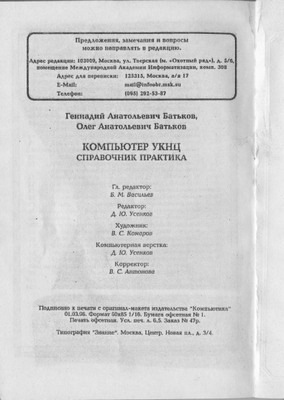
СПИСОК СОКРАЩЕНИЙ И ОБОЗНАЧЕНИЙ
ЭВМ
ВМ - видеомонитор
УКНЦ
СА - сетевой адаптер
ВУ - внешнее устройство
ДВК - диалоговый вычислительный комплекс
КВУ - комплекс вычислительный учебный
КМД (КМД УК)
- контроллер накопителя на гибких магнитных дисках (КМД УК -
для УКНЦ)
КЖД
МД УК - модем для УКНЦ
МГ - магнитофон
ГМД - гибкий магнитный диск - дискета
ЖМД (ЖД)
- жесткий магнитный диск
НГМД - накопитель на гибких магнитных дисках - дисковод или блок
дисководов
НЖМД - накопитель на жестких магнитных дисках - винчестер
РС - расширитель слота
ОЗУ
ОС
ПЗУ
ПП - периферийный процессор
ПУ - печатающее устройство - принтер
ПК - персональный компьютер
РМП
РМУ
ЛВС - локальная вычислительная сеть
ЦП - центральный процессор
ЭД - электронный диск
БП - блок питания
С2 - последовательный интерфейс Стык-2 (международное обозначение
RS-232)
ИРПР - тип параллельного интерфейса (поддерживается программой
заложенной в ПЗУ УКНЦ)
Centronix
- тип параллельного интерфейса, применяемого во многих
принтерах (отечественное обозначение ИРПР-М)
Аннотация
~~~~~~~~~
Книга представляет собой руководство для начинающих пользователей
УКНЦ (МС0511). Она содержит краткие сведения о самом компьютере УКНЦ, сборке
минимального работоспособного комплекта, подключении дополнительных
периферийных устройств. Так же приведено
описание работы с операционной системой RT11, охватывающее практичес-
ки все средства системы, используемые в повседневной деятельности
пользователя, а также сведения о ряде возможных аварийных ситуаций
и способах выхода из них.
Книга так же может быть использована в качестве справочника по
аппаратным приложениям МС0511, по командам и сообщениям ОС.
╙╣╣╣╣╣╣╣╣╣╣╣╣╣╣╣╣╣╣╣╣╣╣╣╣╣╣╣╣╣╣╣╣╣╣╣╣╣╣╣╣╣╣╣╣╣╣╣╣╣╣╣╣╣╣╣╣╣╣╣╣╣╣╣╣╣╣╣ё
╥ С О Д Е Р Ж А Н И Е ╥
╥ ~~~~~~~~~~~~~~~~~~~ ╥
╕╣╣╣╣╣╣╣╣╣╣╣╣╣╣╣╣╣╣╣╣╣╣╣╣╣╣╣╣╣╣╣╣╣╣╣╣╣╣╣╣╣╣╣╣╣╣╣╣╣╣╣╣╣╣╣╣╣╣╣╣╣╣╣╣╣╣╣╧
Содержание..............................................
Предисловие.............................................
Что такое УКНЦ и для чего он нужен......................
Краткие технические данные и некоторые особенности......
Назначение разъемов.....................................
"МГ"................................................
"ВМ"................................................
"ПУ"................................................
"С2"................................................
"СА"................................................
"ВУ"................................................
Клавиатурa..............................................
Как собрать работоспособный комплект....................
Монитор.............................................
Дисковод............................................
Контроллер дисковода................................
Блок питания дисковода..............................
Расширение минимального комплекта до сервисного.........
Принтер.............................................
Электронный диск....................................
Контроллер "винчестера".............................
Кассета ПЗУ.........................................
Джойстик............................................
Мышь................................................
Расширитель слота...................................
Модем...............................................
Локальные сети..........................................
Первые шаги.............................................
Меню установки режимов..................................
Шапочное знакомство с RT11..............................
Общие сведения об RT11..............................
Файловая система RT11...............................
Состав и основные функции RT11......................
Что такое CSI-формат................................
Команды монитора....................................
ASSIGN /присвоение логических имен/.............
BOOT /перезагрузка ОС/..........................
COPY /копирование файлов/.......................
CREATE /создание файлов/........................
DATE /установка системной даты/.................
DEASSIGN /отмена логических имен/...............
DELETE /удаление файлов/........................
DIRECTORY /просмотр каталога/...................
DISMOUNT /отмена назначения логического диска/..
INITIALIZE /инициализация устройства/...........
INSTALL /внесение драйвера в конфигурацию ОС/...
LOAD /загрузка драйвера в ОЗУ/..................
MOUNT /назначение логического диска/............
PRINT /печать на принтер/.......................
PROTECTION /установка защиты от удаления/.......
RUN /запуск файла на исполнение/................
R /запуск файла на исполнение/..................
REMOVE /удаление драйвера из конфигурации ОС/...
RENAME /переименование файлов/..................
SET /установка параметров драйверов/............
SHOW /получение информации о состоянии ОС/......
SQUEEZE /сжатие устройства/.....................
TIME /установка системного времени/.............
TYPE /вывод текста на экран/....................
UNLOAD /удаление драйвера из ОЗУ/...............
UNPROTECTION /снятие защиты от удаления/........
@ /исполнение командного файла/.................
Специальные символы клавиатуры......................
Некоторые рекомендации..................................
Ввод команд операционной системы....................
Как подготовить к работе новую дискету..............
Как сделать резервную копию файла...................
Как создать системную дискету.......................
Общие советы........................................
Краткий перечень сбоев, ошибок и методы их лечения......
Аппаратные сбои.....................................
Сообщения системы...................................
-A .............................................
-B .............................................
-C .............................................
-D .............................................
-E .............................................
-F .............................................
-H .............................................
-I .............................................
-L .............................................
-M .............................................
-N .............................................
-O .............................................
-P .............................................
-R .............................................
-S .............................................
-T .............................................
-U .............................................
-V .............................................
-W .............................................
Предисловие
~~~~~~~~~~~
Персональный компьютер УКНЦ (МС0511) был разработан и выпускается
достаточно давно. Однако, вплоть до 1995 года массовым тиражом так и
не вышло ни одной книги, посвященной этой ЭВМ. Едва ли не
единственным источником информации был журнал "Информатика и
образование". С 1994 года начал издаваться журнал "Персональный
компьютер УКНЦ", но он ориентирован в первую очередь на пользователей,
уже имеющих некоторый опыт работы с МС0511. Достаточно подробные и
полезные данные можно почерпнуть из справочников для ЭВМ типа ДВК, СМ,
Электроника-60,-85,-100, особенно по части операционной системы.
Все эти и некоторые другие причины привели к необходимости издания
литературы, ориентированной на начинающего пользователя.
Первоночально книга была предназначена в основном для тех, кто
хочет приобрести себе недорогой домашний компьютер и не знает, какой
выбрать, либо уже имеет УКНЦ и теряется в до-
гадках, что с ним делать. Это объясняет некоторую специфику материала
(мало внимания уделено локальным сетям). Впоследствии стало ясно,
что предлагаемая информация будет полезна не только частным
пользователям, но и тем кто работает с локальными сетями, поэтому
предлагаемый вашему вниманию вариант книги носит более универсальный
характер.
Первая часть книги содержит сведения по аппаратной части: краткое
техническое описание ЭВМ (в том числе распайки внешних разъемов с
рекомендациями их использования), описание периферийных устройств и варианты
их подключения. Во второй части описан процесс загрузки операционной
системы и некоторые сведения о ней. Приведены справочники по командам и
сообщения ОС, данные в алфавитном порядке. Здесь следует заметить, что
часть сообщений операционной системы может не соответствовать той версии
ОС, которой вы пользуетесь.
Данное издание составлено в форме руководства пользователя,
который с УКНЦ практически не знаком, но имеет хотя бы самое общее
представление о том, что такое компьютер и периферийные устройства вообще.
Одновременно руководство может быть удачно использовано в качестве
справочника в ежедневной деятельности уже подготовленных
пользователей.
Мы намеренно избегали описания конкретных программ по трем
основным причинам. Во-первых эту информацию можно взять из текстовых
файлов-описаний, имеющих хождение на дискетах вместе с самими
программами, во-вторых таких программ может у вас и не быть, в-третьих
такая информация быстро морально устаревает при появлении более
мощного программного обеспечения. Поскольку все программы (за редким
исключением) на УКНЦ запускаются и работают под операционной системой
RT11 (или совместимыми с ней РАФОС, ФОДОС, АДОС и т.д.), а значит
файлы этой ОС есть у каждого из пользователей МС0511, то мы и
рассмотрели только то ПО, которое входит в состав
этой ОС. Тем же, кто интересуется последними программными
разработками, рекомендуем чаще заглядывать в журнал "Персональный
компьютер УКНЦ".
Мы постарались дать не только те сведения, которые необходимы
лишь на начальном этапе освоения компьютера, но и те которые вы будете
постоянно использовать в дальнейшей работе. Кроме описания
операционной системы приведены общие советы по работе на УКНЦ, а так
же кратко рассмотрен ряд наиболее вероятных аварийных ситуаций.
Вы не найдете здесь исчерпывающих сведений по аппаратной или
программной поддержке МС0511, но мы надеемся, что приведенная
информация поможет вам начать его освоение и укажет направление
дальнейшего движения.
Авторы благодарят редактора журнала "Персональный компьютер УКНЦ"
Виталия ......... Глинку за ценные замечания при подготовке материала и
................. Бориса Михайловича Васильева за помощь в издании
книги, а так же выражают благодарность всем, кто содействовал им в
работе.
Ваши отзывы просьба присылать по адресу ...................
Что такое УКНЦ и для чего он нужен
~~~~~~~~~~~~~~~~~~~~~~~~~~~~~~~~~~
Выбирая себе компьютер, прежде всего четко определитесь, для
чего он вам нужен. Точнее говоря, поскольку сфера применения
домашних компьютеров как таковых делится лишь на две основные
области: игра и работа, решите, какая из них вам ближе. Если
предполагается использование в в сфере ...
...исключительно развлечений, то купите себе просто игровую
приставку типа Dendy или Sega. По стоимости это обойдется немного
дороже, но вы избавитесь от головной боли по покупке и подключению
различных "обвесок" для вашей ЭВМ, а также по изучению способов
работы на ней;
...в основном развлечений и немного работы, то рекомендуем ЭВМ
типа Sinclair ZX Spectrum или БК (0010,0011 или 0011М). Они
создавались именно как домашние компьютеры, причем были разработаны
достаточно давно, поэтому имеют весьма обширное программное
обеспечение как в области игровых программ, так и различных
прикладных. Особенно богат играми Spectrum (там их число исчисляется
тысячами). На БК их поменьше, но тоже хватает;
...главным образом работы и иногда в игровой, то тут наступает
очередь УКНЦ.
/ Здесь упомянуты домашние компьютеры отечественного /
/ производства, кроме так называемых IBM-совместимых /
/ ("Поиск" , "Электроника МС1502"). Мы считаем, что /
/ они вообще не заслуживают упоминания, т.к. если вам /
/ нужна непременно IBM-совместимая машина и нет денег /
/ на приличную модель IBM, то постарайтесь найти PC XT /
/ (они еще встречаются). Но именно "родную", западной /
/ сборки, ибо и "Поиск", и "МС1502" представляют собой /
/ лишь отдаленное подобие PC XT, работают гораздо ху- /
/ же, чем она,а стоят сейчас примерно столько же, если /
/ не дороже. /
Расшифровывают название УКНЦ по разному. Учебный Компьютер
"Научный Центр" (существует НИИ "Научный центр"), Учебный Комплекс --
Научный Центр и т.п. Он был разработан для применения в школьных
классах информатики и вычислительной техники в составе локальной
компьютерной сети, и это обусловило ряд особенностей, с которыми
приходится сталкиваться при работе на нем.
МС0511 (его официальное название) достаточно длительное время
производился и поставлялся приемущественно в составе классов, не имел
практически никакой рекламы и индивидуальным пользователям был почти
не известен. Оказало свое влияние и то, что первыми на рынок частных
пользователей вышли компьютеры типа БК и Синклер Спектрум, захватив
большую его часть. Поскольку в нашей стране программы для домашних
компьютеров делятся в основном на две категории: пришедшие из-за
рубежа и разработанные индивидуалами-энтузиастами, то ясно, что
машина рисковала остаться "голой". Спасли ее неизбежность создания
программ для классов (для этого она и была разработана!) и высокая
степень совместимости с ЭВМ типа PDP-11 (американской фирмы DEC).
Про школьные программы мы долго распространяться не будем -- они
имеют достаточно специфическое назначение и особенности
(ориентированность на уроки по школьным предметам, работа в
локальной сети, иногда не слишком красивое внешнее оформление и
т.д.), а вот про совместимость скажем подробнее.
PDP-11 в нашей стране появилось в семидесятых годах в форме ЭВМ
серии СМ -- огромных железных ящиков. С развитием технологии
появились новые представители этого семейства -- Электроника-60,
Электроника-85, Электроника-100, ДВК-2, ДВК-3, ДВК-4 и др. Все они
разнились по наборам внешних устройств и по работе с графикой, но
базис -- минимальная память и операционная система были практически
одинаковы. Операционные системы (в дальнейшем ОС) РАФОС, ФОДОС, RT11
ои множество других версий также отличались в частностях, но были
неколебимо едины в стандартном ядре.
В результате на УКНЦ можно встретить программы, как взятые с
машин семейства СМ и последующих, так и разработанные фирмой DEC в
США, но только те, которые в работе опираются исключительно на ОС и
не требуют графических построений. Хорошие же игры не могут обойтись
без графики и музыки (а они на УКНЦ специфические), поэтому игр сегодня
относительно мало (сказал свое слово и достаточно сложный доступ к
видеопамяти, что для создателей игр является одним из главных
препонов).
Впрочем, недостатки и достоинства -- понятия относительные. Игр
мало, но зато все наработанное за двадцать с лишним лет системное ПО
(программное обеспечение) на УКНЦ оказывается доступным. Что-то из
него безнадежно устарело, что-то затерялось или осталось известным
лишь самим разработчикам, но некоторые программы не потеряли
актуальности до сих пор. Схематический обзор программ мы дадим ниже.
Еще одна привлекательная особенность УКНЦ -- открытая архитектура
и наличие полного набора портов для внешних устройств. Говоря проще,
к этой машине вы можете непосредственно подключить любой принтер с
любым интерфейсом, джойстик, "мышь", черно-белый или цветной монитор,
магнитофон; через имеющиеся в продаже контроллеры -- до четырех
дисководов на 400 и/или 800 килобайт (в том числе на 3'5 дюйма),
электронный диск на 512 килобайт или 1 мегабайт, жесткий диск
("винчестер") с форматом записи MFM или IDE объемом до 256 мегабайт,
сетевые адаптеры со скоростью передачи данных 57.6, 250 или 375 КБод,
модем для стандартных компьютерных сетей и др. С трудом, но можно
использовать телевизор в качестве монитора. Также существуют такие
разработки, как контроллер приборного интерфейса стандарта JPIB
(КОП), программатор микросхем ПЗУ и ряд других. Имея достаточную
квалификацию вы сами можете разработать для УКНЦ любое внешнее
устройство.
Степень полезности компьютера всегда определяется его программным
обеспечением. На УКНЦ существуют программы в следующих областях:
-- языки программирования Паскаль, Бейсик, Макроассемблер,
Фортран, Фокал, Лого, Пролог, Форт, Си, Модула и др.;
-- графические редакторы одно-, четырех- и восьмицветные, растро-
вые и векторные, с возможностью трансформации рисунков из одного
формата в другой (в том числе некоторых форматов, распространенных на
IBM PC), сохранения рисунков на накопителях, получение твердой бумаж-
ной копии на различных типах принтеров, на графопостроителе и т.д.;
-- системы управления базами данных реляционные и иерархические;
-- музыкальные редакторы;
-- текстовые редакторы;
-- игры;
-- обучающие системы и инструментарий для их создания;
-- программы "Мини-канцелярия","Мини-бухгалтерия" и т.п.;
-- сервисные оболочки типа Norton Commander (IBM) для работы с
файловыми устройствами;
-- программы для обмена файлами между УКНЦ и IBM PC (чтение и
запись дискет);
-- различные наработки для программистов (библиотеки модулей);
-- просто полезные программы. (Например: оболочки для работы с
накопителями, сервисные программы для обслуживания различных
принтеров, форматировщики, телефонный справочник и т.д.);
-- и... и... и...
Краткие технические данные и некоторые особенности
~~~~~~~~~~~~~~~~~~~~~~~~~~~~~~~~~~~~~~~~~~~~~~~~~~
ЭВМ "Электроника МС0511" представляет собой двухмагистральную
структуру и содержит магистрали центрального и периферийного процес-
соров.
Центральный процессор (ЦП) выполняет задачи, определенные
программами пользователя, в первую очередь, это задачи обмена данными
в локальной сети и содержательная обработка информации. Магистраль ЦП
построена в соответствии с архитектурой СМ ЭВМ и обеспечивает
функционирование ОС с разделением времени (Фодос-2, RT11 и т.п.)
Периферийный процессор (ПП) под управлением системных программ
выполняет логические функции контроллеров устройств ввода-вывода.
Наличие ПП позволяет распределить обработку информации межу ЦП и ПП с
целью одновременного параллельного выполнения различных функций и
минимизировать аппаратные затраты (подробнее см. ниже).
Между магистралями ЦП и ПП установлен высокоскоростной байтовый
параллельный интерфейс обмена командами и данными. Интерфейс
представлен в каждой из магистралей совокупностью регистров состояний
и данных, образующих два двунаправленных канала и один однонаправлен-
ный канал передачи информации.
Из магистрали ПП организован регистровый доступ к ОЗУ ЦП для
передачи массивов данных между магистралями на фоне работы ЦП.
Технические данные:
Разрядность центрального микропроцессора, разряд 16
Быстродействие (регистр/регистр), млн.оп/с, не менее 1
Емкость ОЗУ, Мбайт 0,192
Емкость ОЗУ центрального процессора, Мбайт 0,056
Емкость ОЗУ периферийного процессора, Мбайт 0,032
Емкость видеоОЗУ, Мбайт 0,096
Емкость системного ПЗУ, Мбайт 0,032
Емкость ПЗУ на кассете, Мбайт 0,024х2
Емкость (неформатированная) накопителя на гибком
магнитном диске, Мбайт, не менее 0,5х2
Время готовности, мин, не более 2
Данные контроллеров интерфейсных устройств
Контроллер локальной сети (сетевой адаптер) /стандартный/
Скорость обмена, бод 57600
Формат посылок в последовательном канале, бит 8
Контроллер последовательного ввода-вывода
Тип интерфейса подключения печатающего
устройства ИРПР
Тип интерфейса подключения накопителя на
магнитных дисках, внешней кассеты ПЗУ (обе-
спечивается работа на одну TTL-нагрузку и
емкостную нагрузку не более 30 пФ для каждой
линии интерфейса) МПИ
Скорость ввода-вывода по стыку С2 (RS-232), бод 9600
Формат посылок в последовательном канале, бит 8
Контроллер алфавитно-цифрового дисплея
Количество строк для вывода на экран 24
Количество символов в строке 80
Матрица символа, точка 7х9
Система команд VT-52, 15ИЭ-00-013
Скорость заполнения экрана, симв/сек 2000
Количество одновременно отображаемых цветов 8
Количество градаций яркости
(монохромное изображение) 8
Контроллер графического дисплея
Количество высвечиваемых восьмицветных точек
(из 16) 640х288
Контроллер клавиатуры
Количество клавиш 88
Количество циклов переключения 1000000
Контроллер бытового магнитофона
Скорость обмена, бод 1200
Программируемый параллельный интерфейс
Число линий передачи 12
Число линий приема 12
Нагрузочная способность линии передачи, мА 39
Интерфейсный разъем магистрали ПП подключения дополнительных
устройств ввода-вывода
Нагрузочная способность одной линии 30пФ, 1,6мА
Число линий магистрали 33
Масса, кг 3
Мощность потребления, Вт 30
Отличительная особенность УКНЦ.
Наличие второго процессора резко выделяет УКНЦ в ряду персональ-
ных микроЭВМ ее класса. Изначальное предназначение ПП - работа в ка-
честве контроллера внешних устройств, т.е. обслуживание накопителей
на магнитных дисках, параллельного порта, гнезда подключения магни-
тофона, терминала и т.д. Кроме того, ПП имеет свое независимое ОЗУ,
в котором могут содержаться как служебные данные, так и программы,
работающие независимо от программ ЦП.
Какие удобства получает программист от подобной конфигурации ?
- полный программный доступ к параллельному порту (ПУ) и наличие на
нем как входных, так и выходных контактов позволяет не
только перепрограммировать его под различные типы подключения
принтеров (ИРПР или Centronix), но и использовать для управления
работой внешних электронных схем. Например, очень просто и без
дополнительных аппаратных доработок подключается "Мышь";
- используя регистр, связанный с гнездом "МГ", можно работать со зву-
ком без использования АЦП и ЦАП (о качестве звучания вопрос отдель-
ный);
- не возникает проблем с программным обеспечением контроллеров, обслу-
живание которых программами ПЗУ не предусмотрено (например, контрол-
лер "винчестера");
- возможность распараллеливания работы между ЦП и ПП. Это может отно-
ситься как к обслуживанию экрана (у ПП в этом отношении возможностей
намного больше), так и к чисто вычислительным задачам;
- реальная многозадачность программных систем, реализованная
программно-аппаратно;
- возможность эмуляции различных типов терминалов незаметно для ЦП;
- программист, работающий с ПП, получает практически полный доступ ко
всем ресурсам ЭВМ. В особенности это относится к функциям отображе-
ния.
Однако, все эти преимущества непосредственно может использовать
только программист, работающий на уровне языка ассемблера и знакомый
с принципами работы системных программ ПЗУ. Языкам высокого уровня без
наличия необходимых библиотек эти удобства недоступны. На сегодня та-
ких библиотек создано великое множество: от универсальных (шрифты, му-
зыка, графика и т.п. одновременно) до узкоспециализированных (быстрая
графика, или музыка, или спрайтовые модули и т.д.), что позволяет ис-
пользовать ресурсы ПП практически на всех языках программирования.
Составные части ЭВМ:
- КОРПУС
- КЛАВИАТУРА
- БЛОК ПИТАНИЯ
- ПЛАТА КОМПЬЮТЕРА
Блок питания, клавиатура и системная плата смонтированы на ниж-
ней части корпуса. Верхняя -- это просто крышка.
Клавиатуру вы можете видеть при наружном осмотре. Она не имеет
особенностей или модификаций и представляет из себя отдельный
неразборный стандартный модуль.
Встроенный блок питания УКНЦ может быть импульсным или парамет-
рическим (на напряжение сети 220 или 42 вольта). Импульсный блок (МС9022),
в отличие от параметрического (МС9012), более мощный, меньше греется и
кроме обязательных +5 вольт выдает +12 и -12 вольт, необходимые
для работы стыка С2. При параметрическом блоке для работы стыка С2
на плате ЭВМ должен стоять преобразователь (БПС 54) из +5 в +12 и -12 вольт.
Плата компьютера собственно и составляет саму ЭВМ. В нее впа-
яны все разъемы, кроме СА - он принадлежит отдельному устройству.
При покупке машины имейте в виду, что существуют модификации, в
которых могут отсутстовать последовательный порт (стык С2), и
полностью или частично палитра.
В машине с полной палитрой вы можете выбрать восемь текущих цветов
из возможных 54-х, с частичной - из 16-и, при отсутствии палитры -
восемь из восьми. Для черно-белого изображения палитра всегда и
только восемь градаций яркости.
Вышеперечисленные особенности на работоспособность большинства
программ не влияют, но если для вас имеет принципиальное значение
какая-либо из этих функций, то перед приобретением поинтересуйтесь,
все ли с ней в порядке.
Назначение разъемов
~~~~~~~~~~~~~~~~~~~
Всего на корпусе УКНЦ мы можем насчитать 8 разъемов,
предназначенных для соединения ЭВМ с разнообразными периферийными
устройствами. Пять из них расположены на задней панели, два - в
правом дальнем углу верхней панели и один - слева. Рассмотрим их по
порядку.
"МГ" (МаГнитофон). Гнездо для подключения бытового магнитофона.
Часто вводит начинающих пользователей в заблуждение -- люди считают,
что для работы с УКНЦ достаточно иметь магнитофон. Ничуть! Гнездо
это может принести пользу только в одном случае -- когда у вас есть
кассета ПЗУ с "магнитофонным" вариантом языка программирования Бей-
сик (что это такое, см. в главе "Первые шаги"), есть магнитофон и нет
дисковода. В этом случае вам доступна возможность писать и сохранять
на ленте программы на Бейсике. И это все ! Остальное программное
обеспечение при такой конфигурации работать не сможет.
Номера контактов и соответствующие им сигналы разъема "МГ":
╙╣╣╣╣╣╣╣╣╣╣╚╣╣╣╣╣╣╣╣╣╣╣╣╣╚╣╣╣╣╣╣╣╣╣╣╣╣╣╣╣╣╣ё
╥ Номер ╥ Обозначение ╥ Назначение ╥
╥ контакта ╥ сигнала ╥ сигнала ╥
╔╣╣╣╣╣╣╣╣╣╣╟╣╣╣╣╣╣╣╣╣╣╣╣╣╟╣╣╣╣╣╣╣╣╣╣╣╣╣╣╣╣╣╝
╥ 1,4 ╥ ПД ╥ Передача данных ╥
╥ 2 ╥ ОБЩ ╥ Общий ╥
╥ 3,5 ╥ ПРД ╥ Прием данных ╥
╕╣╣╣╣╣╣╣╣╣╣║╣╣╣╣╣╣╣╣╣╣╣╣╣║╣╣╣╣╣╣╣╣╣╣╣╣╣╣╣╣╣╧
(Номера контактов проставлены на разъеме)
"ВМ","ВМ" (ВидеоМонитор).Два абсолютно одинаковых (и с виду, и
по функциональному назначению) разъема, предназначенных для
подключения к УКНЦ черно-белого или цветного монитора.
"Ключ": делает невозможным неправильную вставку ответной
╥ части разъема.
V
╙╣╣╚╣╣╣╣╣╣╣╣ё
╥ . . . . .╣╥╣╣ 1-й контакт Верхний ряд контактов - нечетные
10-й ╣╣╥╣. . . . .╣╥╣╣ 2-й контакт нижний ряд - четные.
╕╣╣╣╣╣╣╣╣╣╣╣╧
(Вид на компьютер сзади)
╙╣╣╣╣╣╣╣╣╣╣╚╣╣╣╣╣╣╣╣╣╣╣╣╣╚╣╣╣╣╣╣╣╣╣╣╣╣╣╣╣╣╣╣╣╣╣╣╣╣╣╣╣╣╣╣╣╣╣╣ё
╥ Номер ╥ Обозначение ╥ Назначение ╥
╥ контакта ╥ сигнала ╥ сигнала ╥
╔╣╣╣╣╣╣╣╣╣╣╟╣╣╣╣╣╣╣╣╣╣╣╣╣╟╣╣╣╣╣╣╣╣╣╣╣╣╣╣╣╣╣╣╣╣╣╣╣╣╣╣╣╣╣╣╣╣╣╣╝
╥ 10 ╥ СС ╥ Совмещенный сигнал синхронизации ╥
╥ ╥ ╥ /строчный и кадровый/ ╥
╥ 2,4,6,8 ╥ ОБЩ ╥ Общий ╥
╥ 5 ╥ К/R/ ╥ Управление красным цветом ╥
╥ 3 ╥ З/G/ ╥ Управление зеленым цветом ╥
╥ 1 ╥ С/B/ ╥ Управление синим цветом ╥
╥ 9 ╥ ВИДЕО ╥ Видеосигнал /для ч/б монитора/ ╥
╥ 7 ╥ ЗВУК ╥ Выход схемы формирования звуко- ╥
╥ ╥ ╥ вого сигнала ╥
╕╣╣╣╣╣╣╣╣╣╣║╣╣╣╣╣╣╣╣╣╣╣╣╣║╣╣╣╣╣╣╣╣╣╣╣╣╣╣╣╣╣╣╣╣╣╣╣╣╣╣╣╣╣╣╣╣╣╣╧
Контакты 1,3,5,10 и ОБЩ используются при подключении цветного
монитора, 9 и ОБЩ - черно-белого. Выход ЗВУК применяется в случае,
если вас не устраивает громкость или качество звучания встроенной
"пищалки", а также если ее вообще нет (сюда можно подключить внешний
усилитель).
"ПУ" (Печатающее Устройство). Разъем параллельного порта. Под-
ключаются к нему главным образом печатающие устройства -- принтеры,
а в принципе -- все, что угодно.
Имеет 40 контактов, расположенных указанным образом:
╙╣╣╣ "Ключи"╣╣╣╣ё
╥ ╥
V V
╙╣╣╚╣╣╣╣╣╣╣╣╣╣╣╣╣╣╣╚╣╣╣ё
╥ ....................╣╥╣╣ 1-й контакт
40-й ╣╣╥╣.................... ╥
╕╣╣╣╣╣╣╣╣╣╣╣╣╣╣╣╣╣╣╣╣╣╣╧
(Вид на компьютер сзади)
╙╣╣╣╣╣╣╣╣╣╣╚╣╣╣╣╣╣╣╣╣╣╣╣╣╚╣╣╣╣╣╣╣╣╣╣╣╣╣╣╣╣╣╣╣╣╣╣╣╣╣╣╚╣╣╣╣╣╣╣╣╣╣╣╣╣╣╣╣ё
╥ Номер ╥ Обозначение ╥ Назначение ╥ Назначение при ╥
╥ контакта ╥ сигнала ╥ сигнала ╥ подключении ПУ ╥
╔╣╣╣╣╣╣╣╣╣╣╟╣╣╣╣╣╣╣╣╣╣╣╣╣╟╣╣╣╣╣╣╣╣╣╣╣╣╣╣╣╣╣╣╣╣╣╣╣╣╣╣╟╣╣╣╣╣╣╣╣╣╣╣╣╣╣╣╣╝
╥ 39,40 ╥ +5В ╥ Технологический вывод ╥ ╥
╥ 1 ╥ РС7 ╥ Порт С источник разряд 7 ╥ Строб данных ╥
╥ 3 ╥ РА0 ╥ Порт А источник разряд 0 ╥ Данные, D0 ╥
╥ 5 ╥ РА1 ╥ Порт А источник разряд 1 ╥ Данные, D1 ╥
╥ 7 ╥ РА2 ╥ Порт А источник разряд 2 ╥ Данные, D2 ╥
╥ 9 ╥ РА3 ╥ Порт А источник разряд 3 ╥ Данные, D3 ╥
╥ 11 ╥ РА4 ╥ Порт А источник разряд 4 ╥ Данные, D4 ╥
╥ 13 ╥ РА5 ╥ Порт А источник разряд 5 ╥ Данные, D5 ╥
╥ 15 ╥ РА6 ╥ Порт А источник разряд 6 ╥ Данные, D6 ╥
╥ 17 ╥ РА7 ╥ Порт А источник разряд 7 ╥ Данные, D7 ╥
╥ 4,6,8,10 ╥ ОБЩ ╥ Общий ╥ Общий ╥
╥ 12,14,16 ╥ ╥ ╥ ╥
╥ 18,20,22 ╥ ╥ ╥ ╥
╥ 24,26,28 ╥ ╥ ╥ ╥
╥ 19 ╥ РВ0 ╥ Порт В приемник разряд 0 ╥ Конец бумаги ╥
╥ 21 ╥ РВ1 ╥ Порт В приемник разряд 1 ╥ Готовность ПУ ╥
╥ 23 ╥ РВ2 ╥ Порт В приемник разряд 2 ╥ Буфер пуст ╥
╥ 25 ╥ РВ3 ╥ Порт В приемник разряд 3 ╥ Ошибка печати ╥
╥ 29 ╥ РВ4 ╥ Порт В приемник разряд 4 ╥ То же ╥
╥ 30 ╥ РВ5 ╥ Порт В приемник разряд 5 ╥ То же ╥
╥ 31 ╥ РВ6 ╥ Порт В приемник разряд 6 ╥ То же ╥
╥ 27 ╥ РВ7 ╥ Порт В приемник разряд 7 ╥ Запрос данных ╥
╥ 2 ╥ ГИ ╥ ╥ ЭВМ готова ╥
╥ 32 ╥ РС0 ╥ Порт С приемник разряд 0 ╥ ЭВМ готова ╥
╥ 33 ╥ РС1 ╥ Порт С приемник разряд 1 ╥ То же ╥
╥ 34 ╥ РС2 ╥ Порт С приемник разряд 2 ╥ То же ╥
╥ 35 ╥ РС3 ╥ Порт С приемник разряд 3 ╥ То же ╥
╥ 36 ╥ РС4 ╥ Порт С источник разряд 4 ╥ То же ╥
╥ 37 ╥ РС5 ╥ Порт С источник разряд 5 ╥ То же ╥
╥ 38 ╥ РС6 ╥ Порт С источник разряд 6 ╥ То же ╥
╕╣╣╣╣╣╣╣╣╣╣║╣╣╣╣╣╣╣╣╣╣╣╣╣║╣╣╣╣╣╣╣╣╣╣╣╣╣╣╣╣╣╣╣╣╣╣╣╣╣╣║╣╣╣╣╣╣╣╣╣╣╣╣╣╣╣╣╧
"С2". Разъем последовательного порта. Также можно подключить
принтер (импортные модели часто имеют такой порт), или другое
устройство с интерфейсом RS-232.
"Ключ"
╥
V
╙╣╣╚╣╣╣╣╣╣╣╣ё
╥ . . . . .╣╥╣╣ 1-й
10-й╣╥╣. . . . . ╥
╕╣╣╣╣╣╣╣╣╣╣╣╧
(Вид на компьютер сзади)
╙╣╣╣╣╣╣╣╣╣╣╚╣╣╣╣╣╣╣╣╣╣╣╣╣╚╣╣╣╣╣╣╣╣╣╣╣╣╣╣╣╣╣╣╣╣╣╣╣╣╣╣╣╣╣╣ё
╥ Номер ╥ Обозначение ╥ Назначение ╥
╥ контакта ╥ сигнала ╥ сигнала ╥
╔╣╣╣╣╣╣╣╣╣╣╟╣╣╣╣╣╣╣╣╣╣╣╣╣╟╣╣╣╣╣╣╣╣╣╣╣╣╣╣╣╣╣╣╣╣╣╣╣╣╣╣╣╣╣╣╝
╥ 1,10 ╥ 102 ╥ Сигнальное заземление ╥
╥ 2 ╥ 108 ╥ ЭВМ готова к работе ╥
╥ 4,5 ╥ 103 ╥ Передаваемые данные ╥
╥ 6 ╥ 104 ╥ Принимаемые данные ╥
╥ 7 ╥ 109 ╥ Уровень принимаемого сигнала ╥
╥ 9 ╥ 107 ╥ Аппаратура передачи данных ╥
╥ ╥ ╥ готова ╥
╥ 3 ╥ +5В ╥ Технологический вывод ╥
╕╣╣╣╣╣╣╣╣╣╣║╣╣╣╣╣╣╣╣╣╣╣╣╣║╣╣╣╣╣╣╣╣╣╣╣╣╣╣╣╣╣╣╣╣╣╣╣╣╣╣╣╣╣╣╧
Примечание. Наличие разъема на плате не гарантирует присутствие
последовательного порта в ЭВМ !
"СА" (Сетевой Адаптер). Расположен с левого бока ЭВМ. В вашей
машине там может оказаться пустое место. Не расстраивайтесь -- этот
разъем вам не потребуется. Он используется в учебных классах УКНЦ
для соединения машин в локальную сеть.
╙╣╣╣╣╣╣╣╣╣╣╣ё
╥ . . . . .╣╥╣╣10-й
1-й╣╣╥╣. . . . . ╥
╕╣╣╣╣╣╣╣╣║╣╣╧
A
╥
"Ключ"
(Вид на компьютер слева)
╙╣╣╣╣╣╣╣╣╣╣╚╣╣╣╣╣╣╣╣╣╣╣╣╣╚╣╣╣╣╣╣╣╣╣╣╣╣╣╣╣╣╣╣╣╣╣╣╣╣╣╣╣╣╣╣ё
╥ Номер ╥ Обозначение ╥ Назначение ╥
╥ контакта ╥ сигнала ╥ сигнала ╥
╔╣╣╣╣╣╣╣╣╣╣╟╣╣╣╣╣╣╣╣╣╣╣╣╣╟╣╣╣╣╣╣╣╣╣╣╣╣╣╣╣╣╣╣╣╣╣╣╣╣╣╣╣╣╣╣╝
╥ 1 ╥ ВХ1 ╥ Вход 1 приема информации ╥
╥ 2 ╥ ВХ2 ╥ Вход 2 приема информации ╥
╥ 3,4,6,8 ╥ ОБЩИЙ ╥ Общий ╥
╥ 9 ╥ ВЫХ1 ╥ Выход 1 передачи информации ╥
╥ 10 ╥ ВЫХ2 ╥ Выход 2 передачи информации ╥
╕╣╣╣╣╣╣╣╣╣╣║╣╣╣╣╣╣╣╣╣╣╣╣╣║╣╣╣╣╣╣╣╣╣╣╣╣╣╣╣╣╣╣╣╣╣╣╣╣╣╣╣╣╣╣╧
"ВУ1,ВУ2" (Внешнее Устройство). Два разъема, расположенных на
верхней панели ЭВМ, в углублениях, закрытых крышками и обозначенных
цифрами 1 и 2. Их часто называют слотами. Это наиболее активно
использующиеся разъемы, но, несмотря на это, мы не приводим
информации по обозначению контактов для них -- она нужна только для
специалистов. Для вас достаточно знать, что все устройства,
вставляемые в слоты, имеют конструкцию, допускающую только одно,
правильное положение.
"Сброс". Кнопка, находящаяся на задней панели. Нажатие на нее
приводит к установке компьютера в исходное состояние ("инициализа-
ция"). Почти то же самое, как если бы вы выключили машину, а затем
включили заново. Но так как ситуации включения и выключения для
электронной техники являются самыми болезненными, то для сокращения
их числа и была введена подобная кнопка (она также имеет название
"Reset").
Шнур питания. Обратить внимание на него необходимо вот по какой
причине. Если на нем обычная сетевая вилка с круглыми штырями, то все
нормально -- значит в машине стоит блок питания на 220 вольт. Ее
можно сразу включать в сеть. Но если вилка имеет плоские штыри,
развернутые под 90 градусов друг относительно друга, то будьте
внимательны! Это признак 42-вольтового блока, и сразу в сеть 220
вольт эту машину включать ни в коем случае нельзя (при такой вилке
это и невозможно) -- блок сгорит. Надо либо менять блок на
двухсотдвадцативольтовый, либо ставить промежуточный трансформатор.
Клавиатура
~~~~~~~~~~
Клавиатура УКНЦ состоит из 88 клавиш, расположенных на верхней
панели компьютера. Позволяет вызывать 160 символов заглавных и
строчных букв русского и латинского алфавитов, арабских цифр,
специальных символов, а также 32 символа псевдографики. Состоит из
основной и дополнительной цифровой клавиатур, а также трех отдельных
групп клавиш:
1) клавиши-ключи <К1>,<К2>,<К3>,<К4>,<К5>;
2) клавиши <ПОМ>,<УСТ>,<ИСП> (или <ПС>,<КОМ>,<ИСП>);
3) клавиши <СБРОС> и <СТОП>.
По своему назначению клавиши можно разделить на следующие группы:
1) основная группа клавиш;
2) регистровая группа клавиш;
3) функциональная группа клавиш;
4) клавиши управления курсором;
5) дополнительная клавиатура;
6) клавиша <СТОП>;
7) клавиши-ключи.
Основная группа клавиш.
К этой группе относятся клавиши с буквами русского и латинского
алфавитов и цифровые, совмещенные со специальными символами (! " # $
% & / и т.д.). Группа предназначена для ввода буквенно-цифровой
информации. Проще говоря, что нарисовано на клавише, то и появляется
на экране при ее нажатии. Переключение режима ввода
"русские-латинские" выполняется нажатием клавиши <АЛФ>. Для фиксации
режима необходимо одновременно нажать клавиши <АЛФ> И <ФИКС>. Для
переключения режима "строчные-заглавные" вместо <АЛФ> используются
клавиши "Шифт" или <НР> (две клавиши с двойной вертикальной
стрелкой, полностью равнозначные). Они же позволяют вызывать
спецсимволы. (См. описание регистровых клавиш).
Регистровая группа клавиш.
К регистровым клавишам относятся клавиши <УПР> (или <СУ>), <АЛФ>,
<ГРАФ>, <ФИКС> и <НР> ("Шифт"). При нажатии на регистровую клавишу
клавиатура переходит в соответствующий режим, при отпускании --
возвращается в исходный . При одновременном нажатии на регистровую
клавишу и клавишу <ФИКС> клавиатура переключается в заданный режим
и при отжатии в исходный режим не возвращается (фиксируется).
Исключение составляет клавиша "Шифт" при управлении работой
клавиш с цифрами и знаками на основном поле.
Клавиша <УПР> переключает клавиатуру в режим формирования
управляющих кодов при нажатии на алфавитные клавиши. (С этими кодами
вы познакомитесь позднее).
Клавиша <ГРАФ> переключает клавиатуру в режим формирования
кодов табличной графики (см. таблицу).
Клавиша <АЛФ> переключает клавиатуру из режима "латинские" в
режим "русские" и обратно.
Клавиша "Шифт" переключает клавиатуру из режима заглавных букв
в режим строчных букв и обратно, а также управляет переключением
режима "цифра/спецсимвол" для клавиш верхнего ряда основной клавиату-
ры.
Соответствие клавиш символьных и псевдографики (режим ГРАФ)
╙╣╣╣╣╣╣╣╣╣╚╣╣╣╣╣╣╣╣╣╚╣╣╣╣╣╣╣╣╣╚╣╣╣╣╣╣╣╣╣╚╣╣╣╣╣╣╣╣╣╚╣╣╣╣╣╣╣╣╣ё
╥ПСЕВДО- ╥СООТВЕТ- ╥ПСЕВДО- ╥СООТВЕТ- ╥ПСЕВДО- ╥СООТВЕТ- ╥
╥ГРАФИЧЕС-╥СТВУЮЩАЯ ╥ГРАФИЧЕС-╥СТВУЮЩАЯ ╥ГРАФИЧЕС-╥СТВУЮЩАЯ ╥
╥КИЙ ЗНАК ╥КЛАВИША ╥КИЙ ЗНАК ╥КЛАВИША ╥КИЙ ЗНАК ╥КЛАВИША ╥
╔╣╣╣╣╣╣╣╣╣╟╣╣╣╣╣╣╣╣╣╟╣╣╣╣╣╣╣╣╣╟╣╣╣╣╣╣╣╣╣╟╣╣╣╣╣╣╣╣╣╟╣╣╣╣╣╣╣╣╣╝
╥ ═ ╥ @ Ю ╥ ╚ ╥ K К ╥ ╤ ╥ V Ж ╥
╔╣╣╣╣╣╣╣╣╣╟╣╣╣╣╣╣╣╣╣╟╣╣╣╣╣╣╣╣╣╟╣╣╣╣╣╣╣╣╣╟╣╣╣╣╣╣╣╣╣╟╣╣╣╣╣╣╣╣╣╝
╥ ║ ╥ A А ╥ ╛ ╥ L Л ╥ ╥ ╥ W В ╥
╔╣╣╣╣╣╣╣╣╣╟╣╣╣╣╣╣╣╣╣╟╣╣╣╣╣╣╣╣╣╟╣╣╣╣╣╣╣╣╣╟╣╣╣╣╣╣╣╣╣╟╣╣╣╣╣╣╣╣╣╝
╥ ╒ ╥ B Б ╥ ╜ ╥ M М ╥ ╦ ╥ X Ь ╥
╔╣╣╣╣╣╣╣╣╣╟╣╣╣╣╣╣╣╣╣╟╣╣╣╣╣╣╣╣╣╟╣╣╣╣╣╣╣╣╣╟╣╣╣╣╣╣╣╣╣╟╣╣╣╣╣╣╣╣╣╝
╥ ё ╥ C Ц ╥ ╝ ╥ N Н ╥ ╧ ╥ Y Ы ╥
╔╣╣╣╣╣╣╣╣╣╟╣╣╣╣╣╣╣╣╣╟╣╣╣╣╣╣╣╣╣╟╣╣╣╣╣╣╣╣╣╟╣╣╣╣╣╣╣╣╣╟╣╣╣╣╣╣╣╣╣╝
╥ ╓ ╥ D Д ╥ ╞ ╥ O О ╥ ╨ ╥ Z З ╥
╔╣╣╣╣╣╣╣╣╣╟╣╣╣╣╣╣╣╣╣╟╣╣╣╣╣╣╣╣╣╟╣╣╣╣╣╣╣╣╣╟╣╣╣╣╣╣╣╣╣╟╣╣╣╣╣╣╣╣╣╝
╥ ╔ ╥ E Е ╥ ╟ ╥ P П ╥ ╩ ╥ [ Ш ╥
╔╣╣╣╣╣╣╣╣╣╟╣╣╣╣╣╣╣╣╣╟╣╣╣╣╣╣╣╣╣╟╣╣╣╣╣╣╣╣╣╟╣╣╣╣╣╣╣╣╣╟╣╣╣╣╣╣╣╣╣╝
╥ ╕ ╥ F Ф ╥ ╠ ╥ Q Я ╥ ╪ ╥ \ Э ╥
╔╣╣╣╣╣╣╣╣╣╟╣╣╣╣╣╣╣╣╣╟╣╣╣╣╣╣╣╣╣╟╣╣╣╣╣╣╣╣╣╟╣╣╣╣╣╣╣╣╣╟╣╣╣╣╣╣╣╣╣╝
╥ ╖ ╥ G Г ╥ ╡ ╥ R Р ╥ ╫ ╥ ] Щ ╥
╔╣╣╣╣╣╣╣╣╣╟╣╣╣╣╣╣╣╣╣╟╣╣╣╣╣╣╣╣╣╟╣╣╣╣╣╣╣╣╣╟╣╣╣╣╣╣╣╣╣╟╣╣╣╣╣╣╣╣╣╝
╥ ╗ ╥ H Х ╥ Ё ╥ S С ╥ ╬ ╥ ^ Ч ╥
╔╣╣╣╣╣╣╣╣╣╟╣╣╣╣╣╣╣╣╣╟╣╣╣╣╣╣╣╣╣╟╣╣╣╣╣╣╣╣╣╟╣╣╣╣╣╣╣╣╣╟╣╣╣╣╣╣╣╣╣╝
╥ ╘ ╥ I И ╥ ╢ ╥ T Т ╥ © ╥ _ ъ ╥
╔╣╣╣╣╣╣╣╣╣╟╣╣╣╣╣╣╣╣╣╟╣╣╣╣╣╣╣╣╣╟╣╣╣╣╣╣╣╣╣╟╣╣╣╣╣╣╣╣╣╟╣╣╣╣╣╣╣╣╣╝
╥ ╙ ╥ J Й ╥ ╣ ╥ U У ╥ ╥ ╥
╕╣╣╣╣╣╣╣╣╣║╣╣╣╣╣╣╣╣╣║╣╣╣╣╣╣╣╣╣║╣╣╣╣╣╣╣╣╣║╣╣╣╣╣╣╣╣╣║╣╣╣╣╣╣╣╣╣╧
Функциональная группа клавиш.
К этой группе клавиш относятся: < АР2 >, < ТАБ >, < <╪ >("ВК"),
< <╨╬ > ("ЗАБОЙ"), <СБРОС>. При нажатии на какую-либо из этих клавиш
выдается соответствующий управляющий код.
Клавиши управления курсором.
В правом нижнем углу основного поля клавиатуры размещены
клавиши управления курсором - мигающим прямоугольником, обозначающим
текущую позицию экрана. Нажатие на клавишу со стрелкой перемещает
курсор на одну позицию (знакоместо) в этом направлении.
Дополнительная клавиатура.
Дополнительная цифровая клавиатура может работать в двух
режимах: основном и вспомогательном. В основном режиме (он
установлен по включению машины) она генерирует коды цифр и следующие
знаки: точка, запятая, плюс, минус, а также код возврата каретки
("ВК" - клавиша "ВВОД"). Во вспомогательном режиме цифровой
клавиатурой выдаются управляющие кодовые последовательности. В
основном режиме при нажатой или зафиксированной клавише <УПР>
клавиши <+>, <->, <,> выдают такие же последовательности, как и в
дополнительном режиме.
Клавиши-ключи.
Эти клавиши (К1...К5) по включению питания не определены. Их
можно программировать под выдачу любых удобных вам буквенных или
управляющих последовательностей. Под эти пять клавиш можно
запрограммировать двадцать пять последовательностей. Для этого
имеются соответствующие программы.
Клавиши <ПОМ>, <УСТ>, <ИСП> и <СТОП>.
По нажатию клавиши <УСТ> происходит переход в меню установки
режимов (о нем мы скажем ниже). При нажатии <ПОМ> во время работы с
меню установок на экране высвечивается информация о порядке работы с
ним. Клавиша <ИСП> используется при работе в режиме пультового
терминала и при работе с меню. Нажатие <СТОП> прерывает работу цен-
трального процессора и переводит его в специальный режим - пультовой
терминал. Специальными средствами эти клавиши могут быть перепрограм-
мированы под нужды конкретной программы.
Как собрать работоспособный комплект
~~~~~~~~~~~~~~~~~~~~~~~~~~~~~~~~~~~~
Теперь о том, что и почему должно входить в "работоспособный
комплект". В отличие, скажем, от БК, который можно подключить к
телевизору и сразу же начать эксперименты с "зашитым" внутри него
Бейсиком, УКНЦ в своем базовом варианте представляет собой лишь
полуфабрикат, почти ни на что не способный без достаточно широкого
набора внешних устройств. Немного расскажем о том, что именно вам
надо еще приобрести и подключить к УКНЦ, чтобы он смог общаться с
вами и выполнять свои задачи.
Монитор. Без него вам обойтись будет сложно. Во-первых,
подключение к телевизору требует наличия у вас некоторой
квалификации радиоспециалиста (требуется залезать внутрь
телевизора), во-вторых, телевизор в качестве монитора имеет очень
уж неудовлетворительные характеристики (главным образом это
нечеткость изображения). Да и постоянные споры между любителями
компьютеров и обожателями телесериалов тоже сладости в жизни не
добавят. Какой монитор иметь -- это дело вкуса. Конечно, цветной --
это красиво. Но за ним быстрее устают глаза (возникнет необходимость
в оптическом фильтре). И он дороже черно-белого в 3-4 раза. Если вы
решили приобрести цветной монитор, то рекомендуем "Электронику МС
6106". Он имеет наилучшую разрешающую способность среди
отечественных. "Электроника 32 ВТЦ 202" на втором месте, но он может
потребовать некоторой доработки (сжатия изображения по горизонтали).
"Кодис", а также мониторы для импортных компьютеров (т.н. EGA,VGA)
не подходят полностью. Из черно-белых мониторов чаще всего применяются
модификации МС6105 или МС6114. У них весьма неплохие технические
характеристики, относительно низкая стоимость и возможность
несложной перенастройки на другие типы домашних компьютеров (*).
Питание цветных мониторов как правило осуществляется
~~~~~~~~~~~~~~~~~~~~~~~~~~~~~~~~~~~~~~~~~~~~~~~~~~~~~~~~~~~~~~~~~~~~~
(*) Некоторые модификации изначально не настроены под УКНЦ.
Это выражается в чрезмерно растянутом по горизонтали
изображении - потребуется перенастройка монитора или смена его на
другую модификацию.
~~~~~~~~~~~~~~~~~~~~~~~~~~~~~~~~~~~~~~~~~~~~~~~~~~~~~~~~~~~~~~~~~~~~~
от сети 220 вольт, с ними в этом отношении все ясно. Черно-белые же
могут быть без блока питания, либо с блоком не на 220, а на 42
вольта (мониторы из классов УКНЦ). Это значит, что к такому монитору
еще нужен дополнительный блок, преобразующий переменные 220 вольт
в переменные 42, либо сразу в постоянные 12 (внутреннее питание ч/б
мониторов -- + 12 В). Помните об этом при приобретении монитора.
Соединяется монитор с компьютером соответствующим кабелем. Для
цветного монитора кабель должен содержать не менее 5 линий (если
синхросигнал идет отдельно): R - (красный), G - (зеленый), B - (го-
лубой), СС (синхро) и ОБЩИЙ ("земля"). Когда синхросигнал
примешивается к зеленому, то требуется 4 линии (если на мониторе нет
отдельной линии СС, то для его подключения обратитесь к
специалисту). При черно-белом мониторе используются только две линии
- ВИДЕО и ОБЩ. Указанные контакты монитора (где именно они
расположены вы определяете из технического описания на монитор)
соединяются с соотвествующими штырями на разъеме "ВМ" (см. описание
разъемов).
Дисковод. Если и можно изловчиться и работать с телевизором, то
без дисковода с этим компьютером делать нечего по причине того, что
все программное обеспечение (за редчайшим исключением)
рапространяется на дискетах и работает под управлением дисковой
операционной системы (что это за операционная система, почему
она "дисковая" и что из себя представляет мы расскажем в разделе
"Шапочное знакомство с RT11").
Дисковод -- устройство хранения информации на гибких магнитных
дисках (дискетах). Дискеты бывают трех- (3,5") и пятидюймовые
(5,25"). Трехдюймовые дисководы в принципе можно использовать
(машина это позволяет), но широкого распространения здесь они не
получили, да и стоят дороже. Из пятидюймовых отечественных чаще
всего встречаются МС5305, МС5311 и МС5313. Они практически
одинаковы, но в МС5313 нет электромагнита прижима магнитной головки
и он потребляет меньше энергии. МС5305 - более ранняя модель.
Использовать можно, но кроме МС5305 ереванского производства ! Эта
модификация с контроллером дисководов УКНЦ не работает. Отличить ее
можно по разъему: у обычных МС5305 (как и у МС5311 и МС5313) два
разъема: питание (4-х-штыревой) и ответная часть для ножевого
(отформованные на плате дорожки). У армянского один длинный штыревой
сорокаконтактный разъем. Итак, лучше всго купить МС5313, если нет,
то МС5311 или МС5305 (кроме армянского!). А если есть возможность,
то лучшим вариантом будет импортный дисковод на 720 Кб (например фирм
"TEAC","Filips","Fujitsu" и др.). Именно на
720, т.к. дисководы объема 1.2 Мегабайта контроллер УКНЦ не
поддерживает. Импортные дисководы считаются самыми надежными,
долговечными и экономичными, а дискеты, записанные на них, редко
дают ошибки. Может встретиться отечественный дисковод
МС5319. Он имеет два режима работы -- 720 Кб и 1,2 Мб, определяемые
специальной перемычкой на его плате управления. В режиме 720 килобайт
МС5319 вполне может быть использован и в нашей иерархии будет прирав-
нен к МС5313. Все вышеупомянутые дисководы имеют двойную плотность
записи, т.е. на одну дискету они могут записать 800 Килобайт
информации. Еще их называют восьмидесятидорожечными (*) по причине того,
_____________________________________________________________________
(*) 720 Кб и 800 Кб - это одни и те же восьмидесятидорожечные дисководы,
просто на разных типах компьютеров они записывают разные объемы данных.
УКНЦ позволяет записывать 800 Кб.
_____________________________________________________________________
что информация в них записывается на восьмидесяти магнитных
дорожках. Абсолютно не возбраняется использовать и сорокадорожечные
дисководы (типа применяемых в блоках МС6022). Отличие их от
80-дорожечных только во вдвое меньшем объеме записи на дискету и
более медленной работе, причем записанную на 40-дорожечном дисководе
дискету на 80-дорожечном можно использовать, но наоборот - нет.
Для дисководов, подключаемых к УКНЦ, существует
еще одно важное ограничение - не применять односторонних. Теоретически
их подключение возможно, но абсолютно все программное обеспечение
МС0511 записывается на двухсторонних дисководах.
Кроме рекомендованных выше марок, следует упомянуть блоки дисководов:
МС5309, МС5310, МС5316. Это готовые к использованию конструкции - один
(МС5316) или два (МС5309, МС5310) дисковода в корпусе со встроенным
блоком питания. В технической документации такой блок называют просто -
"накопитель". Все эти модели полностью подходят для работы на УКНЦ.
Каждый дисковод имеет свой номер (от 0 до 3), определяемый
состоянием перемычек на его плате. Это позволяет компьютеру опознать
его во время работы. В применении к УКНЦ номер может быть любым
(даже если дисковод единственный). Один дисковод может иметь
несколько номеров, но в комплекте не может быть двух дисководов с
одинаковыми номерами. Устанавливаются перемычки в соответствии с
инструкцией на дисковод. В блоках накопителей МС5309, МС5310 перемычки
уже стоят надлежащим образом: верхний дисковод имеет номер 0, нижний - 1.
В блоке МС5316 номер дисковода - 0.
Контроллер дисковода (КМД УК). Нужен компьютеру для управления
дисководом. Выглядит как пластмассовая коробочка с выходящим изнутри
шлейфом (ленточный сорока- или тридцатичетырехлинейный провод).
Вставляется эта коробочка в один из упомянутых выше слотов.
Неправильно вставить ее невозможно -- там есть специальные
ограничители-ключи. Долго о нем рассказывать не приходится, т.к. это
стандартное устройство, не имеющее никаких модификаций. На конце
шлейфа должны находится один или несколько разъемов. Их тип и
количество зависит от применяемого накопителя (накопителей). Длина
шлейфа определяется только вашими пожеланиями (обычно метр-полтора).
Вставлять контроллер в слот нужно ОБЯЗАТЕЛЬНО при выключенной
машине, осторожно, но с небольшим усилием до упора. Контроллер
позволяет подключать до четырех различных дисководов одновременно.
Подключив дисковод к контроллеру, вы можете встретиться с двумя
ситуациями:
- восьмидесятидорожечный дисковод работает очень громко и медленно;
- сорокадорожечный дисковод при обращении к нему издает неприятное
дребезжание и вообще отказывается работать.
Причина обоих событий одна - отсутствие (в первом случае) или наличие
(во втором) специальной перемычки в контроллере, определяющей ско-
рость перемещения магнитной головки дисковода. Дисководы на 800
КБайт позволяют двигать головку со скоростью 3 миллисекунды на
шаг, у сорокадорожечных это время должно быть не меньше 10
миллисекунд на шаг. Присутствие перемычки задает скорость
перемещения в 3 мс, отсутствие - в 20 мс. Соответственно
дисковод 800 К будет работать в любом случае - просто без перемычки
будет менее комфортно, а 400-килобайтный с перемычкой работать
вообще не сможет. Наличие/отсутствие перемычки определяет скорость
перемещения головки только при включении питания ЭВМ или после нажатия
кнопки СБРОС (на задней панели компьютера). Потом оно может быть
программно переназначено индивидуально для каждого из подключенных
дисководов.
Блок питания дисковода. Дисковод - самостоятельное устройство,
требующее отдельной подачи на него +5 и +12 вольт. По 5 вольтам он
потребляет до 0,9 ампер, по 12 - до 0,8 А. Если вы подключаете
несколько дисководов, то блок питания должен быть рассчитан на
суммарную нагрузку. Этим и ограничиваются требования к блоку
питания. Дальше - ваша фантазия. Он может быть импульсным или
параметрическим (импульсный предпочтительнее), самодельным или
фабричным, маленьким или большим -- это безразлично. Если вы
покупаете черно-белый монитор без блока питания, дисковод и в
перспективе не прочь приобрести жесткий диск ("винчестер"), то
рекомендуем купить блок питания от ЭВМ ДВК-3(4) или "Электроники-85". Их
мощности вам хватит на все устройства (включая при необходимости и
компьютер) с большим запасом, а по стоимости обойдется дешевле. Их
единственный недостаток -- относительно большие габариты. В принципе
существует возможность вывести питание для дисковода от блока
питания УКНЦ (в том случае, если он импульсный - МС9022). Запаса его
мощности хватает на питание одного дисковода. Но это зависит от
настройки блока, его качества и пр. Поэтому в качестве постоянного
варианта этот -- не лучший.
Компьютер, монитор, контроллер дисковода, дисковод и блоки
питания к дисководу и монитору и составляют минимальный работоспособ-
ный комплект.
Расширение минимального комплекта до сервисного
~~~~~~~~~~~~~~~~~~~~~~~~~~~~~~~~~~~~~~~~~~~~~~~
Теперь немного о том, чем отличается хороший рабочий комплект от
минимального.
Если вы увлечетесь общением с компьютером, и будете решать на нем
все более сложные задачи, то очень скоро почувствуете, что вас не
удовлетворяют ни скорость работы, ни объем дискеты.
Ниже мы расскажем об
устройствах, призванных облегчить жизнь как простого пользователя,
так и программиста.
Принтер (печатающее устройство - ПУ). В процессе творчества часто
возникает необходимость перенести результаты работы с экрана на
бумагу. Это могут быть как тексты, так и созданные в графическом
редакторе картинки. Любой из принтеров служит именно этой цели.
Мы не будем здесь упоминать дорогие зарубежные модели, и ограничимся
теми, что производились или производятся в СНГ или странах бывшего
"соц.лагеря".
При выборе ПУ следует обратить внимание на следующие его
характеристики:
- программные возможности (количество шрифтов, графические
режимы, совместимость с Epson-кодом и пр.);
- качество и скорость печати;
- качество изготовления;
- наличие соответствущего порта;
- удобство работы и размеры;
- цена;
Под программными возможностями понимается количество функций,
выполняемых внутренным микрокомпьютером принтера, и, как следствие,
уровень сервиса для пользователя. Это и наборы шрифтов, и возможность
их внешней загрузки, и различные графические режимы, и т.д, и т.п.
Все это закладывается при разработке принтера и в домашних условиях
модернизации не подлежит. Так сложилось, что основным стандартом
стала кодировка принтеров Epson. Основная масса программ
рассчитана именно на нее. Поэтому при покупке ПУ особо
поинтересуйтесь его Epson-совместимостью.
Про качество печати мы упомянули с одной-единственной целью:
предостеречь вас от приобретения струйного принтера. Отличие
матричных ПУ от струйных -- в устройстве печатающей головки.
В матричных она состоит из вертикального ряда иголок, которые
посредством электромагнита могут ударять по бумаге через красящую
ленту, образуя темную точку. Из этих точек и формируется изображение.
В струйных оно также состоит из точек, но они получаются в результате
разбрызгивания на бумагу микроскопических порций чернил. Наша
технология, к сожалению, такова, что отечественные струйные принтеры
никак не могут конкурировать по качеству получаемого изображения с
матричными. У них гораздо выше требования к бумаге и из-за
меньшего размера точки и межточечного расстояния в печатающей
головке получаемое изображение сильно "усыхает" в сравнении со
стандартом Epson. Кроме того, эти принтеры
имеют ряд особенностей в своем обслуживании: по мере расхода чернил
требуется смена печатающей головки или ее дозаправка;
отсутствует ручка бумагоопорного вала. Из преимуществ
этих принтеров можно выделить только два существенных: небольшие
габариты и бесшумность работы. Кроме того, они достаточно скоростные.
Вот некоторые из названий отечественных термоструйных принтеров:
МС6312, МС6312М ("RADII"), "Спринтер". Последние модели ("RADII")
были значительно усовершенствованы, но наши рекомендации остаются
прежними. С технической точки зрения струйные принтеры довольно легко
подключаются к УКНЦ.
Скорость печати может иметь значение при больших объемах материа-
ла. Наивысшую имеет принтер СМ6313М - 200 знаков в секунду. В боль-
шинстве случаев она составляет около 100 зн/сек (при черновой печати).
Качество изготовления - вопрос сложный. Степень надежности
электронной части наружным осмотром определить вообще невозможно.
В механической -- недопустимы люфты и зазоры, значительный износ
деталей (актуально, т.к. многие из них делаются из пластмассы).
Привод горизонтального перемещения головки лучше иметь из
металлической струны, нежели из гибкого зубчатого ремня - он имеет
тенденцию вытягиваться со временем. Однако нет правил без исклю-
чений -- встречаются резиновые ремни, армированные металлическими
струнами. Это наилучший вариант.
Порт представлен пользователю внешним разъемом с определенным
значением каждого контакта. Все порты подразделяются на
последовательные и параллельные. Последовательный в применении к
УКНЦ допускается, но может быть много возни как с электронной (см.
раздел "Краткие технические данные и некоторые особенности"), так и
с программноЙ частью -- почти все программы печати написаны под
параллельный порт. Поэтому лучше всего иметь ПУ с портом типа ИРПР
или Centronix (он же ИРПР-М).
Теперь немного о подключении.
Каждый тип принтера имеет свой набор сигналов, но есть такие,
без которых ни один из них не обходится. Мы рекомендуем
вам сокращенный вариант подключения, который успешно работал в
течение нескольких лет с принтерами СМ6337 и СМ6313. Согласно ему вы
соединяете между собой соответствующие контакты на разъемах принтера
(см. его инструкцию) и УКНЦ (см. главу "Назначение разъемов"):(*)
~~~~~~~~~~~~~~~~~~~~~~~~~~~~~~~~~~~~~~~~~~~~~~~~~~~~~~~~~~~~~~~~~~~~~
(*) приведен вариант для интерфейса Centronix. Подключение через
интерфейс ИРПР аналогично и соответствует приведенному выше
описанию разъема ПУ.
~~~~~~~~~~~~~~~~~~~~~~~~~~~~~~~~~~~~~~~~~~~~~~~~~~~~~~~~~~~~~~~~~~~~~
Принтер УКНЦ
СТРОБ (STROBE) Строб данных
D0 Данные, D0
D1 Данные, D1
D2 Данные, D2
D3 Данные, D3
D4 Данные, D4
D5 Данные, D5
D6 Данные, D6
D7 Данные, D7
ОБЩИЙ Любые из ОБЩ УКНЦ
ЗАН (или BUSY) Запрос данных
Готовность ПУ : соединяется с любым ОБЩ УКНЦ
Все остальные контакты принтера вы просто не подключаете.
Ниже приведена таблица наших рекомендаций в порядке от лучших
марок -- к худшим (условно):
Марка Примечание
СМ6313М Повышенная скорость печати,
почти аналог Epson FX-800
СМ6313 Такой же, но в два раза медленнее
(100 зн./сек.)
СМ6337 Широкий - печать на формат А3, близок
к Epson FX-1000
(180 зн./сек.)
Robotron СМ6329.01,.02 01 - узкий, 02 - широкий
Высокое качество механики
(100 зн./сек.)
D100М Epson-совместим, но довольно
медленный (менее 100 зн./сек.)
УПЗ Epson-совместим, но только один
графический режим (150 зн./сек.)
"Спринтер" Струйный, широкий
МС6312М ("RADII") Струйный
МС6312 Струйный
D100 не Epson-код
DZM-180
УВВПЧ 30.004 (СМ6304) семь иголок в головке. Не Epson-код.
Удобство работы и размеры -- сообразно с вашими личными вкусами.
Цена зависит от конкретной марки и условий приобретения.
Что касается программной поддержки работы принтера, то тут только
одно замечание. Необходимая для работы ИРПР программа "зашита" в ПЗУ
ЭВМ. Использование же интерфейса Centronix требует
дополнительного программирования периферийного процессора. На сегодня
таких программ существует
огромное количество, причем многие из них перед печатью делают все
необходимое автоматически и конечный пользователь разницы между ИРПР и
Centronix не замечает.
Электронный диск (ЭД). Внешнее устройство, представляющее из себя
снаружи такую же коробочку, как и контроллер дисковода, но без
проводов. Вставляется она рядом с контроллером в свободный слот
(какой именно -- значения не имеет). Внутри у нее находятся
микросхемы памяти -- ОЗУ (Оперативное Запоминающее Устройство).
Электропитание -- от компьютера. При этом надо помнить, что такая
модификация энергозависима -- т.е. при выключении машины вся
информация на нем теряется. Используется он как правило в качестве
"электронного дисковода". Общение с ним ничем не отличается от
общения с обычным дисководом: на нем может содержаться операционная
система и любые программы. Отличие -- высокая надежность и скорость
работы. Например, операционная система работает в 5-7 раз быстрее.
При этом нет износа дискеты. Помимо того, некоторые модели ЭД
позволяют перезагрузить ЭВМ без обращения к НГМД. С ЭД отпадает
необходимость во втором дисководе (а ее вы почувствуете в тот
момент, когда захотите скопировать файл с одной дискеты на другую).
Наиболее распространены ЭД объемом 512 Кбайт. Диски на 1 Мегабайт
удобнее, но стоят значительно дороже. Есть модели и с независимым
питанием. Это отдельный настольный блок. Рекомендуемая марка - ЭД
производства АО "Электронные работы" (г. Москва) на 512 Кбайт и на
1 Мбайт. Они энергозависимы, имеют автономную загрузку
операционной системы и, кроме того, претендуют на использование не
в качестве электронных дисков, а непосредственно как расширение ОЗУ
ПП.
Контроллер "винчестера". "Винчестер", или жесткий диск (ЖД) --
устройство, по сути аналогичное дисководу, только вместо сменного
гибкого диска внутри него постоянно находится жесткий диск.
Информационная емкость его может быть различной . Для сравнения :
80-дорожечная дискета вмещает 800 Килобайт информации, а самый
скромный "винчестер" вмещает 5 Мегабайт . Для дома оптимален ЖД на
20 Мегабайт. Это эквивалентно примерно 25 дискетам. Однако
привлекательность "винчестера" не только в емкости: скорость его
работы лишь немногим меньше скорости срабатывания электронного
диска, и надежность записи значительно выше, чем на гибком диске.
Существуют контроллеры для "винчестеров" с методом записи MFM
(поддерживают накопители объемом до 80 Мбайт и более) и блоки,
включающие в себя контроллер и накопитель типа IDE (от 20 до 60
Мбайт). Исполнение контроллера MFM абсолютно такое же, как КМД УК, но
с другими разъемами. Сам винчестер требует дополнительного источника
питания. Винчестер IDE имеет очень маленькие размеры и расположен
прямо на плате контроллера. Вся конструкция размещается в коробке от
КМД УК и внешнего источника питания не требует. Помимо всего, IDE
работает с той же скоростью, что и ЭД. Все типы контроллеров идентичны по
возможностям и имеют автозагрузку операционной системы. По цене IDE
значительно дороже, чем MFM (вместе с контроллерами).
Внешняя кассета ПЗУ. Это плата в коробочке раза в два меньшей
чем КМД УК с микросхемами ПЗУ (постоянного запоминающего устройства).
Вставляется в свободный слот ЭВМ. Стандартные средства МС0511
позволяют применять одновременно две кассеты ПЗУ по 24 Кб каждая.
В ПЗУ может быть запрограммированно что угодно, но широкое
распространение получили только кассеты с Бейсиком. В них используется
версия, работающая только с магнитофоном, что позволяет обходиться без
дисковода. В большинстве случает данная кассета применяется в классах
УКНЦ МС0202, где частые сбои в локальной сети отнимают много времени.
Частным пользователям, на наш взгляд, она не нужна, т.к. на дискетах
ходят в распространении более мощные версии этого языка программирования.
О том, как работать с такой кассетой будет кратко рассказано в разделе
"Первые шаги".
Джойстик. Что это такое, наверное знают все или почти все. Для
непосвященных: джойстик -- устройство, представляющее собой рукоятку
на внешнем блоке, установка которой в то или иное положение
эквивалентна нажатию соответствующей клавиши со стрелкой. Часто
имеет дополнительные кнопки. В основном используется в играх и
графических системах. Это не только сберегает клавиатуру (актуально
для имеющих детей), но в некоторых случаях просто удобнее.
Существуют контроллеры джойстика, но мы рекомендуем вариант с
подсоединением его к разъему "ПУ" и использованием соответствующего
драйвера (программы поддержки). Это проще, дешевле и более
универсально.
Мышь. Устройство, перемещение которого по плоскости стола
вызывает синхронное движение курсора на экране. Заметно расширяет
функциональные и сервисные возможности графических и других систем.
Про подключение мыши с параллельным интерфейсом (типа "Марсианка" [она
же УВК-01,07] или "Поиск" с двумя кнопками) можно сказать почти все
то же, что и про джойстик.(*) Можно подключить мышь с последовательным
интерфейсом RS-232 (некоторые марки для IBM PC или "Поиск" с тремя
кнопками), но тогда в вашем компьютере должен быть полностью работоспо-
собным этот интерфейс. Мы рекомендуем "Марсианку" (такая мышь приме-
няется в компьютерах БК-0010, БК-0011) или двухкнопочную типа "Поиск",
т.к. они дешевле и работают на всех модификациях УКНЦ.
~~~~~~~~~~~~~~~~~~~~~~~~~~~~~~~~~~~~~~~~~~~~~~~~~~~~~~~~~~~~~~~~~~~~~
(*) Подключение отечественной мыши "Марсианка" к УКНЦ описано в при-
ложении к журналу "Информатика и образование" "Персональный компьютер
УКНЦ", выпуск 2 за 1994 год. -- Прим. ред.
~~~~~~~~~~~~~~~~~~~~~~~~~~~~~~~~~~~~~~~~~~~~~~~~~~~~~~~~~~~~~~~~~~~~~
Расширитель слота (РС). Слотов в УКНЦ всего два. Допустим, вы
имеете более двух устройств, вставляемых туда. Это могут быть:
контроллер дисковода, контроллер жесткого диска, электронный диск,
контроллер джойстика, модем (для связи компьютеров по телефону) и
пр. Реальна ситуация, когда слотов вам не хватит (например,
требуется одновременная работа дисковода, винчестера и модема). В
подобных случаях используют модуль-расширитель. Он представляет
собой электронную плату с тремя-четырьмя разъемами, аналогичными
слотовым, помещенную в стандартный корпус (как у контроллера
дисковода). Модуль устанавливается в дальний слот.
Разъемы-расширители горизонтально расположены на его задней стенке.
С РС к слотам УКНЦ можно подключить до четырех-пяти устройств
одновременно.
Модем (МД УК). Модем - электронное устройство, позволяющее
осуществлять связь компьютеров через телефонную сеть. Внешнее
исполнение модема для УКНЦ - блок, устанавливаемый в один из слотов.
Скорость передачи данных - 1200, 600, 300 бит/сек. Возможности,
которые предоставляет использование модема очевидны: оперативный
обмен программами и данными на любом расстоянии, проведение
различных конференций и диспутов не выходя из кабинета и т.д.
Программно-аппаратное обеспечение данного модема позволяет
связываться не только с УКНЦ, но и с другими марками компьютеров
(например IBM PC), имеющими совместимые модемы. МД УК совместим с
Hayes-модемами и позволяет работать в таких сетях как BBS.(*)
~~~~~~~~~~~~~~~~~~~~~~~~~~~~~~~~~~~~~~~~~~~~~~~~~~~~~~~~~~~~~~~~~~~~~
(*) подробнее см. статью "Модем для УКНЦ" в журнале "Информатика и
образование" N 6 за 1993 г.
~~~~~~~~~~~~~~~~~~~~~~~~~~~~~~~~~~~~~~~~~~~~~~~~~~~~~~~~~~~~~~~~~~~~~
Локальные сети
~~~~~~~~~~~~~~
Вообще говоря, частным пользователям данный раздел можно не
читать. Если кто-либо из энтузиастов захочет соединить между собой
две-три ЭВМ, то лучше это сделать через параллельный порт. Однако,
поскольку большая часть парка выпущенных МС0511 работает в составе
локальных сетей, то мы не могли обойти эту тему стороной. Ниже будут
кратко рассмотрены три аппаратных реализации локальной сети на УКНЦ,
выпускаемые серийно.
Сеть МС0202. Стандартная и наиболее распространенная локальная
сеть УКНЦ. Большинство МС0511 работают именно в ней. Сама сеть
родилась вместе с ЭВМ и поставлялась изначально. Как уже говорилось,
скорость обмена в этой сети составляет 57600 бод. МС0202 имеет
кольцевую структуру, во главе которой стоит одна МС0511 с набором
периферийных устройств: монитор, дисководы, принтер. Это рабочее
место преподавателя (РМП). Все остальные МС0511 из периферии имеют
только мониторы. Это рабочие места учеников (РМУ). На РМП и РМУ
стоят одинаковые сетевые адаптеры, в которые впаяны переключатели,
определяющие номер ЭВМ в локальной сети. Обслуживанием сетевого
адаптера здесь занимается исключительно центральный процессор.
Обычно в сеть объединяют до 16 ЭВМ. РМП по своим возможностям
представляет полноценный персональный компьютер. РМУ имеет ряд
ограничений, которые часто пытаются снять программным путем,
создавая новые версии сетевых программ.
Из-за низкой скорости и надежности самой сети, постоянных зависаний,
плохой работы дисководов на РМП (последние являются единственным
способом долговременного хранения данных для всего класса) МС0202
вызывает много нареканий.
Сеть "NET-Rt11". Учитывая недостатки стандартной сети были
разработаны две нижеописываемые новые. "NET-Rt11" была разработана
фирмой "ЛИНТЕХ" на основе аналогичной, использованной в классах ЭВМ
"Корвет". Отличия данной от МС0202 следующие. В качестве РМП
применена IBM-совместимая машина с винчестером. На РМУ стоят новые
скоростные сетевые адаптеры со скоростью передачи в канале 375 Кбод,
при этом сеть имеет четыре физических канала. Сетевой адаптер
обслуживается центральным процессором. Каждая РМУ имеет свой доступ
к винчестеру на РМП. Всего допускается подключение до 64 РМУ.
Возможно два варианта использования локальной сети. Первый -
применение наработанного программного обеспечения на РМУ, но уже с
учетом новых технических возможностей. Второй - организация
многотерминального класса, когда РМУ используются в качестве
удаленных терминалов, а сами программы работают только на головной
IBM PC, что позволяет использовать часть программного обеспечения для
IBM-совместимых компьютеров. Второй способ имеет ряд особенностей и
ограничений: во-первых, сильно повышаются требования к РМП, во-вторых,
РМУ могут служить исключительно символьными терминалами (применение графики
резко замедляет работу, да и текст отрисовывается на экране намного
медленнее, чем на "родных" IBM PC), в-третьих требуется переквалификация
преподавателя для обучения работы с программами на IBM PC.
Общее быстродействие сети по отношению к стандартной повышается в
60-100 раз.(*)
~~~~~~~~~~~~~~~~~~~~~~~~~~~~~~~~~~~~~~~~~~~~~~~~~~~~~~~~~~~~~~~~~~~
(*) подробнее см. статью "'NET-Rt11' - сетевая система для КУВТ
'УКНЦ' с IBM-совместимой головной машиной" в журнале "Персональный
компьютер УКНЦ" N 1 за 1994 г.
~~~~~~~~~~~~~~~~~~~~~~~~~~~~~~~~~~~~~~~~~~~~~~~~~~~~~~~~~~~~~~~~~~~
Сеть "NET128". Эту сеть разработало и выпускает АО "Электронные
работы". Аппаратную основу сети составляют сервер с винчестером и
быстрые сетевые адаптеры. Сервер - компьютер, распределяющий ресурсы
локальной сети между абонентами. В этом качестве в "NET128"
применяется одна из ЭВМ класса (МС0511). На ней устанавливается
накопитель на
жестком диске и СА. На этой ЭВМ никто не работает (не путать с РМП),
т.к. она постоянно загружена программой обслуживания локальной сети.
В принципе, на ней даже не нужен постоянно работающий монитор. Он
необходим только для контроля работы сервера. Сетевой адаптер
представляет собой маленькую плату, устанавливаемую в любой из
слотов МС0511, причем верхний торец платы вместе с лицевой панелью
СА даже не выступает за пределы корпуса самой ЭВМ. Сетевой адаптер
обеспечивает скорость обмена 250 Кбод и обслуживается периферийным
процессором. На одну или несколько машин устанавливаются СА
совмещенные с контроллером дисководов (СА/КМД). Эти машины условно
называются РМП, с обычными СА - РМУ. Соответственно в классе может
быть несколько независимых РМП. "NET128", как и "NET-Rt11", в
качестве линий связи использует линии стандартной сети МС0202. Для
этого требуется только переставить разъемы. Однако, в отличие от
"NET-Rt11" "NET128" не требует демонтажа стандартных СА, что
позволяет за считанные минуты вернуться, по необходимости, к
стандартной локальной сети. В составе класса может быть до 16
рабочих мест плюс сервер, но есть возможность увеличения числа
подключенных ЭВМ. Каждая машина в классе независимо работает с
винчестером. На каждой РМУ работает оригинал RT11, причем загрузка
всех ЭВМ происходит независимо друг от друга. Это позволяет
применять на каждом рабочем месте свою версию ОС. Работа в данной сети
ведется быстрее стандартной примерно в 25-30 раз.(*)
~~~~~~~~~~~~~~~~~~~~~~~~~~~~~~~~~~~~~~~~~~~~~~~~~~~~~~~~~~~~~~~~~~~~
(*) подробнее см. журнал "Информатика и образование" N 3 за 1994 г.
~~~~~~~~~~~~~~~~~~~~~~~~~~~~~~~~~~~~~~~~~~~~~~~~~~~~~~~~~~~~~~~~~~~~
"NET-Rt11" и "NET128" имеют несравненно более высокую надежность
работы, чем МС0202 и более устойчивы к сбоям во внештатных ситуациях
(не возникает зависаний при внезапном отключении ЭВМ во время
обменов по сети и т.п.).
Первые шаги
~~~~~~~~~~~
Предположим, что все составные части куплены, что они исправны,
правильно и качественно соединены. Настает ответственный момент -
включение. Включать рекомендуется в последовательности
монитор-дисковод-компьютер. После включения монитора подождите
секунд 5 - тогда вы сможете лучше проследить процесс инициализации
компьютера. Установите выключатель ЭВМ "Сеть" в положение
"Включено". В этом положении светится индикатор питания +5 В на
верхней панели компьютера. По включении питания запускается
стартовый тест, который осуществляет контроль внутренних устройств
ЭВМ и в случае неисправности выдает диагностическое сообщение. При
исправном компьютере на экране появятся вертикальные полосы (1-2
секунды), затем он очистится (1 сек) и появится меню загрузки такого
вида:
ЗАГРУЗКА
~~~~~~~~
1 - диск (0-3): 0
2 - кассета ПЗУ (1,2): 1
3 - сеть
4 - стык С2
5 - магнитофон
6 - отладка
7 - тестирование
Попробуйте нажать клавишу "стрелка вниз". Первая строка у вас
отобразиться инверсным цветом. Такая строка считается выбранной.
Нажимая "стрелку вверх" и "стрелку вниз" вы можете выбрать любую из
семи позиций меню. Можно также нажать цифровую клавишу (от 1 до 7), и
выбранной сразу станет строка с этим номером.
Помните, что это меню появится только в том случае, если в машину
вставлен контроллер дисковода. Если его нет, то появится единственная
строка :
* ЗАГРУЗКА ИЗ СЕТИ *
Вызвать меню можно нажатием клавиши "СТОП" (сразу меню может появить-
ся и без КМД -- если отсутствует сетевой адаптер).
Теперь рассмотрим по порядку пункты меню.
1 - диск (0-3): 0
Загрузка с дисковода. Это основной пункт, который вы будете
использовать наиболее часто. При его выборе операционная система
будет загружена с магнитного диска. Цифры в скобках означают, что
к машине может быть одновременно подключено до четырех дисководов с
номерами от 0 до 3. Номер дисковода устанавливается на самом
дисководе специальными перемычками. Одинаковые номера дисководов
недопустимы.
Цифра после двоеточия означает номер дисковода, с которого будет
происходить загрузка. Изменить ее можно, если при "выбранной" строке
"1 - диск (0-3): 0" нажать "стрелку вправо". Мигающий пря-
моугольник (курсор) установится на цифре 0. Теперь, нажав любую
цифру от 1 до 3-х, вы можете дать машине команду на загрузку с
дисковода другого номера.
2 - кассета ПЗУ (1,2): 1
Строка предназначена для загрузки ОС (или какой-либо
программы) с внешней кассеты. Примером может служить кассета
с языком Бейсик. Также с этим пунктом меню вы
будете работать, если приобретете "винчестер" или электронный диск
соответствующей модификации. Слева от слотов на корпусе машины
нанесены их номера. Имейте в виду, что часто они перепутаны, т.е.
слот номер 1 на самом деле является вторым, и наоборот. Номер слота
- это цифры в скобках. Если вдруг окажется, что вы вставили кассету
в слот N 2, то действуйте также, как и в меню "диск": стрелка вправо
- цифра (1 или 2).
3 - сеть
Используется в классах, когда машина находится в составе локаль-
ной сети. Дома этот пункт вам не нужен.
4 - стык С2
5 - магнитофон
Для загрузки ОС или программ соответственно с последовательного
порта и с магнитофона.
6 - отладка
Выводит ЭВМ в режим пультового терминала. Что это и его
возможности вы изучите позднее, когда будете с машиной "на ты",
а пока в ответ на появившийся знак @ нажмите клавишу "Д". Экран
очистится и ЭВМ перейдет в автономный режим. Он полезен тем, что
в нем можно проверить работоспособность клавиатуры (нажимая подряд
все клавиши). Клавиши К1...К5 и ТАБ в этом режиме никак не отобража-
ются. Выйти обратно в меню можно, нажав одновременно <УПР> и <Ц>, а
потом - "М".
7 - тестирование
Дает возможность до некоторой степени определить исправность
вашей ЭВМ. При выборе этого пункта машина будет проводить самотести-
рование, выдавая на экран информацию вида:
ПРОХОД #0 ОШИБОК 0
Тест зациклен, и каждые 1-2 минуты номер прохода будет увеличиваться,
а число ошибок (разумеется, при исправном компьютере) должно
оставаться нулевым. Закончить тестирование можно, нажав клавишу
"СТОП".
Выбрав нужный вам пункт, нажмите "ВВОД" или "ИСП"("КОМ"). Меню
загрузки исчезнет. Дальнейшая картина будет зависеть от выбранного
пункта. Про тестирование мы уже сказали. При выходе в отладочный
режим появится знак @ - приглашение пультового терминала.
Подробнее опишем картину при выборе пункта "диск".
ПРИМЕЧАНИЕ: Сейчас мы будем рассматривать только штатные
ситуации, т.е. при полном отсутствии ошибок или системных неувязок.
Ошибки и сбои будут рассмотрены в разделе "Краткий перечень сбоев и
методы лечения".
После нажатия "ВВОД" экран мигнет и очистится. Загорится
светодиод на дисководе с выбранным вами номером. Прислушавшись, вы
можете услышать звук, производимый движущейся магнитной головкой.
Через 1-2 секунды на экране начинают появляться надписи, содержание
которых вам пока непонятно. Надписи эти - ни что иное, как сообщения
системных драйверов, выдаваемые ими при автоинсталляции. Количество
их, содержание и длина могут быть самыми различными. Может их и вовсе
не быть. Они несут чисто информативное назначение. Завершает их
список идентификатор операционной системы. Например, такой:
RT11QQ.SYS V05.02/04
Last correction : Date 27/01/90 Time 00:00:36
После этого начинается выполнение стартового командного файла. Его
строки иногда видны, иногда нет. На этапе начального освоения машины
можете просто не обращать внимания на все эти сообщения -- просто
спокойно сидите и ждете, когда появится приглашение операционной
системы к вводу команды. Оно может иметь вид: точки (.); или: две
буквы, обозначающие тип монитора / имя текущего внешнего устройства
(SJ/MZ0> или SJ/MZ1>); или: просто имя текущего устройства (MZ0>).
Мигающий справа от надписи курсор является обозначением места, где
вы будете набирать команду ОС. Какую команду и для чего -- это,
пожалуй, самый сложный вопрос. Ибо работа с операционной системой
является фундаментом вашей работы на УКНЦ. Поэтому мы посвятим этому
самый большой раздел нашей книги...
Шапочное знакомство с RT11
~~~~~~~~~~~~~~~~~~~~~~~~~~
В этом разделе вы вкратце познакомитесь с
операционной системой RT11. Возможно,что во время чтения вам
все будет понятно, но в приложении к практике возникнут проблемы.
Поэтому в разделе "Некоторые рекомендации" мы дадим советы, которые
помогут вам освоиться с ОС.
ОБЩИЕ СВЕДЕНИЯ ОБ RT11
Появившаяся в 1972 году ОС RT11 считается родоначальницей всех
однопользовательских систем для малых ЭВМ. Операционная система
реального времени (Real Time) с разделением функций
предназначена для организации вычислительного процесса на
отечественных микро- и мини-машинах линии PDP-11, таких как
ДВК 2,3,4, Электроника-60,-85, ЭВМ серии СМ (кроме СМ 1720), а также
на УКНЦ. ОС RT11 является дисковой операционной системой с разделени-
ем функций, т.е. все ее компоненты, за исключением весьма ограничен-
ного по размерам "ядра" (т.н. резидентный монитор RMON) размещаются
на магнитном диске (или любом другом внешнем носителе со стандартной
файловой структурой) и при необходимости вызываются в ОЗУ для выпол-
нения.
Система проста и удобна в эксплуатации, не требует высокой ква-
лификации оператора. Это обеспечивается широким набором команд, об-
ладающих большой гибкостью.
Следует заметить, что поскольку данная ОС первоначально была
разработана в США, то все сообщения она выдает на английском языке,
что для многих отечественных пользователей вызывает неудобства. Сейчас
уже существует несколько русскоязычных версий RT11 созданных в России,
но они мало распространены. Среди совместимых с RT11 ОС следует
выделить АДОС. Эта ОС полностью русифицирована, включая утилиты и
обладает большими возможностями, чем ее предшественница, однако версия
АДОСа для УКНЦ работает несколько медленнее, чем прочие операционные
системы (*). Для тех же пользователей, кто не имеет
русскоязычной ОС (а таких большинство), мы предлагаем справочник,
разъясняющий текст сообщений и ситуаций, приводящих к их появлению,
а так же некоторые рекомендации по конкретным действиям в данных
ситуациях.
_____________________________________________________________________
(*) Несовместимых с RT11 операционных систем на УКНЦ нет.
_____________________________________________________________________
ФАЙЛОВАЯ СИСТЕМА RT11
Составные части операционной системы и информация пользователя
(программы, тексты, рисунки и т.д.) хранятся на внешних запоминающих
устройствах (гибкий магнитный диск, электронный диск, "винчестер" ) в
виде файлов.
Файл - это совокупность логически связанных между собой записей.
Каждый файл размещается в смежных блоках носителя (или оперативной
памяти), т.е. является непрерывным. Это обеспечивает быстрый доступ к
информации в нем. Блок является минимальной порцией информации в ОС
RT11 и представляет собой последовательно расположенные 512 байт
(блок может иметь и другой размер, но 512 является стандартной
величиной).
Информация о каждом файле содержится на устройстве в таблице
каталога, который также называют директорией. Вообще говоря, устрой-
ство содержит ровно один каталог. Однако существует возможность
создавать файлы со своей собственной внутренней файловой структурой,
и, следовательно, со своими собственными каталогами.
Если рассматривать более подробно системное устройство, т.е.
носитель, с которого происходит загрузка ОС, то его блоки с номерами
0 и 2-5 содержат загрузчик операционной системы, блок 1 содержит ин-
формацию об имени владельца диска и некоторую системную информацию,
каталог файлов начинается с блока номер 6 и может занимать не более
62 последовательно размещенных блоков, разбитых попарно на сегменты.
Всего в каталоге может быть не более 31 сегмента по два блока в
каждом. Обычно используются четыре сегмента. Все остальные блоки
используются для хранения файлов. (Число "остальных" блоков зависит
от вида носителя : от 786 на НГМД 400 Кб до более сорока тысяч на
20-ти-мегабайтном "винчестере"). Несистемное устройство отличается
от системного лишь тем, что его блоки 0 и 2-5 просто не
используются.
Каждый файл в системе однозначно задается тремя характеристика-
ми, вместе составляющими спецификацию файла. В общем случае специфи-
кация выглядит так:
DEV:FILNAM.TYP
где
DEV - имя устройства, на котором находится файл;
FILNAM - собственное имя файла;
TYP - расширение имени файла.
В спецификации допустимы только латинские буквы и цифры.
Имя устройства, на котором расположен файл, содержит не более
трех символов и заканчивается двоеточием. Имя может быть физическим
и логическим.
Физическое имя устройства определяется именем драйвера,
обслуживающего его. В ОС RT11 каждому физическому устройству
может соответствовать только одно физическое имя. Если одновременно
используются несколько однотипных накопителей, обслуживаемых одним
и тем же драйвером, то их физические имена будут отличаться номером -
последней цифрой. Например:
- MZ0:, MZ1:, MZ2:, MZ3: - гибкие диски
(если имеется лишь один дисковод, то, соответственно,
используется одно имя)
- TT: - терминал
(внешне для пользователя терминал представлен экраном
дисплея и клавиатурой)
- LP: - устройство печати
- LD: - логический диск
- NL: - фиктивное устройство
и так далее.
Логическое имя присваивается устройству по желанию пользователя
и может быть любым сочетанием одного, двух или трех допустимых в
спецификации символов, кроме зарезервированных стандартных
логических имен:
- SY: - имя устройства, с которого загружена ОС;
- DK: - логическое имя устройства, используемое по умол-
чанию, т.е. это то устройство, на которое происходит обращение,
если устройство явно не указано. После загрузки ОС DK: обычно
совпадает с SY: (если в стартовом командном файле нет команд пере-
назначения). Устройство DK в процессе работы может многократно пере-
назначаться, устройство SY -- никогда. Например:
ASSIGN MZ0 A
ASSIGN MZ1 B
Дисководам номер 0 и 1 присваиваются соответственно логические имена
A и B.
ASSIGN A DK
Устройство A (т.е. MZ0) становится "текущим" и будет использоваться
по умолчанию.
ASSIGN SY DK
Текущим становится системное устройство.
ASSIGN MZ1 SY
Неправильная команда: такое присвоение невозможно (даже если MZ1
является системным устройством). Подробнее о команде ASSIGN будет
рассказано ниже.
Имя файла содержит не более 6 символов латинского алфавита и
цифр. Имя может быть назначено пользователем произвольно (пробелы
в имя файла не включаются).
Расширение имени - дополнительная характеристика, указывающая
на тип файла. Расширение содержит не более трех символов и отде-
ляется от имени файла точкой. Например: MZ0:PROBA.ASC, определяет
файл с именем PROBA, написанный на языке Бейсик УКНЦ, расположен-
ный на гибком магнитном диске, находящемся в дисководе номер 0. Часть
расширений является стандартными, но пользователь может изобрести и
свое расширение, как и имя - это допускается. В одном каталоге не
может быть двух файлов с одинаковыми именами и расширениями. Вот не-
которые стандартные расширения:
╙╣╣╣╣╣╣╣╚╣╣╣╣╣╣╣╣╣╣╣╣╣╣╣╣╣╣╣╣╣╣╣╣╣╣╣╣╣╣╣╣╣╣╣╣╣╣╣╣╣╣╣╣╣╣╣╣╣╣╣╣╣╣╣╣╣╣╣ё
╥ .ASC ╥ Исходный файл на языке Бейсик - текст ╥
╥ .BAD ╥ Файл с плохими блоками. Присваивается файлу, расположен- ╥
╥ ╥ ному на плохой области носителя для предотвращения ее ╥
╥ ╥ дальнейшего использования. ╥
╥ .BAK ╥ Резервный файл текстового редактора (предыдущий вариант ╥
╥ ╥ вашего текста) ╥
╥ .COM ╥ Командный файл - содержит команды ОС ╥
╥ .DOC ╥ Текстовый файл с программной или аппаратной документацией ╥
╥ .DSK ╥ Файл для драйвера логического диска ╥
╥ .FOR ╥ Исходный файл на языке Фортран - текст ╥
╥ .LST ╥ Файл листинга программы - текст ╥
╥ .OBJ ╥ Файл объектного формата - используется при создании ╥
╥ ╥ программ на Макроассемблере и др. трансляторах ╥
╥ .SAV ╥ Исполняемая программа - машинные коды ╥
╥ .SML ╥ Файл системной макробиблиотеки - используется транслятором╥
╥ ╥ Макроассемблера ╥
╥ .SYS ╥ Системный файл (монитор и драйверы устройств) ╥
╥ .TXT ╥ Произвольный текстовый файл ╥
╕╣╣╣╣╣╣╣║╣╣╣╣╣╣╣╣╣╣╣╣╣╣╣╣╣╣╣╣╣╣╣╣╣╣╣╣╣╣╣╣╣╣╣╣╣╣╣╣╣╣╣╣╣╣╣╣╣╣╣╣╣╣╣╣╣╣╣╧
При задании имени и расширения можно воспользоваться так на-
зываемыми знаками групповой операции - * и %, которые могут заменять
в данных характеристиках все или несколько символов (*) или один сим-
вол (%). При этом система использует все файлы с именами и
расширениями, замененными знаком групповой операции. Например:
MZ0:*.PAS - с диска MZ0: будут выбраны все файлы с расширением PAS;
MZ1:A*B.LST - с диска MZ1: выбираются все файлы с раширением LST,
начинающиеся с "A" и заканчивающиеся буквой "B";
MZ1:A%B.* - с диска MZ1: выбираются все файлы с именами, содержа-
щими три символа, начинающимися с "A" и заканчивающимися буквой "B";
MZ1:*.* - выбираются все файлы на устройстве MZ1:,
MZ1:TEKST.LST - будет выбран один текстовый файл (именно на это
указывает расширение LST) и расположенный на магнитном диске в диско-
воде 1.
Некоторые команды монитора также понимают опущенное расширение
стандартным образом. Например, такие команды, как TYPE и PRINT
используют стандартное расширение LST (впрочем, это зависит от версии
ОС).
СОСТАВ И ОСНОВНЫЕ ФУНКЦИИ RT-11
По структуре ОС RT11 делится на две части: управляющая система и
системные программы.
Управляющая система обеспечивает связь ЭВМ - оператор, органи-
зует передачу информации между устройствами, управляет системными
программами и так далее. В управляющую систему входят следующие
компоненты:
а) драйверы - программы управления вводом/выводом для кон-
кретных устройств;
б) программа управления драйверами (USR - от User service
routine - программа обслуживания пользователя);
в) программа управления всеми иными программами, ведающая
распределением памяти, отсчетом времени и так далее. Она
постоянно находится в ОЗУ (оперативной памяти ЭВМ), т.е.,
является "резидентной" (RMON - Residented monitor - рези-
дентный монитор - он же "ядро" ОС).
г) программа - загрузчик монитора в ОС с носителя (BSTRAP -
Bootstrap - загрузчик).
д) программа обработки команд, поступающих от пользователя с
клавиатуры дисплея (KMON - Keyboard monitor - клавиатурный
монитор).
Программы USR, RMON, BSTRAP и KMON храняться в виде единого фай-
ла, который целиком для краткости называют монитором. (Не путать с
монитором-дисплеем !) Он может встретиться под именем RT11SJ, RT11QQ,
RT11CD, RT11FB, а также FMON%%, ADOS%% и т.п. Все они имеют, как и
полагается системным файлам, расширение .SYS.
ОС RT11 допускает использование различных мониторов, однако
для работы в режиме персонального компьютера наиболее удобен так
называемый однозадачный - или SJ (single job - одно задание) -
монитор. По самому названию ясно, что SJ-монитор допускает одно-
временное выполнение только одной задачи. Он обладает самым вы-
соким быстродействием, обеспечивает работу при самом минимальном
наборе периферийных устройств и занимает очень небольшой объем
оперативной памяти (около 4 Кбайт).
Обозначение SJ-монитора в каталоге диска: RT11SJ.SYS. Также одно-
задачными являются мониторы RT11CD, RT11QQ.
Кроме того, к управляющей системе ОС RT11 (в минимуме) отно-
сится, так называемая системная буферная область SWAP.SYS. Появ-
ление в составе ОС файла SWAP объясняется тем, что программа об-
служивания пользователя USR не является резидентной, а используется
почти постоянно. Для этого, естественно, ее необходимо загрузить в
оперативную память ЭВМ, а перед этим быстро освободить
для нее место. Поэтому, некоторая область оперативной памяти вре-
менно записывается в файл SWAP, а на освободившееся место загру-
жается программа USR. После того, как работа USR будет завершена,
содержимое ОЗУ восстанавливается из файла SWAP. С помощью специальной
команды можно блокировать USR в памяти, что несколько ускорит работу,
но уменьшит объем свободной памяти (это критично для некоторых
программ).
В управляющую систему ОС RT11 входят такие драйверы, как :
MZ.SYS -драйвер магнитных дисков;
TT.SYS - драйвер дисплея;
LP.SYS - драйвер устройства печати;
а также все прочие драйверы - файлы с расширением .SYS.
Обязательными для работы ОС являются драйвер системного
устройства (дисковода, электронного диска, винчестера и т.д.), а
также драйвер дисплея. Необязательным, но весьма полезными может
оказаться также драйвер -- редактор командной строки SL.SYS, а при
работе с устройствами большого объема - драйвер логических дисков
LD.SYS.
Системные программы, входящие в состав ОС (системные утилиты) по-
зволяют выполнять разнообразные операции по обслуживанию системы. Их
минимально необходимый набор для успешной работы:
- PIP (Peripheral Intercharge Programm - программа обмена
с периферией) - копирование файлов с одного устройства на другое,
удаление и перемещение файлов и так далее;
- DIR (Directory - справочник) - различные операции по ра-
боте с каталогами;
- DUP (Device Utility Programm - программа обслуживания ус-
тройств) - работа с физическими устройствами.
Системные программы на диске размещаются в файлах, имеющих рас-
ширение .SAV и запускаются на выполнение либо по команде
оператора, либо неявно самой ОС при выполнение соответствующих ко-
манд монитора, которые будут подробно рассмотрены в следующих разде-
лах.
Управление процессом загрузки осуществляет стартовый командный
файл STARTS.COM. Это текстовый файл, содержащий команды ОС. При за-
грузке все команды из STARTS.COM выполняются автоматически и создают
удобную вам конфигурацию системы. Обычно в нем содержатся команды
присвоения логических имен, включения драйвера командной строки,
настройки драйвера принтера и т.д. С точки зрения работоспособности
ОС файл STARTS.COM в отличие от перечисленных обязательным не
является, но он включен в стандартную конфигурацию.
Все прочие файлы, могущие находиться на устройстве носят приклад-
ной характер, не влияют на работу ОС и их набор определяется потреб-
ностями пользователя.
ЧТО ТАКОЕ CSI-ФОРМАТ
Достаточно часто при исследовании незнакомых программ вы будете
сталкиваться с такой ситуацией: после отработки команды RUN следующей
строкой на экране оказывается звездочка (*) или надпись CSI> в левом
углу строки. Это значит, что программа запустилась нормально, и для
продолжения работы требует ввода имен файлов, с которыми будут
производиться манипуляции.
Имена файлов в ответ на приглашение (*, CSI>) вводятся в
CSI-формате -- формате интерпретатора командной строки CSI.
Интерпретатор командной строки -- это специальная программа, которая
используется для управления работой системных программ и является
частью монитора. Общий формат командной строки следующий:
выходспф/прк=входспф/прк
Спецификация входных файлов (входспф) имеет формат:
DEV:FILNAM.TYP,...,DEV:FILNAM.TYP
Спецификация выходных файлов (выходспф) имеет формат:
DEV:FILNAM.TYP[N],...,DEV:FILNAM.TYP[N]
где (как уже говорилось ранее)
DEV: - логическое или физическое имя устройства;
FILNAM - имя файла;
TYP - расширение (тип) файла;
/прк - один или несколько переключателей.
Если имя устройства не указано для файла, система подразумевает
устройство DK:. В командной строке может быть указано до шести
входных и до трех выходных файлов. Аргумент N в квадратных скобках
представляет собой число блоков устройства вывода, необходимое для
выходного файла. N - десятичное число. Переключатель -- аргумент
командной строки, полностью аналогичный по смыслу ключам команд
операционной системы. Он представляет собой наклонную черту (/), за
которой следует имя переключателя (один символ)и аргумент, отделен-
ный двоеточием. Аргументом может быть восьмеричное число, десятичное
число (с точкой) или последовательность буквенно-цифровых символов
(от 1 до 3), первый из которых -- буква. Символ "равно" (=) является
разделителем спецификаций входных и выходных файлов.
Грамотно написанные программы допускают значительные сокращения
во вводимой командной строке. Разберем два варианта на примере
текстового редактора EDUK:
- полная командная строка :
CSI>MZ0:PRIMER.TXT[-1]=MZ0:PRIM.TXT/8
где
MZ0:PRIM.TXT - спецификация входного файла;
MZ0:PRIMER.TXT - спецификация выходного файла;
/8 - переключатель, являющийся командой для работы в ко-
дировке КОИ-8;
[-1] - аргумент, означающий резервирование под выходной
файл максимально возможной области на диске MZ0.
- максимально сокращенная командная строка (MZ0 считаем текущим
устройством):
CSI>PRIM.TXT
где
PRIM.TXT - спецификация входного файла. Остальные присвоения будут
выполнены по умолчанию:
- имя выходного файла будет совпадать с именем входного;
- устройство для обоих файлов -- DK: (т.е. MZ0:);
- место для выходного файла резервируется в максимальной по размерам
области диска;
- кодировка работы -- КОИ-7.
Набор переключателей у каждой программы свой, но структура
командной строки всегда стандартна.
Начало работы с программами, выдающими запрос CSI>, во многом
одинаково. К примеру, вы не знаете, что за программу вы запустили.
Сразу задавать ей какое-либо имя рискованно - непредсказуем резуль-
тат. Для начала попробуйте просто нажать <ВВОД> - это не грозит
абсолютно ничем. Корректно написанная программа в ответ на это
должна выдать свое название и номер версии. Кроме того, может
появиться и подсказка с необходимой для работы информацией. Также
подсказку можно попытаться вызвать, вводя в ответ на запрос ключи /H
или /?. Отсутствие результата означает только одно -- программист,
писавший это, не очень любил своего будущего пользователя. В этом
случае понять, что это за программа, можно только опытным путем.
Найдите какой-нибудь ненужный файл (или просто создайте) и
предложите программе его. Что делать дальше, будет зависеть от
реакции программы и вашей интуиции.
КОМАНДЫ МОНИТОРА
Команды монитора - это язык, позволяющий с терминала получать
разнообразную информацию о системе, управлять системой - т.е.,
загружать в ОЗУ системные и прикладные программы, производить
различные операции с периферийными устройствами, файлами и так
далее.
Общий вид команды монитора:
<команда>/<ключ> <входной файл> <выходной файл>
где:
<команда> - одна из возможных команд монитора;
<ключ> - уточнение к команде (ключей может быть несколько);
<входной файл> - спецификация файла(ов), над которым(ми)
необходимо произвести действия. Перечисление
спецификаций -- через запятую;
<выходной файл> - файл, куда будет помещен результат
произведенного действия.
Замечания:
а) некоторые из команд монитора могут работать не с файлами на
устройствах, а целиком с устройствами;
б) для некоторых команд является необязательным указание выходно-
го файла.
Команды монитора можно вводить только после появления
приглашения ОС в левой позиции строки ( . или SJ/MZ0> или MZ0>
или еще что-либо подобное). Ввод каждой команды заканчивается
нажатием клавиши "ВВОД". Допускается сокращать имена
команд до 4 символов, а иногда и больше.
Ниже будут в справочном порядке рассмотрены некоторые наиболее
часто встречающиеся команды монитора и объяснено их действие. Помни-
те, что в приведенных примерах точка (.), стоящая первой -- это при-
глашение операционной системы.
К о м а н д а ASSIGN (сокращение ASS). Команда ASSIGN при-
сваивает указанному в команде физическому или логическому устройству
некоторое логическое имя. Например, при активной работе с устройством
MZ1: имеет смысл присвоить ему логическое имя устройства по
умолчанию - DK:. Также для экономии времени иногда бывает полезным
присвоить устройствам вашего комплекса сокращенные имена.
Например:
.ASS MZ0: A:
.ASS MZ1: B:
.ASS A WRK
Установка двоеточий, указывающих ОС на то, что речь идет не о
файлах, а об устройствах, в данной команде необязательна (но не
забывайте о нем в остальных командах !). После такого переименования
во всех командах монитора достаточно указывать новое, сокращенное имя
устройства.
При выключении ЭВМ внесенные новые логические имена не сох-
раняются, т.е. ОС при новой загрузке вновь вернет всем устрой-
ствам стандартные логические имена. Для того, чтобы каждый раз
именовать устройства нужно воспользоваться таким дополнительным
средством ОС, как командный и, в частности, стартовый командный
файл.
К о м а н д а BOOT. Команда BOOT позволяет перезагрузить ОС
ОС с другого устройства без переключения питания ЭВМ и без выхода из
ОС. Этот процесс отличается в выгодную сторону от перезагрузки после
RESET тем, что произведенные в периферийном процессоре установки не
теряются. Например, по команде: BOOT MZ1: произойдет
загрузка ОС с устройства MZ1 (конечно, если на это устройство
установлен системный носитель). Помните, что не все устройства с фай-
ловой структурой могут быть системными. В частности, это относится к
логическим дискам (LD).
К о м а н д а COPY (сокращение COP). Команда COPY выполня-
ет различные операции копирования файлов, а также операции об-
служивания:
- копирование одного файла в другой;
- объединение нескольких файлов в один;
- копирование с одного носителя на другой;
- копирование загрузчика операционной системы
Пример применения команды:
.COPY MZ0:PROBA.ASC MZ1:
Данная команда копирует файл PROBA.ASC с устройства MZ0: на
устройство MZ1:. Исходный файл сохраняется.
Если копируется более одного входного файла (всего допуска-
ется 6 входных файлов), то они разделяется запятыми. Если вход-
ные файлы нужно объединить, то они записываются со знаком +:
.COPY A.ASC+B.ASC C.ASC
Эта команда объединяет на текущем диске два входных файла
A.ASC и B.ASC в один выходной файл C.ASC.
Команду COPY можно ввести одной строкой или частью строки,
воспользовавшись вопросом-подсказкой:
.COPY
From? Для указания входного файла
To? Для указания выходного файла
При копировании файлов с расширением .SYS необходимо использовать
ключ /SYS.
Часто используемые ключи команды COPY:
1./BOOT (/BOO) - ключ копирует системный загрузчик файла
монитора ОС.
2./CONCATENATE (/CONCAT) - копирует входные файлы с объедине-
нием их в один выходной файл. Идентично использованию знака "+".
3./DEVICE (/DEV) - поблочно копирует содержимое одного
устройства на другое. Ключ можно объединять только с ключами START и
END. Копирование одного диска на другой происходит в режиме физичес-
кого отбражения памяти. Пока вы полностью не разберетесь в стуктуре
носителя и каталога, этот ключ лучше не применять, т.к в случае вашей
ошибки может произойти скрытая порча информации.
Следующая команда копирует содержимое диска MZ0: на диск
MZ1:. Помните, что если в середине дискеты MZ0 встретится плохой блок
и копирование прервется, то директория MZ1 все равно будет полностью
идентична директории MZ0, т.е. будет наполовину не соответствовать
истинному положению вещей.
.COPY/DEV MZ0: MZ1:
MZ1:/Copy are you sure?Y
(Система запрашивает подтверждение на выполнение операции копи-
рования (Are you sure? - Вы уверены?). Необходимо ввести Y (от Yes -
"да") и нажать клавишу <ВК>. Любой другой ответ аннулирует команду
и операция не выполняется (отметим, что то же относится ко всем
другим запросам ОС RT11).
3./EXCLUDE (/EXC) - аналогично тому же ключу команды DIRECTORY.
4./IGNORE (/IGN) - с помощью этого ключа игнорируются ошиб-
ки чтения во время операции копирования. Используя операцию ко-
пирования с ключом /IGNORE можно иногда восстановить текстовый
файл, который является испорченным - дефекты текста потом исправля-
ются вручную в редакторе. Для исполняемых файлов копирование по /IGN
обычно бессмысленно. Если имеется ошибка, то на терминале выдается
сообщение:
?PIP-W-input error
но операция копирования будет продолжаться.
5./LOG - "протоколирование операции". Все имена файлов, участ-
вующих в операции копирования, выводятся на экран монитора.
Данный ключ отрабатывается по умолчанию (если в командной строке есть
хотя бы минимальные сокращения).
6./NOLOG - отменяет протоколирование операции.
7./NEWFILES (/NEW) - аналогично ключу команды DIRECTORY.
8./PREDELETE(/PRED) - ключ вызывает предварительное удале-
ние с выходного носителя файлов с теми же именами, что и входные
файлы, участвующие в операции копирования. Часто используется для за-
мены файла на одном и том же месте на диске. Но помните, что удаление
ПРЕДВАРИТЕЛЬНОЕ - файл с выходного носителя удаляется до начала
операции копирования. И если произойдет ошибка чтения, то результатом
явится пропажа файла на выходном носителе.
9./QUERY (/Q) - при использовании этого ключа система за-
прашивает подтверждение на включение каждого следующего файла
в операцию. Ключ особенно полезен в групповых операциях выбо-
рочного копирования.
.COPY/Q MZ0:*.ASC MZ1:
Files copied:
MZ0:A.ASC To MZ1:A.ASC?Y
MZ0:B.ASC To MZ1:B.ASC?
MZ0:A2.ASC To MZ1:A2.ASC?Y
MZ0:K3.ASC To MZ1:K3.ASC?Y
При необходимости копирования данного файла в ответ на знак
вопроса нужно ответь Y, иначе можно просто нажать клавишу <ВК>.
10./NOQUERY (/NOQ) - ключ отменяет запрос на подтверждение
операции (система, например, выдает подобные запросы при использова-
нии ключа /DEVICE). Противоположен ключу /QUERY
11./REPLACE (/REP) - если на выходном устройстве уже имеется
файл с таким же именем, что и использованный в команде, то сис-
тема удаляет файл-дубликат после завершения операции копирова-
ния (ключ используется системой по умолчанию). Во многом аналогично
ключу /PREDELETE, но : файл никогда не будет помещен на то же место,
что и предыдущий;
вы застрахованы от потери файлов при незавер-
шении операции.
12./NOREPLACE (/NOREP) - данный ключ запрещает операцию копи-
рования для файла, если на выходном диске имеется файл с тем же
именем, как и указанный в команде. Ключ очень полезен при желании
скопировать на один диск с другого только те файлы, которых на нем
еще нет.
13./SETDATE (/SETD) - этим ключом присваивается текущая да-
та всем копируемым файлам (если, конечно, текущая дата установ-
лена).
14./SLOWLY (/SLOW) - с этим ключом происходит медленное (или
аккуратное) копирование файлов. Т.е. система копирует файл блок
за блоком, проверяя каждый блок на наличие ошибок. Если ошибка
найдена, то производится повторное копирование блока. Ключ по-
лезно использовать при копировании больших по объему файлов, так
как это повышает надежность операции.
15./SYSTEM (/SYS) - ключ используется при копировании сис-
темных файлов (с расширением .SYS). Если ключ опущен, то фай-
лы с расширением .SYS исключаются из всех операций. Для напоми-
нания об этом на терминал выводится следующее сообщение:
.COPY *.SYS MZ1:
Files copied:
?PIP-W-no .SYS action
Никакого копирования не произойдет, т.к. нужно было выбрать только
файлы *.SYS, а именно они без ключа не копируются.
16./VERIFY - ключ инициирует поблочное сравнение результатов
копирования с исходными файлами в процессе операции. Если будет
обнаружено несоответствие между вновь скопированным блоком и его
прототипом, то операция будет прервана и поступит сообщение об
ошибке: PIP-W-Verification error. Время копирования при этом за-
метно возрастает, но возрастает и надежность проведения операции.
17./WAIT (/W) - ключ вызывает ожидание установки нужного но-
сителя перед выполнением операции копирования. Ключ может быть
полезен в том случае, если возникла необходимость провести копи-
рование, например, с несистемного диска на несистемный
при наличии двух дисководов и отсутствии каких-либо других
устройств. Тогда операция копирования <с ожиданием> будет выглядеть
следующим образом (за системный примем диск, находящийся на устрой-
стве MZ0:):
.COPY/W MZ1:*.* MZ0:
Mount input volume in MZ1:;Continue?
Oт системы поступает предложение установить носитель, с которого
будет происходить запись в устройство MZ0:. Можно открыть карман
дисковода MZ1 и установить в гнездо тот диск, который необходим. Пос-
ле этого можно ответить на запрос Continue? (Продолжить?).
Система задаст новый вопрос:
Mount output volume in MZ0:;Continue?
Необходимо установить в гнездо MZ0: носитель, на который предпо-
лагается проводить запись. При этом придется удалить из гнезда
диск, который, в случае нашего примера, является системным.
Никакой ошибки при этом не произойдет, т.к. по ключу WAIT ОС за-
грузит небольшую программу, обеспечивающую копирование, с систем-
ного носителя в оперативную память, т.е. сделает ее резидентной.
После завершения операции копирования ОС потребует установить
системный диск на место:
Mount system volume in MZ0:;Continue?
Установив системный носитель в гнездо MZ0: и набрав можно про-
должать работу с системой.
Этот же прием используется в тех случаях, когда у вас только
один дисковод. Команда и следующий за ней диалог с машиной будут
выглядеть таким образом:
.COPY/W MZ0:*.* MZ0:
Mount input volume in MZ0:;Continue?Y
Mount output volume in MZ0:;Continue?Y
Mount input volume in MZ0:;Continue?Y
Mount output volume in MZ0:;Continue?Y
Mount input volume in MZ0:;Continue?Y
Mount output volume in MZ0:;Continue?Y
Mount input volume in MZ0:;Continue?Y
Mount output volume in MZ0:;Continue?Y
Mount system volume in MZ0:;Continue?Y
Т.е. вам придется несколько раз менять в дисководе входную и выход-
ную дискеты, пока не появится приглашение к установке системного дис-
ка, означающее, что копирование завершено. Объясняется это тем, что
объем оперативной памяти, предназначенной под буфер для копирования
ограничен, многие файлы целиком в нем просто не помещаются и копиру-
ются по частям.
С помощью команды COPY можно оперативно создать небольшой тексто-
вый файл без помощи текстового редактора. Команда
.COPY TT: DEV:FILNAM.TYP
означает копирование с терминала (т.е. с клавиатуры) в указанный файл
DEV:FILNAM.TYP. После ввода такой команды на экране появляются строки:
Files copied:
^
После знака ^ можете набирать свой текст, используя символы, допустимые
в командной строке. До нажатия клавиши "ВК" ("Ввод") набранную строку
можно редактировать клавишей "забой". Завершается набор нажатием
<УПР/Z>. Набранный текст
будет помещен в файл FILNAM.TYP на устройстве DEV:. Этим способом можно
пользоваться, например, при создании командных файлов, но
редактировать уже существующие тексты без текстового редактора
невозможно.
К о м а н д а CREATE. При помощи этой команды можно создать на
носителе новый файл. Часто используется для создания файлов под ло-
гические диски, восстановлении случайно удаленных файлов (по
информации, полученной по команде DIR/DEL), ручном блокировании пло-
хих блоков и т.д.
Переключатели команды.
1./START:N - указывает номер начального блока создаваемого файла.
N - целое десятичное число. Если этот переключатель не указан, то
система использует первую свободную область памяти достаточного раз-
мера на устройстве.
2./ALLOCATE:N - резервирует область памяти указанного размера
для создаваемого файла. N - необходимое число блоков. Если N = -1, то
резервируется наибольшая свободная область на носителе. По умолчанию
N = 1.
3./EXTENSION:N - расширяет указанный файл на N блоков. По умол-
чанию N = 1. Перед подачей команды следует убедиться (например, при
помощи команды DIR/FULL/BL) в наличии достаточной для расширения сво-
бодной области, следующей непосредственно за расширяемым файлом.
Примечание: при подаче команды DIR/FU/BL вы можете заметить, что
номер первого блока первого файла на исследуемом устройстве отнюдь не
нулевой. Это объясняется
тем, что первые блоки на любом устройстве RT11 всегда заняты под слу-
жебные данные и директорию. Не забывайте об этом.
Примеры:
.CREATE MZ0:GAMES.DSK/ST:345/ALL:600
По этой команде на устройстве MZ0:, начиная с блока номер 345 будет
создан файл GAMES.DSK объемом 600 блоков. Если же среди блоков от 345 до
944-го есть хотя бы один занятый, то будет выведено сообщение об ошибке
?DUP-F-NO ROOM FOR FILE MZ0:GAMES.DSK
Если вам все равно, где будет располагаться создаваемый файл, а важен
лишь его размер, то проще вообще не указывать ключ /START.
.CREATE MZ0:GAMES.DSK/ALL:600
В данном примере необходимым является лишь наличие на MZ0: свободной
области размером не менее 600 блоков.
Команда
.CREATE MZ0:GAMES.DSK/EXT:100
увеличивает размер файла GAMES.DSK на 100 блоков. Команда сработает только
тогда, когда на диске НЕПОСРЕДСТВЕННО за GAMES.DSK следует свободная область,
обозначаемая в выводимой по DIR/FU/BL директории как < UNUSED >, и ее
размер не меньше 100 блоков.
К о м а н д а DATE. Команда DATE используется для введения
и распечатки текущей системной даты : .DATE день-месяц-год, где:
- день - десятичное число от 1 до 31;
- месяц - первые три буквы названия месяца (на английском языке);
- год - десятичное число от 72 до 99.
Система использует системную дату для вновь создаваемых
файлов, для файлов, переписываемых на другой магнитный диск, при
распечатке (на экране или на бумаге) каталога и так далее.
Команду DATE полезно вводить сразу после каждой загрузки ОС,
что в дальнейшем облегчит ориентировку в каталогах дисков. Следующий
пример показывает, как ввести в систему текущую дату:
.DATE 17-APR-89
Для вывода даты на экран терминала необходимо напечатать команду без
аргумента: .DATE. В ответ на экране будет напечатано: 17-APR-89
Если текущая дата не была первоначально введена, то распе-
чатается сообщение: NO DATE.
Установка системной даты играет достаточно важную роль при работе
с ОС, так как многие команды используют при рассмотрении файлов
такую их дополнительную характеристику, как дату создания. В то же
время, отсутствие даты у файла ошибкой не является.
Вместо команды DATE для установки системной даты часто
используются специальные программы типа DAY.SAV, KDAY.SAV, DATE.SAV,
DATTIM.SAV. Часто для удобства запуск подобной программы производится
при загрузке посредством STARTS.COM.
К о м а н д а DEASSIGN. Команда отменяет действие команды
ASSIGN для того или иного устройства. Применение команды без
каких-либо параметров приведет к отмене всех присвоенных
логических имен, после чего обращение к устройствам возможно только
через физические имена.
К о м а н д а DELETE (сокращение - DEL). По команде DELETE
с носителя удаляются указанные файлы. В одной строке можно указывать
не более 6 файлов, разделяя их запятыми; возможно использование
подсказки. Файлы, защищенные по команде PROTECT, команда DEL не удаляет!
Физически файлы не удаляются - модифицируется только информация
в директории. Именно поэтому возможна работа команды DIR/DEL и вос-
становление таких файлов по CREATE (конечно, только в том случае, ес-
ли на это место позже ничего не заносилось).
Ключи команды:
1./NEWFILE аналогично соответствующим ключам команды
2./EXCLUDE DIRECTORY.
3./QUERY(или NOQUERY)
4./LOG(или NOLOG) аналогично соответствующим
5./SYSTEM ключам команды COPY.
6./WAIT
К о м а н д а DIRECTORY (сокращение DIR). Команда DIRECTORY
позволяет распечатывать запрашиваемую информацию о файлах, их ха-
рактеристиках, группах файлов (в зависимости от ключей) на ука-
занном устройстве.
С помощью команды можно узнать о количестве файлов, записан-
ных на устройстве, их имена, даты создания; можно получить сведения
об определенных файлах: их имена, размеры в блоках. Явно можно
задать в команде только 6 файлов, чтобы получить информацию о
большем числе файлов необходимо воспользоваться символами группо-
вой операции * и %. Командой DIRECTORY можно получить также общую
справку, распечатать каталог в алфавитном или хронологическом
порядке и так далее.
Если за командой ничего не указано, то распечатывается ка-
талог всех файлов, расположенных на устройстве по умолчанию,
например:
.DIR
11-Aug-89
RT11SJ.SYS 70P 23-Aug-86 TT .SYS 2 01-Jan-86
MZ .SYS 3P 27-Aug-87 SWAP .SYS 26 02-Sep-86
DIR .SAV 19 12-Mar-85 PIP .SAV 29 24-Apr-85
DUP .SAV 45 01-Jan-86 SL .SYS 10 28-Dec-87
LP .SYS 3P 26-Jan-88 DAY .SAV 4 14-Feb-86
TESTMZ.SAV 15 21-Aug-87 RESORC.SAV 22 01-Jan-86
KEDIC .SAV 2 29-Mar-89 EDIK .SAV 22 19-Dec-88
EDIK .DOC 147 21-Apr-88 SL .LST 10 14-Oct-86
LD .SYS 9 27-Aug-88
17 Files, 430 Blocks
356 Free blocks
Цифры после имени файла -- его размер в блоках; буква , кото-
рой отмечены некоторые из файлов, означает т.н. "защищенные"("protec-
ted") файлы - результат работы команды монитора PROTECT (см. ниже).
Дополнительные строки несут сообщение о том, сколько всего
файлов содержится на диске (17 files) и какой объем они занимают
(430 blocks), а также об объеме оставшегося на диске свободного
места (356 blocks).
Замечание: все каталоги-образцы получены с помощью дисковода
емкостью 400 Кб. Для накопителя большего объема никаких изменений не
произойдет, за исключением строки Free blocks. Например, объем диска
на 800 Кб будет составлять 1586 свободных блоков (при отсутствии
файлов).
Если указано также имя устройства, то распечатывается инфор-
мация о всех файлах на указанном устройстве. Если указано имя
файла, то система напечатает информацию только о данном файле:
.DIR PROBA.ASC
17-APR-89
PROBA .ASC 23 20-NOV-88
1 file, 23 blocks
120 free blocks
Приступим к описанию ключей, употребляемых с командой DIRECTORY:
1./ALPHABETIZE (/ALP) - распечатывает каталог диска в алфа-
витном порядке относительно имен файлов.
2./BADBLOCKS (/BAD) - используется для распечатки информа-
ции о плохих блоках на устройстве. Под "плохим" понимается блок, с
которым невозможны корректные операции чтения и записи. При попытке
работы с таким блоком ОС выдает сообщение об ошибке.
Например, по команде DIR/BAD MZ1:
устройство MZ1 будет проверено на предмет наличия плохих блоков. Это
занимает некоторое время, тем большее, чем больше общий объем ус-
тройства и чем больше на нем дефектных блоков. Если они найдены, то
система распечатает их порядковые номера (относительно начала диска).
Если устройство не содержит плохих блоков, то будет выдано сообщение:
.DIR/BAD MZ1:
?DUP-I-no bad blocks detected MZ1:
3./BEFORE[:DATE] (/BEF) - распечатывается информация о фай-
лах, созданных ранее указанной даты. Если дата опущена, то ис-
пользуется текущая дата. Например:
.DIR/BEF:APR:89
17-APR-89
A1 .ASC 15 12-APR-89 A2 .LST 30 15-APR-89
2 files, 45 blocks
120 free blocks
Таким образом, распечатаны все файлы, созданные до апреля
1989 года.
Замечание: в [ ] указываются необязательные операнды.
4./BEGIN (/BEG) - распечатывается каталог устройства, начи-
ная с указанного файла. Ключ устанавливается после имени файла
(с расширением), а не после команды!
.DIR PROBA.ASC/BEG
распечатка каталога будет начата с файла PROBA.ASC.
5./BLOCKS (/BLO) - распечатывает каталог указанного диска,
включая начальные номера блоков для каждого файла в десятичном
виде (число после даты). Например:
.DIR/BLO MZ1:
17-APR-89
RT11SJ.SYS 67 31-DEC-88 14 A1 .ASC 15 12-APR-88 81
FINT .SAV 11 25-NOV-88 95 A2 .LST 35 16-APR-88 105
4 files, 128 blocks
286 free blocks
6./BRIEF (/BRI) - краткая распечатка каталога, включающая
только имена и расширения имен файлов. Производится по умолчанию
в 5 столбцов:
.DIR/BRI MZ1:
11-Aug-89
RT11SJ.SYS TT .SYS MZ .SYS SWAP .SYS DIR .SAV
PIP .SAV DUP .SAV SL .SYS LP .SYS DAY .SAV
TESTMZ.SAV RESORC.SAV KEDIC .SAV EDIK .SAV EDIK .DOC
SL .LST
18 Files, 433 Blocks
353 Free blocks
7./COLUMNS:N (/COL) - определяет количество столбцов в рас-
печатке каталога. При полном каталоге по умолчанию используются два
столбца, с ключом /BRI - пять. N может меняться от 1 до 9.
Пример распечатки каталога в один столбец:
.DIR/COL:1
11-Aug-89
RT11SJ.SYS 70P 23-Aug-86
TT .SYS 2P 01-Jan-86
MZ .SYS 3P 27-Aug-87
SWAP .SYS 26P 02-Sep-86
DIR .SAV 19 12-Mar-85
PIP .SAV 29 24-Apr-85
DUP .SAV 45 01-Jan-86
SL .SYS 10 28-Dec-87
LP .SYS 3P 26-Jan-88
DAY .SAV 4 14-Feb-86
TESTMZ.SAV 15 21-Aug-87
RESORC.SAV 22 01-Jan-86
KEDIC .SAV 2 29-Mar-89
EDIK .SAV 22 19-Dec-88
EDIK .DOC 147 21-Apr-88
SL .LST 10P 14-Oct-86
18 Files, 432 Blocks
354 Free blocks
8./DATE[:DATE] - распечатывает файлы, имеющие указанную да-
ту создания (по умолчанию выбираются файлы с текущей датой).
9./DELETED (/DEL) - распечатываются имена, расширение имен,
дата создания, номер начального блока тех файлов, которые были
стерты по команде DEL, но информация о которых сохранилась.
В следующем примере приведена информация о файле TEKST.LST,
который был удален с устройства
.DIR/DEL MZ1:TEKST.LST
17-APR-89
TEKST .LST 231 26-JAN-88 48
1 files, 48 blocks
120 free blocks
10./EXCLUDE (/EXC) - распечатывается каталог, исключая файлы,
указанные в команде. В примере распечатан каталог, содержащий
информацию обо всех файлах на диске MZ1:, кроме файлов с расши-
рением .SAV:
.DIR/EXC MZ1:*.SAV
17-APR-89
RT11SJ.SYS 67 31-DEC-88 SWAP .SYS 17 31-DEC-87
PROBA .ASC 23 12-APR-88 TT .SYS 2 31-DEC-87
4 files, 109 blocks
123 free blocks
11./FILES (/FILE) - используется совместно с ключом /BADBLOCKS
для распечатки файлов, содержащих плохие блоки. Если система не
находит плохие блоки, то печатается сообщение:
.DIR/BAD/FILE MZ1:
?DUP-I-no bad blocks detected MZ1:
12./FREE - распечатываются сведения о количестве свободных об-
ластей на диске.
.DIR/FREE
17-APR-89
23 100
15 62
5
0 files, 0 blocks
205 free blocks
13./FULL (/FU) - распечатывается полный каталог диска, вклю-
чая сведения о размерах свободных областей (в блоках):
.DIR/FU MZ1:
11-Aug-89
RT11SJ.SYS 70P 23-Aug-86 TT .SYS 2P 01-Jan-86
MZ .SYS 3P 27-Aug-87 SWAP .SYS 26P 02-Sep-86
DIR .SAV 19 12-Mar-85 PIP .SAV 29 24-Apr-85
DUP .SAV 45 01-Jan-86 SL .SYS 10 28-Dec-87
LP .SYS 3P 26-Jan-88 DAY .SAV 4 14-Feb-86
TESTMZ.SAV 15 21-Aug-87 RESORC.SAV 22 01-Jan-86
KEDIC .SAV 2 29-Mar-89 EDIK .SAV 22 19-Dec-88
EDIK .DOC 147 21-Apr-88 SL .LST 10P 14-Oct-86
< Unused > 3 KAT1 .ASC 2 11-Aug-89
< Unused > 3 KAT2 .ASC 1 11-Aug-89
KAT3 .ASC 2 11-Aug-89 KAT4 .ASC 3 11-Aug-89
< Unused > 171 < Unused > 172
20 Files, 437 Blocks
349 Free blocks
На примере двух последних каталогов легко заметить, что сво-
бодные области располагаются на носителе в виде разбросанных здесь
и там "дыр". Чем это вызвано и как добиться объединения всех сво-
бодных областей в одну будет рассказано позже.
14./NEWFILE (/NEW) - распечатывает файлы с текущей датой создания.
15./OUTPUT:<имя файла> - распечатка указанного каталога помеща-
ется не на экран ,а в заданный в команде файл.
.DIR/COL:1/OUT:MZ0:DIR.LST MZ1:
Дополнительных сообщений на экране не выводится. Каталог устройства
MZ1: будет помещен на устройство MZ0: в текстовый файл DIR.LST.
16./PRINT (/PRI) - используется для распечатки каталога на
устройстве печати.
17./SINCE [:DATE] (/SIN) - распечатывает имена файлов, име-
ющих указанную и более позднюю дату создания. По умолчанию за
начальную принимается текущая дата.
Замечание: во всех возможных случаях использования команды
DIRECTORY читать распечатанный каталог нужно по строкам.
К о м а н д а DISMOUNT (DISMO). Отменяет соответствие между файлом
и логическим диском. Например, команда
.DISMO LD1
переводит устройство LD1: в неопределенное состояние. Подробнее
см. раздел "Как работать с логическими дисками".
К о м а н д а INITIALIZE (INIT). Команда выполняет инициализацию
(создание) каталогов на файловых носителях RT11. При подаче этой ко-
манды система затребует подтверждения на ее выполнение :
NNN:/Initialize, are you sure?
Необходимо ответить - (при любом другом ответе команда
выполнена не будет!). NNN - имя устройства RT11: ME,ED,QQ - электрон-
ные диски; HD,ID - винчестеры; VM,KD,RD - виртуальные диски;
LD - логические диски; MZ - дисководы и т.д.
Ключи команды INITIALIZE:
1./SEGMENTS:N - определяет количество сегментов в каталоге
носителя. Напомним, что каждый сегмент содержит 2 блока и общее
число сегментов не может превосходить 31. Естественно, чем боль-
ше сегментов будет отведено под каталог, тем меньше их останется
под хранение файлов. Поэтому, необходимо определиться, для чего
будет использован диск в дальнейшем. Так, например, если диск
предназначается для записи ученических программ в режиме работы
стандартной локальной сети, то имеет смысл отвести под каталог
как можно больше места, т.к. ученических программ необходимо за-
писывать много, а их размеры, как правило, весьма невелики.
По умолчанию (при отсутствии ключа /SEGMENTS:N) под каталог отво-
дится четыре сегмента. Один сегмент содержит информацию о 72 файлах).
2./BADBLOCKS - проверить носитель на наличие дефектных блоков.
Если применить команду: INIT/BAD NNN: (где NNN - одно из пере-
численных выше устройств) и утвердительно ответить на запрос системы
на подтверждение, то выполнение команды отнимет у ЭВМ некоторое,
иногда достаточно продолжительное время, так как система будет
проверять на работоспособность каждый блок носителя.
Если изначально "плохих" блоков на устройстве обнаружено не
будет, то операция завершится выдачей следующего сообщения:
?DUP-I-No bad blocks detected NNN:
При обнаружении на диске "плохих" блоков система создаст
на их месте файлы с именем - FILE.BAD, сообщит об их количестве
и расположении на устройстве. Файлы с расширением .BAD заносят-
ся в каталог и их дальнейшее использование не допускается.
Замечание: при наличии большого числа плохих блоков на
носителе (условно более 5) его использование в качестве систем-
ного крайне нежелательно!
3./RESTORE - использование команды с этим ключом позволит
восстановить каталог носителя, который был инициализирован оши-
бочно. Операция возможна в том и только том случае, если на диск
после инициализации не заносилось никакой информации.
4./VOLUMEID - ключ предоставляет возможность задать диску
некоторое, выбраное пользователем, имя, а также записать в сис-
темную область имя самого владельца диска. Последовательность
сообщений от ОС при этом такая (на примере дисковода):
.INIT/VOL MZ0:
MZ0:/Initialize, are you sure?
Volume ID? (задать идентификатор - имя носителя) - любое слово, не
более чем из 12 символов).
Owner? (имя владельца носителя) - любое, нужное вам имя, вновь не
более чем из 12 символов.
Если проделать операцию от начала до конца, то в дальнейшем
при выводе каталога данного носителя по команде DIR/VOL будет выведе-
на информация, заданная в команде INIT/VOL.
5./QUERY аналогично соответствующим
6./NOQUERY ключам команды COPY.
7./WAIT
К о м а н д а INSTALL (сокращение - INST). Команда вносит в
таблицу устройств монитора имя указанного драйвера и разрешает
его обслуживание. При загрузке ОС эта команда для всех находящихся
на системном устройстве драйверов выполняется автоматически.
.INST ME - установка обслуживания драйвера электронного диска.
Команда INSTALL не имеет ключей.
К о м а н д а LOAD (сокращение - LO). По команде LOAD в систем-
ную область ОЗУ загружается указанный драйвер - становится резидент-
ным. На величину его размера уменьшается свободная область памяти.
.LOAD LD - загрузить драйвер логических дисков.
К о м а н д а MOUNT (MO). По этой команде логическому диску ста-
вится в соответствие указанный файл. Например:
.MO LD1 MZ1:MYDISK
Теперь при обращении к устройству LD1: все операции ввода-вывода будут
производиться с файлом MYDISK.DSK на устройстве MZ1. Подробнее
см. раздел "Как работать с логическими дисками".
К о м а н д а PRINT (сокращение - PRI). Действие команды
аналогично действию команды TYPE с тем лишь изменением, что вы-
вод содержимого указанных в команде файлов (до 6) производится
на устройство печати со стандартным именем LP:(*)
~~~~~~~~~~~~~~~~~~~~~~~~~~~~~~~~~~~~~~~~~~~~~~~~~~~~~~~~~~~~~~~~~~~~~
(*) Обычно для печати используется драйвер LP.SYS, но при
необходимости можно применить любой другой драйвер печати
(например FX.SYS, EP.SYS и т.д.). В этом случае для нормальной
работы команды PRINT надо присвоить имя LP используемому драйверу
с помощью команды ОС ASSIGN, например: ASS FX LP
~~~~~~~~~~~~~~~~~~~~~~~~~~~~~~~~~~~~~~~~~~~~~~~~~~~~~~~~~~~~~~~~~~~~~
Порядок выдачи информации совпадает с порядком расположения
файлов в команде. Если указана групповая операция, то система
распечатает файлы по порядку их расположения в каталоге задан-
ного устройства.
Команду можно задать как одной строкой, так и с использованием
подсказки, аналогичной команде TYPE.
Некоторые ключи команды PRINT:
1./COPIES:N аналогично соответствующим ключам
2./DELETE команды TYPE.
3./LOG (или NOLOG)
4./WAIT аналогично соответствующик ключам
5./QUERY (или /NOQUERY ) команды COPY.
6./NEWFILE - аналогично соответствующему ключу команды DIRECTORY.
К о м а н д а PROTECTION (PRO). Данная команда отмечает файл
в каталоге как защищенный. Естественно, что "защищенность"
эта весьма условна. Просто при попытке удалить защищенный файл сис-
тема выдает сообщение о том, что файл защищен и операция над ним не
выполняется. Для того, чтобы снять защиту достаточно применить ко-
манду UNPROTECTION (UNPRO). Защита файлов может оказаться небесполез-
ной в случае неаккуратного применения групповых операций.
Переключатели команды PROTECTION:
1./BEFORE аналогично соответствующим ключам
2./DATE команды DIR.
3./EXCLUDE
6./NEWFILE
7./QUERY аналогично соответствующим ключам
10./SYS команды COPY.
11./WAIT
К о м а н д а RUN. Команда загружает указанный файл в опера-
тивную память ЭВМ и начинает его выполнение. По умолчанию команда
использует файлы с расширением .SAV, находящиеся на текущем устрой-
стве (если оно не указано явно). Например, команда
.RUN MZ0:GOBLIN
запускает на выполнение файл GOBLIN.SAV, находящийся на устройстве MZ0.
Если MZ0 - текущее устройство, то достаточно команды
.RUN GOBLIN
Команда RUN не имеет ключей.
К о м а н д а R. Полностью аналогична по своему действию команде
RUN, но отрабатывается только для файлов, находящихся на системном
устройстве. Причем в некоторых версиях ОС допускается вообще опускать
эту команду и указывать только имя файла типа .SAV. К примеру, в
ОС RT11QQ (SJ V5.02/04) командные строки
.R GOBLIN и .GOBLIN
производят одинаковое действие - запускают файл GOBLIN.SAV с системного
устройства.
К о м а н д а REMOVE (REM). Противоположна по действию команде
INSTALL. Удаляет из таблицы монитора имя указанного устройства и за-
прещает его обслуживание. Соответственно, освобождается место в та-
блице. Ключей нет.
К о м а н д а RENAME . Команда присваивает новое имя уже су-
ществующему файлу. Для этой команды необходимо указать как вход-
ной, так и выходной файл. Причем имя накопителя должно быть одно и
то же:
.REN MZ0:MYFIL.TXT MZ0:MY.LST
Так же, как и в разобранных ранее командах, можно указывать до 6
различных входных спецификаций, но выходная спецификация должна быть
только одна.
.REN DK:*.LST,DK:*.TXT DK:*.DOC
Так как все используемые в команде ключи уже были разобраны
ранее в какой-либо из предыдущих команд, то мы приведем лишь их
перечисление со ссылкой на соответствующую команду:
1./NEWFILE смотри команду DIRECTORY
2./LOG (или NOLOG)
3./QUERY (или NOQUERY) 2.-7. --
4./REPLACE (или NOREPLACE) аналогично соответствующим
5./SETDATE ключам команды COPY.
6./SYSTEM
7./WAIT
8./PROTECTION - установить защиту файла от операции удале-
ния.
К о м а н д а SET. Данная команда устанавливает характерис-
тики системы и параметры устройств. С методами ее применения и прин-
ципами работы вы познакомитесь позже.
К о м а н д а SHOW (SH). Команда для получения информации о со-
стоянии операционной системы. Для работы требует наличия на систем-
ном устройстве файла RESORC.SAV.
.SHOW DEV - выдает имена устройств, их состояние, адреса
регистров состояний и векторов (т.е. таблицу
устройств монитора).
.SHOW MEM - печатает список организации оперативной памяти:
адреса загрузки задания (..BG..), KMON, USR,
загруженных ( ниже RMON ) и системного (между
RMON и IOPAGE) драйверов. Адреса воспроизво-
дятся как восьмеричные числа. Поле Words пока-
зывает объем, занимаемый каждым элементом, в
машинных словах (одно слово - два байта).
Например:
Addres Module Words
------ ------ -----
160000 IOPAGE 4096. - страница ввода-вывода
157574 HD 66. - драйвер системного устройства
145634 RMON 2844. - резидентный монитор
141324 SL 1124. - драйвер командной строки
131260 USR 2066. - программа управления драйверами
001000 ..BG.. 22616. - свободная память
.SHOW SUB - печатает информацию о назначении логических
дисков: имя логического диска и имя соответ-
ствующего файла, размер логического диска в
блоках. Если за информацией о логическом диске
следует звездочка (*), значит соответствующий
файл не существует на установленном томе, если
стоит знак номера (#), значит драйвер устройства
не загружен. Если отсутствует драйвер LD.SYS, то
появится сообщение: ДРАЙВЕР LD НЕДОСТУПЕН;
.SHOW - выдает информацию о назначениях устройств (логи-
ческие и физические имена);
.SHOW ALL - полная информация -- объединение всех вышеприве-
денных команд с некоторыми добавлениями.
В данный момент эта информация может и не представлять для вас инте-
реса, но при чтении главы "Краткий перечень сбоев, ошибок и методы их
лечения" вы достаточно часто будете встречаться с упоминанием команд
INSTALL, REMOVE, с нехваткой памяти и конфликтными ситуациями назна-
чения имен устройств. Команды SHOW могут помочь при выяснении причин
ошибок.
К о м а н д а SQUEEZE (SQ). Команда выполняет т.н. "сборку
мусора". Как уже говорилось, запись файлов на диск
осуществляется последовательно. Таким образом, при удалении то-
го или иного файла на диске образуется "дырка" - свободная область.
При длительном использовании диска число таких "дырок", как
правило, велико, что вызывает много неудобств (получить инфор-
мацию о количестве "дыр" можно, как уже отмечалось, при по-
мощи команд DIR/FRE или DIR/FULL.
Так, общее число свободных блоков на диске может быть еще
вполне достаточным для записи нового файла, однако при попыт-
ке копирования система сигнализирует о нехватке места. Это оз-
начает, что заданный файл не помещается ни в одну из свобод-
ных "дыр". Чтобы избежать подобных трудностей полезно пери-
одически проводить "сборку мусора" на носителе, т.е. соби-
рать все свободные области в одну.
Для этих целей и используется команда SQUEEZE. Например, команда:
.SQUEEZE MZ0:
MZ0:/Squeeze, are you sure? Y
соберет в одну область все свободные блоки на устройстве MZ0.
Для выполнения операции система перемещает все файлы к на-
чалу указанного устройства, выделяя единую неиспользованную об-
ласть за последним файлом.
Команда не перемещает файлы с расширением .BAD, чем пре-
дотвращается повторное использование дефектных блоков. При
наличии файлов этого типа на устройстве которое количество сво-
бодных областей остаются разрозненными.
Замечания:
а) несмотря на очевидную полезность операции "сборка мусора", ни в
коем случае не следует ею злоупотреблять. Подобная осторожность выз-
вана тем, что при длительной (а иногда и не очень длительной) работе
с гибкими магнитными дисками возможно спонтанное возникновение де-
фектных блоков. Так как возникшие подобным образом на диске дефекты
никак не отмечены, то существует постоянная опасность перезаписи фай-
лов в эти плохие области, как результат деятельности команды SQUEEZE.
При этом файлы могут быть частично или полностью разрушены.
б) если "сборке мусора" подвергался системный диск, то после
завершения операции произойдет автоматическая перезагрузка сис-
темы, с целью устранить возможные разрушения системных связей.
Ключи команды SQUEEZE:
1./QUERY (или NOQUERY) аналогично соответствующим
2./WAIT ключам команды COPY.
3./OUTPUT:<устройство> - аналогично соответствующему ключу
команды DIRECTORY. Например:
.SQ/OUT:MZ1: MZ0:
Все файлы с MZ0: будут переписаны на MZ1: "впритык", один за другим.
К о м а н д а TIME. Действие этой команды по внешнему виду
очень похоже на действие команды DATE, но касается установки
и(/или) вывода текущего времени. Формат параметров команды -
ЧЧ:ММ:СС. Команда успешно выполняется только при включенном
внутреннем таймере микроЭВМ (который в УКНЦ включается автоматически.
См. главу "Меню установки режимов", раздел ТАЙМЕР).
К о м а н д а TYPE (сокращение - TY). Команда распечатывает
содержимое одного или нескольких текстовых файлов на экране дисплея.
В команде можно указать до 6 входных файлов, разделяя их имена
запятой. Вывод содержимого файлов осуществляется в том порядке, в
котором они расположены в команде.
Можно указывать полную командную строку или только имя ко-
манды. В последнем случае система выдаст вопрос-подсказку:
.TYPE
Files?
Ключи команды TYPE:
1./COPIES:N - распечатывается несколько копий заданного
файла. Число N (т.е. количество копий) принимает значения от 2
до 32.
Пример:
.TYPE/COPIES:3 PROBA.ASC
По этой команде на экран три раза будет выведен файл PROBA.ASC.
2./DELETE (/DEL) - действие этого ключа отличается от ана-
логичного, использованного совместно с командой DIRECTORY. При
его использовании происходит удаление файла с диска после его
распечатки на терминале. Причем, удаление производится без под-
тверждающего запроса. Например:
.TYPE/DEL MZ1:PROBA.ASC
По этой команде на терминале будет распечатан файл PROBA.ASC,
после чего он будет удален с диска MZ1:.
3./LOG (или NOLOG) Действие ключей с номерами 3, 4 и 5
4./QUERY (или NOQUERY) аналогично действию соответствующих-
5./WAIT ключей команды COPY
6./NEWFILE - действие аналогично тому же ключу команды DIRECTORY.
К о м а н д а UNLOAD (UNLO). Протовоположна команде LOAD - вы-
гружает указанный драйвер из памяти и увеличивает объем свободного
ОЗУ.
К о м а н д а UNPROTECTION (UNPROT). По данной команде отменяется
защита от удаления указанного файла (файлов). Противоположна по дей-
ствию команде PROTECTION и имеет те же самые переключатели.
К о м а н д а @. Запускает на выполнение командный файл. Мы уже
упоминали о командном файле STARTS.COM, исполняемом при загрузке ОС.
Дайте команду .TYPE SY:STARTS.COM и на экране вы увидите его содер-
жимое. Нетрудно заметить, что это ни что иное, как команды операционной
системы. В текстовом редакторе вы можете изменить их, убрать или доба-
вить новые. Можете создать свой собственный командный файл DEV:FILNAM.COM.
Запуск его на выполнение производится командной строкой
.@DEV:FILNAM
Это единственная команда, ключевое слово которой (@) не отделяется от
спецификации (DEV:FILNAM) пробелом. Например, команда .@STARTS
вызовет повторное принудительное исполнение STARTS.COM.
Вообще командные файлы являются мощным средством автоматизации работы
и мы рекомендуем вам использовать их в тех случаях, когда приходится
часто выполнять одни и те же последовательности команд ОС.
Замечание: все перечисленные команды монитора используют при
своей работе системные программы PIP, DUP и DIR. Поэтому, для вы-
полнения всех команд и ключей необходимо наличие этих программ на
системном носителе.
- СПЕЦИАЛЬНЫЕ СИМВОЛЫ КЛАВИАТУРЫ -
Для ввода некоторых команд монитора используются непосредствено
кнопки клавиатуры. Количество подобных команд весьма ограничено. Для
их записи принято использовать угловые скобки (например - <ВВОД>).
Если в скобках расположено обозначение сразу двух клавиш, например
<УПР/Ц>, то подразумевается их одновременное нажатие.
Наиболее часто используемые клавиши:
1.<УПР/S> - приостанавливает вывод файла на дисплей.Команду по-
лезно использовать в том случае, если текст не умещается на экране
полностью.
2.<УПР/Q> - отменяет действие команды <СУ/S>, т.е. продолжает
вывод информации на терминал.
Примечание: <УПР/S> и <УПР/Q> работают не во всех версиях ОС.
4.<УПР/Ц> дважды! - прерывает выполнение любой программы,- сле-
довательно, отменяет всякую команду монитора. Команда использует-
ся, как правило, для отмены неверно введенных команд и прерывания
работы различных системных и прикладных программ.
5.<ВК> - нажатием данной клавиши, как уже указывалось, должна
оканчиваться любая командная строка, так как именно команда <ВК>
(<ВВОД>) служит сигналом на выполнение введенной команды.
6.<ЗБ> - стирает последний введенный знак.
Некоторые рекомендации
~~~~~~~~~~~~~~~~~~~~~~
ВВОД КОМАНД ОПЕРАЦИОННОЙ СИСТЕМЫ
Теперь вы имеете понятие о командах RT11 и в принципе
понимаете, как и для чего они используются. Для сокращения количества
возможных ошибок постарайтесь в работе с ОС следовать приведенным ни-
же советам:
- перед вводом команды четко уясните себе, что вы хотите исполнить
своей командой, а также возможно ли это исполнить вообще. Загляните
в справочник (или в главу "Шапочное знакомство..");
- подберите нужную вам команду ОС и уточняющие ее ключи;
- пока не будете с ОС "на ты", лучше не использовать значения по
умолчанию - набирайте полность спецификации файлов;
- при наборе команды будьте внимательны, помните, что пропущенный
пробел или двоеточие приведут к ошибке. Лучше лишний раз свериться с
руководством.
Пример:
"Я хочу узнать, есть ли на устройстве MZ0 файлы с расши-
рениями .PLS и .LZS, созданные до 15 января 1993 года"
Просмотр каталога устройства производится командой DIR.
Ключ, отсеивающий файлы по признаку "до указанной да-
ты" -- /BEFORE.
Полная спецификация будет состоять из имени накопителя -
MZ0: ,знака групповой операции - *, и расширения.
Полная команда:
DIR/BEFORE:15:JAN:93 MZ0:*.PLS,MZ0:*.LZS
Собственно команда (DIR), ее ключ(/BEFORE:) и параметры
ключа (15:JAN:93) следуют друг за другом без всяких про-
пусков. Пробел, один или несколько, означает конец ко-
манды и начало спецификации ( или спецификаций ) --
MZ0:*.PLS,MZ0:*.LZS .В данном случае их две, и они отде-
ляются запятой. Не забудьте двоеточие после имен накопи-
телей.
Если MZ0 является текущим устройством (DK:), то команда может выгля-
деть так (с допустимыми сокращениями):
DIR/BEF:15:JAN:93 *.(PLS,LZS)
- стремитесь использовать как можно больше команд и ключей -
впоследствии эти навыки обернутся значительной экономией времени и
нервов;
КАК ПОДГОТОВИТЬ К РАБОТЕ НОВУЮ ДИСКЕТУ
Приобретенную вами новую дискету сразу использовать нельзя.
Причина в том, что дискета, как устройство универсальное, может быть
применена на совершенно различных типах компьютеров, каждый из
которых использует свой формат записи. Поэтому очень часто разные
компьютеры без специальных средств могут не "понимать" дискеты друг
друга. Новые же дискеты вообще не имеют никакого формата. От этого
слова и произошло понятие "форматировать".
Форматирование -- процесс разметки диска, делающий его пригодным
для записи информации по определенному протоколу, принятому на вашем
типе компьютера. Форматирование осуществляется программами-
форматировщиками. Их набор достаточно широк: от простых
(MZFORM.SAV, TESTMZ.SAV,...) до сложных и сервисных (FORMS.SAV,
FMZ.SAV,...) Каждая из таких программ имеет устанавливаемые в
диалоговом режиме параметры, определяющие, где и как будет
происходить форматирование. Чаще всего программа уже настроена по
умолчанию на самый распространенный формат диска. После установки
всех значений в указанный дисковод вставляется дискета (если
дисковод один, то нужно вынуть системный диск), и дается команда на
начало. Картинка на экране будет различной в зависимости от
программы, но вы всегда сможете понять, что к чему. После окончания
форматирования верните на место системный диск (если вынимали) и
выходите из программы.
Теперь дискете требуется еще один процесс - инициализация
(разметка поля под каталог). Выполняется с помощью команды ОС
INITIALIZE (INIT). В случае с одним дисководом команда будет
выглядеть так: INIT/WAIT MZ0: (или MZ1,MZ2, MZ3). Подробнее см.
главу "Шапочное знакомство...", команда INIT.
На отформатированный и проинициализированный диск можно записать
количество информации, определяемое типом дисковода и настройками
драйвера. Обычно для восьмидесятидорожечного дисковода это 1586
блоков -- чуть меньше восьмисот килобайт (14 блоков уходит под
директорию). Для сорокадорожечного - 786 блоков.
Примечание: дискеты бывают разных типов: DS/SD, DS/DD, DS/HD -
соответственно под запись одинарной, двойной и высокой плотности. Для
отечественных дисководов применяются диски DS/DD. SD допускается, а
HD - нет из-за технических причин. Поэтому дисков DS/HD избегайте.
КАК СДЕЛАТЬ РЕЗЕРВНУЮ КОПИЮ ФАЙЛА
Как пользователь компьютера, возьмите себе за нерушимое правило
- иметь всегда не меньше одной резервной копии каждого файла.
Полностью вы этот совет прочувствуете в тот момент, когда за одну
секунду потеряете ценную программу или результаты своих недельных
трудов.
Копирование ведется, как вы уже знаете, с помощью команды COPY.
В конфигурации с двумя или более накопителями проблем нет. (Имеются в
виду два дисковода, дисковод и электронный диск, дисковод и винчестер
и т.п.) Вы просто копируете с одного накопителя на другой. Например:
.COPY/Q MZ1:*.* MZ2:
Здесь:
- COPY с ключом /QUERY - команда на копирование с запросом
подтверждения на каждый файл;
- MZ1: - накопитель-источник, MZ2: - накопитель-приемник;
- *.* - знак групповой операции, означающий копирование всех
найденных на накопителе файлов.
.COPY/SYS MZ0:RT11QQ MZ1:
Здесь:
Копировать файл RT11QQ.SYS с дисковода N 0 на дисковод N 1.
Если у вас один дисковод, то задача несколько усложняется. Тут
можно применить три пути, о каждом из которых мы расскажем особо.
Путь первый - использовать команду COPY с ключом /WAIT и с
непосредственным копированием с диска на диск. Путь самый
неудобный из-за копирования информации очень малыми порциями, и, как
следствие, большого количества перестановок дискет. Пример команды:
COPY/WAIT MZ0:DUP.SAV MZ0:
Подробнее см. главу "Шапочное знакомство..."
Путь второй - с помощью специальных программ-копировщиков. Это
удобнее, но известная нам к моменту написания этой книги единственная
подобная программа файлового копирования RDWR.SAV отличается пол-
ным отсутствием интерфейса и берет относительно небольшие по объему
файлы (50-60 блоков);
Путь третий - наиболее рекомендуемый. Он подразумевает
использование промежуточного носителя - квази-диска. Он
организуется в памяти ЭВМ, и имеет все свойства накопителя с точки
зрения RT11. Создать его можно с помощью соответствующего драйвера
(VM.SYS, KD.SYS, RD.SYS и т.п.). Единственная плата за это -
черно-белый режим работы монитора. Такой квази-диск имеет размеры
порядка 130 блоков, и небольшие файлы можно копировать группами.
Разумеется, этот диск можно применять не только для копирования,
но и для работы с программами, не предъявляющими больших требований
к качеству изображения.
Например, драйвер VM.SYS используется так:
- команда SET VM ON - включить квази-диск.
- команда INIT/NOQ VM: - проинициализировать его.
- команда DIR VM: - показать его каталог.
- все прочие команды ОС для работы с файловыми устройствами:
COPY, DELETE, RUN и т.п.
- команда SET VM OFF - выключить квази-диск (когда надобность
в нем миновала. Вся информация будет потеряна, как и в случае вы-
ключения машины и нажатии кнопки RESET).
Примеры команд:
COPY SY:MZFORM.SAV VM:
Здесь: Переписать форматировщик MZFORM с системного диска на VM.
RUN VM:MZFORM
Здесь: Запустить MZFORM на выполнение.
КАК СОЗДАТЬ СИСТЕМНУЮ ДИСКЕТУ
Под системным подразумевается диск, содержащий помимо прикладных
программ операционную систему. ОС - это набор файлов, автоматически
взаимодействующих между собой в процессе работы. Естественно, что
отсутствие какого-либо из них приведет к неработоспособности ОС.
Для нормального функционирования на диске ОБЯЗАТЕЛЬНО должны быть
следующие файлы:
RT11%%.SYS - главный управляющий файл монитора. %% - две
(FMON%%.SYS) буквы, определяющие его тип. Чаще всего это
(ADOSSJ.SYS) SJ (QQ,CD).
%%.SYS - драйверы устройств. Их великое множество, но
абсолютно все имеют название из двух букв и
расширение SYS. Обязательны, как уже было ска-
зано выше, драйверы TT.SYS,MZ.SYS, а очень жела-
тельны SL.SYS,LD.SYS и LP.SYS.
SWAP.SYS - файл свопинга (буфер ОС)
DUP.SAV - программы-утилиты, обеспечивающие выполнение ко-
PIP.SAV манд операционной системы.
DIR.SAV
STARTS.COM - стартовый командный файл.
Очень желательно присутствие программы DAY.SAV (KDAY.SAV,DATIME.SAV)
или подобных им - для установки системной даты.
После того, как все эти файлы скопированы на диск, нужно провести
еще одну операцию - копирование начального загрузчика. Без этого
диск, даже с наличием на нем фалов ОС, не будет загрузочным.
Копируется загрузчик командой COPY с ключом /BOOT. Пример команды для
однодисководного комплекта:
COPY/BOOT/WAIT MZ0:RT11SJ MZ0:
(или RT11QQ или RT11CD... Короче говоря, имя файла монитора, записан-
ного на диске.) Это последняя необходимая процедура.
Если у вас один дисковод, то очень удобно работать с системными
дискетами, специально скомпонованными
под конкретную задачу. Например, диск для создания программ на
Pascal'е и MACRO-ассемблере должен содержать:
- текстовый редактор (создающий текст исключительно в кодах КОИ, без
вставки управляющих символов. Например, EDIC и ему подобные.
WRITER для создания программ не пригоден.);
- компилятор Pascal;
- объектную библиотеку Pascal;
- дополнительные библиотеки (напр., работа с графикой);
- собственные библиотеки пользователя;
- макроассемблер;
- макробиблиотеку Sysmac;
- объектную библиотеку Syslib;
- компоновщик Link.
Аналогичным образом формируются системные диски для программирова-
ния на других языках, работы с текстами, создания баз данных, игр,
обучения и т.д.
Если же у вас два дисковода, то лучше иметь универсальную систем-
ную дискету и набор рабочих дисков без опе-
рационной системы. Отсутствие ОС предоставляет вам дополнительно до
трехсот блоков дисковой памяти.
И еще один совет: не стремитесь забивать диск файлами до отказа.
Оставляйте часть пространства неиспользованным. Позже оно вам
пригодится.
КАК РАБОТАТЬ С ЛОГИЧЕСКИМИ ДИСКАМИ
Среди программного обеспечения УКНЦ вам наверняка попадались
файлы с расширением .DSK, часто имеющие весьма приличный объем.
Это есть ни что иное, как логические диски. Такой файл внутри
имеет структуру файлового устройства RT11. Т.е. там есть свои слу-
жебные блоки, своя директория и своя область данных, в которой
записаны обычные файлы. Обслуживается такой диск через драйвер LD.SYS.
Обратите внимание на один момент: хотя драйвер LD позволяет иметь
одновременно смонтированными до восьми логических дисков (от LD0 до
LD7), но файлов типа .DSK на устройстве может быть сколько угодно.
Использование логических дисков очень удобно, когда вы располагаете
ограниченным набором физических устройств, но хотели бы разделить
свои файлы по тематике. Допустим, на одной дискете вы организуете
несколько логических дисков: один под игры, другой под тексты, тре-
тий под сервисные программы и т.д., и таким образом имеете как бы
несколько дискет на одной. Разумеется, их общий объем не будет превышать
объема всей дискеты.
Например, вы хотите выделить на диске MZ0: специальное место для
текстов, так как вам не хочется постоянно разыскивать их среди
системных файлов. Для начала необходимо создать файл .DSK. Дела-
ется это командой CREATE.
.CREATE MZ0:TEXTS.DSK/ALL:400
По этой команде на дискете, находящейся в дисководе номер 0, будет
создан файл TEXTS.DSK размером 400 блоков (конечно, при наличии на
ней свободного участка соответствующего размера и отсутствии другого
файла с тем же именем).
Второй этап -- это указание драйверу LD.SYS, что файл MZ0:TEXTS.DSK
надо воспринимать как логическое устройство. Эта операция также
называется "монтированием".
.MOUNT LD0 MZ0:TEXTS
Теперь при обращении к логическому диску номер 0 будет произведен
обмен данными с файлом MZ0:TEXTS.DSK. Как уже было сказано выше,
номер логического диска может лежать в пределах от 0 до 7. Т.о.,
вам никто не мешает назначить на TEXTS не LD0, а, скажем, LD3.
И расширение .DSK указывать не нужно - LD.SYS предполагает его
по умолчанию.
Далее смонтированный логический диск надо проинициализировать.
С этим процессом вы уже знакомы (см. команду INIT).
.INIT LD0:
Теперь вы можете обращаться с диском LD0: как с любым физическим
устройством. Можно просмотреть его директорию, скопировать на него
файл, распечатать с него текст и даже сжать его по команде SQUEEZE.
Вы в любой момент можете отменить назначение командой
.DISMOUNT LD0
и тогда при обращении к LD0 будет выдана ошибка. Можете назначить
LD0 на любой другой файл типа .DSK на любом другом физическом или
даже логическом устройстве, т.к. драйвер LD допускает вложенность.
К примеру
.MOUNT LD3 LD5:BASIC
Все вышеописанное можно проделывать с любым из восьми логических дисков.
Единственное условие нормальной работы - физическое устройство с
файлом .DSK должно быть в постоянной готовности.
При выключении ЭВМ информация о назначениях LD не теряется, а записы-
вается в драйвер и при работе постоянно с одним и тем же носителем
каждый раз назначать LD по новому не требуется. Информацию о текущих наз-
начениях LD можно получить при помощи команды .SHOW SUB
ОБЩИЕ СОВЕТЫ
В целом, как пользователь УКНЦ, не забывайте, что...
...во время работы системный носитель должен всегда быть в
постоянной готовности. Если это дискета, то она ВСЕГДА должна быть в
своем дисководе (с которого происходила первоначальная загрузка),
и не допускается замена одной системной дискеты на другую. Иначе
команды ОС просто не будут отрабатываться. Это создает проблемы при
применении дискет без ОС, когда у вас один дисковод. Есть свои
приемы работы в такой конфигурации, но рассказ о них требует
отдельного повествования;
...пока вы не уверены в себе и правильности своих команд, лучше
защитить дискету от возможной порчи. Для этого надо заклеить
непрозрачным материалом прямоугольную прорезь на ее правой стороне.
Записать на такую дискету что-либо уже невозможно, но также не
получится и стереть (из-за этого могут возникнуть особенности в
работе ОС) ;
...купив или переписав себе новый диск, лучше сразу сделать
резервную копию - преписать его еще раз, причем на диск, отформатиро-
ванный на ващем дисководе;
...храните дискеты ТОЛЬКО в конвертах и в местах, далеких от
магнитных и электрических полей. Иначе информация может испортиться.
Ни в коем случае не беритесь за магнитный слой пальцами.
Меню установки режимов
~~~~~~~~~~~~~~~~~~~~~~
В УКНЦ предусмотрена возможность установки режимов работы. Для
перехода в него достаточно нажать клавишу <УСТ>. После этого экран
очищается, в верхней служебной строке высвечивается надпись "УСТ"
и в левой части экрана появляется первый уровень меню установок.
УСТАНОВКА РЕЖИМОВ
-----------------
1 - СИСТЕМА КОМАНД
2 - ФОРМАТ ЭКРАНА
3 - ЦВЕТ СИМВОЛА
4 - ЦВЕТ ЗНАКОМЕСТА
5 - ЦВЕТ ЭКРАНА
6 - ЦВЕТ КУРСОРА
7 - РУЛОН
8 - ТАЙМЕР
Для выбора режима, который необходимо установить, используются
клавиши "стрелка вниз" и "стрелка вверх". Выбранная строка меню
высвечивается в инверсном изображении. Выбор строки можно также
осуществить, нажав на клавишу с номером строки. Например, для выбора
режима "таймер" надо нажать клавишу <8>. Для каждого режима
существует следующий второй уровень меню, для перехода в который
нужно нажать клавишу "стрелка вправо". Меню 2-го уровня
высвечивается в правой части экрана. Выбор нужного режима
осуществляется также стрелками. Для возврата в предыдущий уровень
надо нажать клавишу "стрелка влево". При этом курсор устанавливается
на том пункте меню, с которым идет работа.
Информацию о порядке работы с меню установки режимов можно
получить, если, перейдя в это меню, нажать клавишу <ПОМ>. В нижней
части экрана появится следующая информация :
1 : 9 , , , - ВЫБОР ЭЛЕМЕНТА
-> - СЛЕДУЮЩИЙ УРОВЕНЬ
<- - ПРЕДЫДУЩИЙ УРОВЕНЬ
0 , , ИСП - ВЫХОД
Выход из меню установок осуществляется нажатием на любую из
клавиш : <0>, "ВК" или <ИСП>.
Теперь расскажем о втором уровне для каждого пункта меню.
1 - СИСТЕМА КОМАНД
Меню второго уровня для установки системы команд имеет следующий вид :
1 - VT-52
2 - 15ИЭ-00-013
По включению питания установлен режим 1, т.е. система команд VT-52.
Вручную менять его на 15ИЭ-00-013 в реальной работе не требуется.
Программы, которым необходим этот режим, меняют его сами.
2 - ФОРМАТ ЭКРАНА
Возможна установка одного из четырех форматов экрана. Меню
второго уровня имеет следующий вид:
1 - 80 X 24
2 - 40 X 24
3 - 20 X 24
4 - 10 X 24
где первое число - количество символов в строке, второе число - ко-
личество строк на экране. По включению питания установлен режим 1,
т.е. формат экрана 80x24 (24 строки по 80 символов).
Режим 2 используется достаточно часто: переключение в него осу-
ществляется в программном режиме. Ручное переключение может
пригодиться в том случае, если программа работает недостаточно
корректно - по окончании работы не восстанавливает режим 1.
(Визуально это выглядит как вдвое больший размер по горизонтали
символов, видимых на экране). Режимы 3 и 4 относятся к категории
экзотических.
3 - ЦВЕТ СИМВОЛА
4 - ЦВЕТ ЗНАКОМЕСТА
5 - ЦВЕТ ЭКРАНА
6 - ЦВЕТ КУРСОРА
Все режимы установки цвета (цвет символа, цвет знакоместа,
цвет экрана, цвет курсора) позволяют установить один из 8 цветов
(на цветном мониторе) или одну из 8 градаций яркости (на
черно-белом мониторе). Меню второго уровня представляет собой
таблицу цветов (градаций яркости) с номерами от 1 до 8.
По включению питания цвет символа - 8, цвет знакоместа - 2,
цвет экрана - 2, цвет курсора - 8. Одновременно таблица цветов дает
вам информацию о качестве настройки вашего монитора и о полной или
половинной яркости лучей R,G и B (для цветного монитора).
7 - РУЛОН
Меню 2-го уровня имеет следующий вид :
1 - ПЛАВНЫЙ
2 - ДИСКРЕТНЫЙ
3 - ВЫКЛЮЧЕН
Возможна установка плавного либо дискретного рулона, а также
выключение рулона. По включению установлен плавный рулон.
(Непонятно для чего, т.к. в работе гораздо удобнее дискретный).
8 - ТАЙМЕР
Tаймер. Для отсчета системного времени (см. команду TIME) должен
быть обязательно включен.
- Сообщения верхней служебной строки -
В верхней служебной строке во время работы вам постоянно сообщается
о текущем режиме отображения алфавитно-цифровых или управляющих кодов
(ЛАТ, РУС, ИСУ, ПОДЧ, ИНВ), а также могут быть сообщения о нахождении
в меню установок (УСТ) или включении режима дополнительной клавиатуры
(ДКЛ).
╙╣╣╣╣╣╣╣╣╣╣╣╣╣╣╚╣╣╣╣╣╣╣╣╣╣╣╣╣╣╣╣╣╣╣╣╣╣╣╣╣╣╣╣╣╣╣╣╣╣╣╣╣╣╣╣╣╣╣ё
╥ Индикация ╥ Значение ╥
╔╣╣╣╣╣╣╣╣╣╣╣╣╣╣╟╣╣╣╣╣╣╣╣╣╣╣╣╣╣╣╣╣╣╣╣╣╣╣╣╣╣╣╣╣╣╣╣╣╣╣╣╣╣╣╣╣╣╣╝
╥ ЛАТ ╥ ЭВМ находится в режиме генерации ╥
╥ ╥ кодов латинских букв ╥
╔╣╣╣╣╣╣╣╣╣╣╣╣╣╣╟╣╣╣╣╣╣╣╣╣╣╣╣╣╣╣╣╣╣╣╣╣╣╣╣╣╣╣╣╣╣╣╣╣╣╣╣╣╣╣╣╣╣╣╝
╥ РУС ╥ ЭВМ находится в режиме генерации ╥
╥ ╥ кодов русских букв ╥
╔╣╣╣╣╣╣╣╣╣╣╣╣╣╣╟╣╣╣╣╣╣╣╣╣╣╣╣╣╣╣╣╣╣╣╣╣╣╣╣╣╣╣╣╣╣╣╣╣╣╣╣╣╣╣╣╣╣╣╝
╥ УСТ ╥ ЭВМ находится в режиме меню установок ╥
╔╣╣╣╣╣╣╣╣╣╣╣╣╣╣╟╣╣╣╣╣╣╣╣╣╣╣╣╣╣╣╣╣╣╣╣╣╣╣╣╣╣╣╣╣╣╣╣╣╣╣╣╣╣╣╣╣╣╣╝
╥ ДКЛ ╥ Включен вспомогательный режим ╥
╥ ╥ дополнительной клавиатуры ╥
╔╣╣╣╣╣╣╣╣╣╣╣╣╣╣╟╣╣╣╣╣╣╣╣╣╣╣╣╣╣╣╣╣╣╣╣╣╣╣╣╣╣╣╣╣╣╣╣╣╣╣╣╣╣╣╣╣╣╣╝
╥ ИСУ ╥ Включен режим индикации управляющих кодов ╥
╔╣╣╣╣╣╣╣╣╣╣╣╣╣╣╟╣╣╣╣╣╣╣╣╣╣╣╣╣╣╣╣╣╣╣╣╣╣╣╣╣╣╣╣╣╣╣╣╣╣╣╣╣╣╣╣╣╣╣╝
╥ ПОДЧ ╥ Включен режим подчеркивания ╥
╔╣╣╣╣╣╣╣╣╣╣╣╣╣╣╟╣╣╣╣╣╣╣╣╣╣╣╣╣╣╣╣╣╣╣╣╣╣╣╣╣╣╣╣╣╣╣╣╣╣╣╣╣╣╣╣╣╣╣╝
╥ ИНВ ╥ Включен режим инверсии ╥
╕╣╣╣╣╣╣╣╣╣╣╣╣╣╣║╣╣╣╣╣╣╣╣╣╣╣╣╣╣╣╣╣╣╣╣╣╣╣╣╣╣╣╣╣╣╣╣╣╣╣╣╣╣╣╣╣╣╣╧
Краткий перечень сбоев, ошибок и методы их лечения
~~~~~~~~~~~~~~~~~~~~~~~~~~~~~~~~~~~~~~~~~~~~~~~~~~
Упрощенно под сбоем можно понимать неправильную работу компьютера
в какой-то момент времени. Сбой может быть аппаратный и программный.
В первом случае он вызывается неисправностью компьютера или
периферийного устройства, и метод лечения тут один -- починка.
Разумеется, чинить компьютер решатся немногие, но, как показывает
опыт, значительная часть всех аппаратных сбоев происходит просто
из-за отсутствия электрического контакта в проводах соединений.
Поэтому прежде, чем бежать в мастерскую, проверьте все соединительные
шлейфы как на правильность разводки контактов, так и на качество
соединений. К аппаратным сбоям также обычно относят и ошибки
чтения-записи на внешних устройствах. Однако это верно лишь отчасти,
т.к. ошибка чтения дискеты очень часто свидетельствует не о
неисправности дисковода, а о ...
...загрязненной головке
...несоответственной настройке
...плохой записи на диске
...браке или изношенности самой дискеты
...и т.п.
Программных сбоев встречается огромное количество, особенно если под
ними понимать и неправильные команды оператора. Для компьютера это
сбоем не является -- в нем предусмотрен достаточно обширный аппарат
отработки ошибочных ситуаций без потери работоспособности всей
системы. Ввиду этого более правильным будет называть программные сбои
ошибочными ситуациями. Перечислить все возможные ситуации нереально:
во-первых, мы не уместились бы даже в многотомное издание, во-вторых,
четко очертить круг таких ситуаций вообще невозможно. Поэтому мы при-
ведем здесь лишь некоторые из них, с которыми начинающий пользователь
встречается наиболее часто, укажем внешние проявления неполадки, ее
предполагаемую (!!!) причину и возможный метод лечения начиная с
момента включения компьютера и до работы с операционной системой.
АППАРАТНЫЕ СБОИ
╙╣╣╣╣╣╣╣╣╣╣╣╣╣╣╣╣╣╣╣╣╣╣╣╚╣╣╣╣╣╣╣╣╣╣╣╣╣╣╣╣╣╣╚╣╣╣╣╣╣╣╣╣╣╣╣╣╣╣╣╣╣╣╣╣╣╣╣ё
╥ ПРОЯВЛЕНИЕ ╥ ПРИЧИНА ╥ ЛЕЧЕНИЕ ╥
╔╣╣╣╣╣╣╣╣╣╣╣╣╣╣╣╣╣╣╣╣╣╣╣╟╣╣╣╣╣╣╣╣╣╣╣╣╣╣╣╣╣╣╟╣╣╣╣╣╣╣╣╣╣╣╣╣╣╣╣╣╣╣╣╣╣╣╣╝
╥ При включении лампочка╥ Обрыв в сетевом ╥ Устранить обрыв. ╥
╥"Сеть"(красный светоди-╥ проводе. ╥ ╥
╥од на верхней панели) ╥ Неисправен блок ╥ Воспользоваться услуга-╥
╥не горит. ╥ питания. ╥ ми мастера или купить ╥
╥ ╥ ╥ новый блок. ╥
╔╣╣╣╣╣╣╣╣╣╣╣╣╣╣╣╣╣╣╣╣╣╣╣╟╣╣╣╣╣╣╣╣╣╣╣╣╣╣╣╣╣╣╟╣╣╣╣╣╣╣╣╣╣╣╣╣╣╣╣╣╣╣╣╣╣╣╣╝
╥ Лампочка "Сеть" горит,╥ Неверно распаян ╥ Проверить разводку кон-╥
╥на экране ничего нет. ╥ кабель компьютер-╥ тактов в кабеле. ╥
╥ ╥ монитор. ╥ ╥
╥ ╔╣╣╣╣╣╣╣╣╣╣╣╣╣╣╣╣╣╣╟╣╣╣╣╣╣╣╣╣╣╣╣╣╣╣╣╣╣╣╣╣╣╣╣╝
╥ ╥ Неисправен ╥ Нести в мастерскую или ╥
╥ ╥ компьютер. ╥ купить новую плату. ╥
╔╣╣╣╣╣╣╣╣╣╣╣╣╣╣╣╣╣╣╣╣╣╣╣╟╣╣╣╣╣╣╣╣╣╣╣╣╣╣╣╣╣╣╟╣╣╣╣╣╣╣╣╣╣╣╣╣╣╣╣╣╣╣╣╣╣╣╣╝
╥ На экране цветные по- ╥ Неисправен ╥ ╥
╥лосы (более 1-2 секунд)╥ компьютер. ╥ ╥
╔╣╣╣╣╣╣╣╣╣╣╣╣╣╣╣╣╣╣╣╣╣╣╣╟╣╣╣╣╣╣╣╣╣╣╣╣╣╣╣╣╣╣╟╣╣╣╣╣╣╣╣╣╣╣╣╣╣╣╣╣╣╣╣╣╣╣╣╝
╥ При работе внутреннего╥ Неисправен ╥ ╥
╥теста (пункт меню "Тес-╥ компьютер. ╥ ╥
╥тирование") количество ╥ ╥ ╥
╥ошибок не равно 0. ╥ ╥ ╥
╕╣╣╣╣╣╣╣╣╣╣╣╣╣╣╣╣╣╣╣╣╣╣╣║╣╣╣╣╣╣╣╣╣╣╣╣╣╣╣╣╣╣║╣╣╣╣╣╣╣╣╣╣╣╣╣╣╣╣╣╣╣╣╣╣╣╣╧
╙╣╣╣╣╣╣╣╣╣╣╣╣╣╣╣╣╣╣╣╣╣╣╣╚╣╣╣╣╣╣╣╣╣╣╣╣╣╣╣╣╣╣╚╣╣╣╣╣╣╣╣╣╣╣╣╣╣╣╣╣╣╣╣╣╣╣╣ё
╥ При выборе пункта ╥ Нет питания +5, ╥ Устранить обрыв в соеди╥
╥"Диск" и нажатии "ВВОД"╥ +12 В на дисково-╥ нениях. Проверить ис- ╥
╥дисковод никак не реа- ╥ де. ╥ правность блока питания╥
╥гирует. ╥ ╥ дисковода. ╥
╥ ╔╣╣╣╣╣╣╣╣╣╣╣╣╣╣╣╣╣╣╟╣╣╣╣╣╣╣╣╣╣╣╣╣╣╣╣╣╣╣╣╣╣╣╣╝
╥ ╥ Загрязнились кон-╥ Очистить контакты спир-╥
╥ ╥ такты на плате ╥ том. ╥
╥ ╥ контроллера или ╥ Вставить контроллер до ╥
╥ ╥ он плохо вставлен╥ упора (при выключенном ╥
╥ ╥ ╥ компьютере !!!) ╥
╥ ╔╣╣╣╣╣╣╣╣╣╣╣╣╣╣╣╣╣╣╟╣╣╣╣╣╣╣╣╣╣╣╣╣╣╣╣╣╣╣╣╣╣╣╣╝
╥ ╥ Обрыв или непра- ╥ Проверить кабель. ╥
╥ ╥ вильное соедине- ╥ ╥
╥ ╥ ние в кабеле ╥ ╥
╥ ╥ контроллер-диско-╥ ╥
╥ ╥ вод ╥ ╥
╔╣╣╣╣╣╣╣╣╣╣╣╣╣╣╣╣╣╣╣╣╣╣╣╟╣╣╣╣╣╣╣╣╣╣╣╣╣╣╣╣╣╣╟╣╣╣╣╣╣╣╣╣╣╣╣╣╣╣╣╣╣╣╣╣╣╣╣╝
╥ ╥ Неисправен ╥ Починка или купить ╥
╥ ╥ контроллер ╥ новый. ╥
╔╣╣╣╣╣╣╣╣╣╣╣╣╣╣╣╣╣╣╣╣╣╣╣╟╣╣╣╣╣╣╣╣╣╣╣╣╣╣╣╣╣╣╟╣╣╣╣╣╣╣╣╣╣╣╣╣╣╣╣╣╣╣╣╣╣╣╣╝
╥ ╥ Неисправен ╥ Починка. ╥
╥ ╥ дисковод ╥ ╥
╔╣╣╣╣╣╣╣╣╣╣╣╣╣╣╣╣╣╣╣╣╣╣╣╟╣╣╣╣╣╣╣╣╣╣╣╣╣╣╣╣╣╣╟╣╣╣╣╣╣╣╣╣╣╣╣╣╣╣╣╣╣╣╣╣╣╣╣╝
╥ При выборе пункта ╥ В меню выбран не ╥ Вернуться в меню и уста╥
╥"Диск" и нажатии "Ввод"╥ тот номер дисково╥ новить соотв. номер. ╥
╥дискета вращается, лам-╥ да. ╥ Установить желаемый но-╥
╥почка на дисководе не ╥ ╥ мер на дисководе (пере-╥
╥горит. ╥ ╥ мычками). ╥
╔╣╣╣╣╣╣╣╣╣╣╣╣╣╣╣╣╣╣╣╣╣╣╣╟╣╣╣╣╣╣╣╣╣╣╣╣╣╣╣╣╣╣╟╣╣╣╣╣╣╣╣╣╣╣╣╣╣╣╣╣╣╣╣╣╣╣╣╝
╥ ╥ Обрыв линии "Вы- ╥ Проверить качество сое-╥
╥ ╥ бор накопителя" ╥ динений в кабеле ╥
╔╣╣╣╣╣╣╣╣╣╣╣╣╣╣╣╣╣╣╣╣╣╣╣╟╣╣╣╣╣╣╣╣╣╣╣╣╣╣╣╣╣╣╟╣╣╣╣╣╣╣╣╣╣╣╣╣╣╣╣╣╣╣╣╣╣╣╣╝
╥Дискета вращается, лам-╥ Юстировка диско- ╥ Отюстировать дисковод ╥
╥почка горит, но... ╥ вода не соответст╥ (услуги специалиста) ╥
╥... на экране пусто. ╥ вует записи на ╥ или использовать другую╥
╥... на экране надпись ╥ дискете. ╥ дискету. ╥
╥ *** СТОП *** ╥ Некачественная ╥ Использовать другую ╥
╥ ХХХХХХ/ ХХХХХХ ╥ запись. ╥ дискету. ╥
╥ @ ╥ ╥ ╥
╥(ХХХХХХ - некое число) ╥ ╥ ╥
╥... на экране надпись ╥ ╥ ╥
╥ ?BOOT-U-I/O ERROR ╥ ╥ ╥
╔╣╣╣╣╣╣╣╣╣╣╣╣╣╣╣╣╣╣╣╣╣╣╣╟╣╣╣╣╣╣╣╣╣╣╣╣╣╣╣╣╣╣╟╣╣╣╣╣╣╣╣╣╣╣╣╣╣╣╣╣╣╣╣╣╣╣╣╝
╥... на экране надпись ╥ На диске отсутст-╥ Взять другой диск с ОС ╥
╥"No boot in volume" или╥ вует операционная╥ ╥
╥"На томе нет загрузчика╥ система или не ╥ ╥
╥ (Это ошибочная ситуа- ╥ скопирован началь╥ ╥
╥ ция.Дисковод исправен)╥ ный загрузчик. ╥ ╥
╕╣╣╣╣╣╣╣╣╣╣╣╣╣╣╣╣╣╣╣╣╣╣╣║╣╣╣╣╣╣╣╣╣╣╣╣╣╣╣╣╣╣║╣╣╣╣╣╣╣╣╣╣╣╣╣╣╣╣╣╣╣╣╣╣╣╣╧
СООБЩЕНИЯ СИСТЕМЫ
Если до сих пор ни одна из перечисленных ошибок не встретилась,
и на экране появились информационные надписи процесса загрузки, то в
дальнейшем сообщения об ошибках будет выдавать сама операционная
система (когда ошибки не фатальные и подвергающиеся обработке).
К фатальным ошибкам (требующим перезагрузки ОС) относятся ситуации,
приводящие к появлению сообщений вида:
*** СТОП ***
*** ДВОЙНОЕ ЗАВИСАНИЕ ***
*** ЗАВИСАНИЕ ПРИ ПРИЕМЕ А.В.П. ***
Метод лечения этих ошибок один -- кнопка "Сброс" на задней панели и
перезагрузка ОС. (Если появилась просто надпись *** СТОП ***, то в
ответ на приглашение пультового монитора (@) можно попробовать нажать
"ноль" и "ИСП". Иногда таким путем можно "воскресить" ОС и избежать
перезагрузки.)
Ниже будут перечислены наиболее часто встречающиеся системные
сообщения и даны сведения для их расшифровки.
Формат системных сообщений следующий:
?прог-Т-<сообщение>
где
прог - имя программы, выдавшей это сообщение
(в нашем списке это части операционной
системы, хотя в общем случае сообщения
может выдавать любая программа, в т.ч. ваша)
Т - тип ошибки. Он стандартизован.
<сообщение> - текст сообщения
╙╣╣╣╣╣╣╣╣╣╣╣╣╣╣╣╣╣╚╣╣╣╣╣╣╣╣╣╣╣╣╣╣╣╚╣╣╣╣╣╣╣╣╣╣╣╣╣╣╣╣╣╣╣╣╣╣╣╣╣╣╣╣╣╣╣╣╣ё
╥ Тип ошибки ╥ Обозначение ╥ Причина ╥
╔╣╣╣╣╣╣╣╣╣╣╣╣╣╣╣╣╣╟╣╣╣╣╣╣╣╣╣╣╣╣╣╣╣╟╣╣╣╣╣╣╣╣╣╣╣╣╣╣╣╣╣╣╣╣╣╣╣╣╣╣╣╣╣╣╣╣╣╝
╥ Информационное ╥ I ╥ Выполнение продолжается. ╥
╥ сообщение ╥ ╥ Программа обнаружила условие, о ╥
╥ ╥ ╥ котором информирует. ╥
╥ Предупреждение ╥ W ╥ Выполнение продолжается. ╥
╥ ╥ ╥ Программа обнаружила условие, ╥
╥ ╥ ╥ которое может вызвать ошибку. ╥
╥ ╥ ╥ Соответствующие действия могут ╥
╥ ╥ ╥ быть необходимы. ╥
╥ Ошибка ╥ E ╥ Выполнение может завершиться. ╥
╥ ╥ ╥ Программа обнаружила ошибку, ╥
╥ ╥ ╥ которая вызовет другие ошибки. ╥
╥ Неустранимая ╥ F ╥ Выполнение завершается. ╥
╥ ошибка ╥ ╥ Программа обнаружила серьезную ╥
╥ ╥ ╥ ошибку. Следует ввести другую ╥
╥ ╥ ╥ команду для продолжения обра- ╥
╥ ╥ ╥ ботки. ╥
╥ Безусловное ╥ U ╥ Выполнение завершается. ╥
╥ прерывание ╥ ╥ Программа обнаружила очень ╥
╥ ╥ ╥ серьезную ошибку, которая мешает╥
╥ ╥ ╥ дальнейшей обработке. ╥
╕╣╣╣╣╣╣╣╣╣╣╣╣╣╣╣╣╣║╣╣╣╣╣╣╣╣╣╣╣╣╣╣╣║╣╣╣╣╣╣╣╣╣╣╣╣╣╣╣╣╣╣╣╣╣╣╣╣╣╣╣╣╣╣╣╣╣╧
В нашем списке будут перечислены сообщения составных частей
монитора - BOOT, USR, KMON, CSI, а также системных утилит DIR, DUP
и PIP. На начальном этапе освоения машины можете особо не обращать
внимания на то, какая именно программа выдала вам сообщение (кроме
тех случаев, когда метод лечения -- замена программы). Из-за того,
что разные программы на одни и те же ошибки реагируют чаще всего
одинаково, а также для удобства пользования, мы расположили все
сообщения в алфавитном порядке именно по смысловому содержанию, а не
по именам программ, выдающих их.
Далее:
"Сообщение" - строка, которую вы видите на экране;
Если сообщение может быть выдано несколькими про-
граммами, то приведены все возможные варианты.
В сообщениях помимо причины часто указывается кон-
кретный источник ошибки, который в нашем справочни-
ке заменен на условное обозначение:
DEV: - имя накопителя;
DEV:FILNAM.TYP - спецификация файла, вызвавшего ошибку;
/X - ключ.
"Причина" - наиболее вероятная причина появления ошибки;
"Действие" - рекоменуемые вам дальнейшие действия;
"???" - разъяснения для начинающих.(Т.к. указания, данные в аб-
заце "Действие" взяты из книги 6 "Системные библиотеки
и сообщения системы" сборника "Программное обеспечение
ДВК" и часто понятны только для опытных поль-
зователей).
Более полный перечень этих сообщений можно найти в вышеупомянутом
сборнике.
╨╨╨╨╨╨╨╨╨╨╨╨╨╨╨╨╨╨╨╨╨╨╨╨╨╨╨╨╨╨╨╨╨╨╨╨╨╨╨╨╨╨╨╨╨╨╨╨╨╨╨╨╨╨╨╨╨╨╨╨╨╨╨╨╨╨╨╨╨
Сообщение. ?KMON-W-ALREADY INSTALLED/ASSIGNED DEV:
Причина. Указанное устройство уже описано в таблице устройств мо-
нитора.
Действие. Не требуется, т.к. команда INSTALL или присвоение по
ASSIGN для устройства DEV: уже были выполнены ранее.
???. Без комментариев.
Сообщение. ?KMON-F-AMBIGUOUS COMMAND
Причина. Поданная команда определяется неоднозначно.
Действие. Использовать допустимое сокращение команды.
???. Вы слишком сильно сократили ключевое слово команды. Напри-
мер, DE вместо DEL. Ведь DE может означать и DEASSIGN.
Сообщение. ?KMON-F-AMBIGUOUS OPTION
Причина. Указанный переключатель определяется неоднозначно.
Действие. Использовать допустимое сокращение переключателя.
???. Чрезмерно сокращено имя ключа. К примеру, /BE вместо /BEF
(/BEFORE). Неоднозначность: это /BEFORE или /BEGIN ?
Сообщение. ?DUP-W-BAD BLOCKS DETECTED NNNNN
Причина. Во время операции сканирования устройства обнаружено NNNNN
плохих блоков.
Действие. Не требуется.
???. Информационное сообщение - результат действия команды
DIR/BAD. Свидетельствует о наличии плохих блоков на носи-
теле. Локализовать их можно созданием на этих местах фай-
лов с расширением .BAD, либо переформатированием диска с
последующей инициализацией (команда INIT с ключом /BAD).
Сообщение. ?DUP-F-BAD BLOCK IN SYSTEM AREA DEV:
Причина. Плохие блоки в системной области диска.
Действие. Отформатировать диск и повторить операцию. Если ошибка
вторяется, заменить диск.
???. Ошибка из категории фатальных - проинициализировать та-
кой носитель уже невозможно.
Сообщение. ?KMON-F-BAD FETCH DEV:
Причина. Ошибка чтения драйвера с системного тома.
Действие. Убедиться, что драйверы устройств описаны в системных та-
блицах и не содержат плохих блоков.
???. Самая простой способ лечения - перезагрузка. Если не помо-
жет, то смените драйвер DEV:, вызвавший ошибку.
Сообщение. ?DUP-F-CHANNEL IN USE
?PIP-F-CHANNEL IN USE
?DUP-F-CHANNEL NOT OPEN
?PIP-F-CHANNEL NOT OPEN
Причина. Ошибка при обращении к программе DUP или PIP.
Действие. Перезагрузить систему и повторить операцию. Если ошибка
повториться, создать новую копию DUP.SAV (PIP.SAV) и
повторить операцию.
???. Без комментариев.
Сообщение. ?KMON-F-CONFLICTING OPTIONS
Причина. Указаны несовместимые переключатели.
Действие. Ввести правильную командную строку.
???. Сверьтесь со справочником на предмет совместимости задан-
ных вами ключей.
Сообщение. ?BOOT-U-CONFLICTING SYSGEN OPTIONS
?DUP-F-CONFLICTING SYSGEN OPTIONS
?KMON-F-CONFLICTING SYSGEN OPTIONS
Причина. Используются несовпадающие варианты генерации драйвера
устройства и RMON.
Действие. Проверить соответствие вариантов генерации.
???. Лечение этой ситуации требует определенной квалификации.
Используйте другой носитель с ОС.
Сообщение. ?CSI-F-DEVICE FULL
?DUP-F-DEVICE FULL DEV:FILNAM.TYP
?KMON-F-DEVICE FULL DEV:FILNAM.TYP
?PIP-F-DEVICE FULL DEV:FILNAM.TYP
Причина. На указанном устройстве DEV: нет места для размещения вы-
ходного файла FILNAM.TYP.
Действие. Увеличить размер свободной области на носителе: уничтожить
или переписать на другой том ненужные файлы, сжать том по
команде монитора SQUEEZE.
???. Программе мало места на устройстве. Расчистите его или за-
дайте для операции другое устройство.
Сообщение. ?KMON-F-DEVICE LOADED OR NOT REMOVABLE
Причина. Удаление драйвера из системных таблиц невозможно, т.к. он
либо загружен, либо является системным.
Действие. Для выключения обслуживания драйвера выполните для него
предварительно команду UNLOAD (или SET %% OFF, если он был
загружен по команде SET %% ON). Если драйвер системный, то
такое удаление вообще невозможно.
???. См. описание команд UNLOAD, REMOVE.
Сообщение. ?DIR-F-DEVICE NOT ACTIVE
?KMON-F-DEVICE NOT INSTALLED
Причина. Операция ввода-вывода невозможна на указанном устройстве
или томе; устройство отключено; нет тома на устройстве;
запрещена запись; устройство не описано в таблицах
монитора.
Действие. Проверить правильность включения устройства.
Установить обслуживание устройства по команде INSTALL.
???. В каждом случае лечение прямо противоположно причине. При
сообщении ?KMON-F-DEVICE NOT INSTALLED причина конкрет-
ная -- не инсталлирован драйвер (см. описание команды
INSTALL).
Сообщение. ?DUP-F-DIRECTORY FULL DEV:
?PIP-F-DIRECTORY FULL DEV:
?USR-F-DIRECTORY OVERFLOW
Причина. Нет места в справочнике выходного тома для создания выход-
ного файла.
Действие. По команде монитора SQUEEZE объединить неиспользуемые
области на выходном томе или использовать другой том.
???. Директория устройства имеет ограниченный объем: обычно
она четырехсегментная - то есть может содержать информацию
о 288 файлах. При инициализации можно задать большее коли-
чество сегментов, но если устройство уже содержит файлы,
то увеличить директорию невозможно. Используйте другой
носитель.
Сообщение. ?USR-F-DIRECTORY I/O ERROR
Причина. Ошибка чтения/записи справочника указанного устройства.
Действие. Проверить исправность и правильность включения аппаратуры.
Проверить том на плохие блоки. При повторении ошиб-
ки заменить том.
???. См. ?DIR-F-ERROR READING DIRECTORY
Сообщение. ?DUP-F-DIRECTORY INPUT ERROR DEV:
?PIP-F-DIRECTORY INPUT ERROR DEV:
Причина. Ошибка чтения справочника указанного устройства.
Действие. См. ?USR-F-DIRECTORY I/O ERROR
???. См. ?USR-F-DIRECTORY I/O ERROR,
?DIR-F-ERROR READING DIRECTORY
Сообщение. ?DUP-F-DIRECTORY OUTPUT ERROR DEV:
Причина. Ошибка записи справочника указанного устройства.
Действие. См. ?USR-F-DIRECTORY I/O ERROR
???. Хотя по причинам и действиям ситуации DIRECTORY INPUT
ERROR и DIRECTORY OUTPUT ERROR одинаковы, но на самом деле
последняя опаснее: если INPUT может быть и не глобальной -
преодолеваться с очередной попытки, то OUTPUT может испор-
тить директорию насовсем. Поэтому ничего не пытайтесь пи-
сать на диск, однажды давший вам сообщение о INPUT ERROR.
См. также ?DIR-F-ERROR READING DIRECTORY.
Сообщение. ?KMON-F-ERROR IN FILE SPEC
Причина. Ошибка в формате спецификации файла, или спецификация фай-
ла отсутствует в командной строке.
Действие. Ввести правильную командную строку.
???. Поля <входной файл> и/или <выходной файл> в команде ОС со-
держат синтаксические ошибки. Проверьте командную строку
на соответствие CSI-формату.
Сообщение. ?DIR-F-ERROR READING DIRECTORY
Причина. Ошибка чтения справочника тома.
Действие. Проверить исправность и правильность включения аппаратуры.
Проверить том на плохие блоки.
???. Одна из распространенных ошибок. Проявляется чаще всего
при попытках чтения чужих дискет на своем дисководе.
Бывает непреднамеренная порча директории и на своем диске
из-за аппаратных и программных сбоев. Попробуйте перевста-
вить диск, пошевелить его во время считывания. Если нес-
колько попыток не дадут результата, то диск безнадежен (по
крайней мере, на вашем дисководе).
Примечание: сообщение ?USR-F-DIRECTORY I/O ERROR также выда-
ется при попытке чтения неформатированного диска, а
?DIR-F-ERROR READING DIRECTORY - при чтении отформатированного,
но не проинициализированного.
Сообщение. ?BOOT-W-ERROR READING HANDLER
Причина. Аппаратная ошибка чтения драйвера. Драйвер содержит плохие
блоки.
Действие. Перезаписать драйвер и начальный загрузчик.
???. Это сообщение не всегда вызывает прекращение загрузки.
Но в любом случае проверьте все драйверы на читаемость.
Проще всего это сделать псевдо-копированием всех файлов
с расширением .SYS на устройство NL (или SL). Пример:
.COPY/SYS SY:*.SYS SL:
Сообщение вида ?PIP-W-INPUT ERROR DEV:%%.SYS укажет на
неисправный драйвер.
Сообщение. ?DUP-F-FETCH ERROR DEV:
?PIP-F-FETCH ERROR DEV:
Причина. Произошел сбой в работе операционной системы.
Действие. Перезагрузить систему и повторить операцию. Если ошибка
повторяется, использовать новую копию DUP.SAV (PIP.SAV)
и драйвера указанного устройства.
???. Без комментариев.
Сообщение. ?CSI-F-FILE NOT FOUND
?DUP-F-FILE NOT FOUND DEV:FILNAM.TYP
?KMON-F-FILE NOT FOUND DEV:FILNAM.TYP
?PIP-F-FILE NOT FOUND DEV:FILNAM.TYP
Причина. Указанный в командной строке входной файл не найден.
Действие. Проверить поданную команду.
???. Вы задали имя несуществующего файла или указали не то ус-
тройство. Более внимательно повторите команду.
Сообщение. ?BOOT-U-HANDLER FILE NOT FOUND
Причина. Не найден драйвер системного устройства во время операции
загрузки. Выполнение завершается.
Действие. Скопировать драйвер (ХХ.SYS) на системный том. Повторить
операцию загрузки.
???. Вы пытаетесь грузиться с дискеты, где отсутствует файл
MZ.SYS. См. главу "Как сделать системную дискету".
Сообщение. ?KMON-F-HANDLER MUST BE LOADED
Причина. Не загружен драйвер устройства, с которым необходимо про-
извести операцию, а в самой программе загрузка не преду-
смотрена.
Действие. Загрузить требуемый драйвер в память командой LOAD.
???. См. описание команды LOAD.
Сообщение. ?DIR-F-INPUT ERROR DEV:FILNAM.TYP
?DUP-F-INPUT ERROR DEV:FILNAM.TYP
?KMON-F-INPUT ERROR DEV:FILNAM.TYP
?PIP-F-INPUT ERROR DEV:FILNAM.TYP
Причина. Произошла аппаратная ошибка при чтении входного файла
DEV:FILNAM.TYP
Действие. Проверить исправность и правильность включения аппаратуры.
Проверить том на плохие блоки.
???. То же, что и для ERROR READING DIRECTORY, только в данном
случае читается не каталог, а конкретный файл.
Сообщение. ?BOOT-U-INSUFFICIENT MEMORY
Причина. Объем оперативной памяти не позволяет разместить загружа-
емый монитор. Попытка загрузить монитор в меньший объем
памяти, чем установлено в системе. Выполнение завершается.
Действие. Использовать другой монитор и команду монитора COPY/BOOT
для записи начального загрузчика этого монитора на систем-
ный том.
???. Смените на диске файл RT11%%. Еще раз скопируйте на нее
загрузчик (COPY/BOOT).
Сообщение. ?DIR-F-INSUFFICIENT MEMORY
?DUP-F-INSUFFICIENT MEMORY
?KMON-F-INSUFFICIENT MEMORY
?PIP-F-INSUFFICIENT MEMORY
Причина. Недостаточно памяти под буферы для выполнения операции.
Действие. Выгрузить ненужные драйверы устройств. Разрешить свопинг
по команде монитора SET USR SWAP. Изменить комбинацию пе-
реключателей в команде.
???. Получите информацию о распределении памяти по команде
SHOW MEM. Выполните команду UNLOAD для ненужных драйверов.
Выключите драйвер командной строки командой SET SL OFF.
Разрешите свопинг по команде SET USR SWAP.
Сообщение. ?USR-F-INVALID CALL TO USR
Причина. Ошибка операции свопинга.
Действие. Проверить SWAP.SYS на плохие блоки. При обнаружении дефек-
та скопировать файл SWAP.SYS с другого системного тома,
или использовать команду CREATE для создания нового файла.
???. См. также ?BOOT-U-SWAP FILE TOO SMALL.
Сообщение. ?USR-F-INVALID CHANNEL
Причина. \
Действие. >См. ?PIP-F-CHANNEL IN USE
???. /
Сообщение. ?CSI-F-INVALID COMMAND
?DIR-F-INVALID COMMAND
?DUP-F-INVALID COMMAND
?PIP-F-INVALID COMMAND
?KMON-F-INVALID COMMAND
Причина. В командной строке обнаружена ошибка:
не указано имя выходного 6файла; длина командной строки
превышает 80 символов, или командная строка содержит
недопустимые символы, например, пробелы; число файлов,
указанных в команде , превышает допустимое и т.п.
Действие. Проверить поданную команду.
???. У вас синтаксическая ошибка.Проверьте спецификации файлов.
Также см. раздел "Что такое CSI-формат".
Сообщение. ?KMON-F-INVALID DATE
Причина. Недопустимый аргумент в команде DATE.
Действие. Ввести правильную командную строку.
???. См. описание команды DATE.
Сообщение. ?CSI-F-INVALID DEVICE
?DIR-F-INVALID DEVICE DEV:
?DUP-F-INVALID DEVICE DEV:
?PIP-F-INVALID DEVICE DEV:
?KMON-F-INVALID DEVICE DEV:
Причина. Указанное устройство не существует; отсутствует соответ-
ствующий драйвер; не установлено обслуживание драйвера;
операция недопустима на указанном устройстве.
Действие. Проверить поданную команду. Скопировать требуемый драйвер
на системный том и вновь загрузить систему.
???. Драйвер %%.SYS, необходимый программе для работы отсут-
ствует; не выполнено нужное присвоение по ASSIGN; опе-
рация вообще недопустима (например, попытка прочитать ди-
ректорию принтера).Соответственное лечение: записать драй-
вер и дать команду INSTALL; выполнить ASSIGN на имя DEV:;
проверить командную строку.
Сообщение. ?KMON-F-INVALID DEVICE INSTALLATION DEV:FILNAM.TYP
Причина. Указан недопустимый адрес регистра состояния или устрой-
ство не установлено.
Действие. Сменить адрес регистра или установить устройство.
???. Сообщение может появиться после введения команды INSTALL
(но не обязательно).В любом случае лучше постараться обой-
ти эту ситуацию. Исправление ее требует некоторых специфи-
ческих знаний.
Сообщение. ?DIR-F-INVALID DIRECTORY
?DUP-F-INVALID DIRECTORY
?PIP-F-INVALID DIRECTORY
Причина. Структура справочника тома устройства не является струк-
турой RT11.
Действие. Не требуется.
???. Дискету можно считать чистой.
Сообщение. ?KMON-F-INVALID NO ON OPTION
Причина. Префикс NO не применим для указанного переключателя.
Действие. Проверить командную строку.
???. Пример: есть ключ /QUERY,а есть /NOQUERY. Для вашего ключа
варианта /NO... нет.
Сообщение. ?DIR-F-INVALID OPTION:/X
?DUP-F-INVALID OPTION:/X
?PIP-F-INVALID OPTION:/X
?KMON-F-INVALID OPTION
?KMON-F-INVALID OPTION FOR PROGRAM
Причина. В командной строке обнаружен недопустимый переключатель
или комбинация переключателей.
Действие. Ввести правильную командную строку.
???. Проверьте по справочнику, какие переключатели или их
комбинация допустимы в данной команде (или для данной про-
граммы).
Сообщение. ?BOOT-W-INVALID OR MISSING TT.SYS
Причина. Драйвер TT.SYS отсутствует на системном томе во время
загрузки или вариант генерации драйвера TT: не
соответствует варианту генерации монитора.
Действие. Записать (или переписать) TT.SYS на системный том и пере-
загрузить систему.
???. Без комментариев.
Сообщение. ?PIP-F-INVALID OUTPUT FILE
Причина. Недопустимое имя выходного файла для указанной операции
Действие. Проверить и повторить командную строку.
???. Возможно, в вашей команде вообще не требуется имя выходно-
го файла. Может быть и ошибка в спецификации.
Сообщение. ?PIP-F-INVALID PROTECT OR UNPROTECT DEV:FILNAM.TYP
Причина. Ошибка при обращении к программе PIP.
Действие. См. сообщение ?PIP-F-CHANNEL IN USE
???. См. сообщение ?PIP-F-CHANNEL IN USE
Сообщение. ?PIP-F-INVALID RENAME DEV:FILNAM.TYP
Причина. Недопустимая операция переименования.
Действие. Проверить командную строку (входной и выходной тома должны
совпадать).
???. Пример: команда RENAME MZ0:BASIC.SAV MZ1:BASIK.SAV вызовет
ошибку - вместо MZ1: должно стоять MZ0:.
Сообщение. ?DUP-F-INVALID RESTORE DATA DEV:
Причина. DUP не в состоянии восстановить справочник тома (команда
INIT/RESTORE), потому что в блоке N 1 тома хранятся недо-
пустимые данные.
Действие. Процедура восстановления тома невозможна.
???. Диск можно считать чистым.
Сообщение. ?PIP-F-INVALID SET DATE DEV:FILNAM.TYP
Причина. Ошибка при обращении к программе PIP.
Действие. См. ?PIP-F-CHANNEL IN USE
???. См. ?PIP-F-CHANNEL IN USE
Сообщение. ?KMON-F-INVALID SET PARAMETER
Причина. Указан недопустимый параметр в команде SET. Указан несуще-
ствующий параметр. Числовое значение или префикс NO
используются в команде или переключателе, где параметры
недопустимы.
Действие. Ввести правильную командную строку.
???. Команда SET служит для настройки драйверов и управления
ими. Каждый из них имеет свой набор SET-параметров, и по-
данная команда должна строго ему следовать. Узнать набор
этих параметров можно с помощью программ HANDLE.SAV и
DSTAT.SAV. Пример: команда HANDLE MZ выдаст на экран все
возможные SET-параметры для драйвера MZ.SYS с указанием
типа числового значения параметра (если оно требуется:
octal - восьмеричное число, decimal - десятичное), а также
другую информацию о драйвере.
Сообщение. ?KMON-F-INVALID TIME
Причина. Недопустимый аргумент в команде TIME.
Действие. Ввести правильную командную строку.
???. См. описание команды TIME.
Сообщение. ?PIP-F-INVALID USE OF WILDCARDS DEV:FILNAM.TYP
Причина. Спецификация выходного файла содержит символы групповой
операции и не соответствует входной спецификации.
Действие. Проверить командную строку .
???. Символы * и % в командной строке можно использовать не
всегда, особенно применительно к выходному файлу (там они
чаще всего вообще не допускаются).
Сообщение. ?DUP-F-INVALID VALUE SPECIFIED WITH OPTION: /X
?KMON-F-INVALID VALUE SPECIFIED WITH OPTION
?PIP-F-INVALID VALUE SPECIFIED WITH OPTION: /X
Причина. В командной строке указан недопустимый аргумент переключа-
теля.
Действие. Проверить командную строку.
???. Сверьтесь со справочником на предмет допустимых переключа-
телей и их аргументов для введенной команды.
Сообщение. ?BOOT-U-I/O ERROR
Причина. Ошибка воода-вывода во время загрузки системы.
Действие. Переписать начальный загрузчик.
???. Желательно использовать другой диск, т.к. этот уже
не гарантирует устойчивой работы, даже если и загрузится с
очередной попытки. Часто бывает так, что загрузиться с ди-
ска никак не получается, в то же время файлы с него копи-
руются хорошо. В этом случае предположите, что у вас диск
без ОС и еще раз прочтите главы "Как подготовить к работе
новую дискету" и "Как сделать резервную копию файла".
Сообщение. ?KMON-F-LINE TOO LONG
Причина. Веденная по запросу программы строка слишком сложна для
анализа.
Действие. Проверьте строку на соответствие CSI-формату. Сократите
длину.
???. См. раздел "Что такое CSI-формат".
Сообщение. ?KMON-F-LOGICAL NAME NOT FOUND DEV:
Причина. В системе не определено логическое имя устройства, указан-
ное в команде DEASSIGN.
Действие. Проверить командную строку. Использовать команду SHOW для
получения информации о логических и физических именах
устройств.
???. Если нет желания долго разбираться, дайте DEASSIGN без па-
раметров.
Сообщение. ?USR-F-MEMORY ERROR
Причина. Ошибка обращения к памяти.
Действие. Проверить компьютер на работоспособность.
???. Не выключая компьютер, запустите внутренний тест. (Выход в
меню - клавиши <СТОП> и <М>.)
Сообщение. ?BOOT-U-MONITOR FILE NOT FOUND
Причина. На системном томе нет монитора с соответствующим данному
загрузчику именем.
Действие. Проверить правильность выбора системного тома.
???. Проверьте, какой файл монитора записан на диске
(RT11%%.SYS). Дайте команду COPY/BOOT именно с этим именем.
(См. раздел "Как сделать системную дискету").
Сообщение. ?DUP-I-NO BAD BLOCKS DETECTED DEV:
Причина. Во время операции сканирования устройства плохих блоков не
обнаружено.
Действие. Не требуется.
???. Информационное сообщение -- результат работы команды
DIR/BAD. Свидетельствует о хорошем состоянии носителя.
Сообщение. ?BOOT-F-NO BOOT IN VOLUME
Причина. На томе отсутствует начальный загрузчик.
Действие. Использовать команду монитора COPY/BOOT для записи началь-
ного загрузчика на том.
???. Если на диске вообще нет ОС, то это не поможет --
возьмите другой. Если же ОС имеется, а загрузчик просто
забыли скопировать, то еще раз прочтите раздел "Как сде-
лать системную дискету".
Сообщение. ?DUP-F-NON BOOTABLE DRIVER DEV:FILNAM.TYP
Причина. Попытка загрузить устройство, которое не содержит началь-
ный загрузчик. Отсутствует двоеточие (:) в имени физичес-
кого устройства.
Действие. Использовать другое устройство для выполнения операции.
Повторить команду, указав двоеточие в имени физического
устройства.
???. Ошибка при исполнении команды BOOT DEV: Если двоеточие
не забыто, а ошибка повторяется, то исполнение команды
просто невозможно.
Сообщение. ?KMON-F-NO DATE
Причина. Не установлена дата.
Действие. Ввести дату по команде DATE.
???. См. описание команды DATE.
Сообщение. ?USR-F-NO DEVICE
Причина. Операция ввода-вывода невозможна на указанном устройстве
или томе; не загружен драйвер; устройство не описано в
таблицах монитора.
Действие. Проверить правильность включения устройства.
Загрузить требуемый драйвер (см. команду LOAD). Установить
обслуживание устройства по команде INSTALL.
???. Без комментариев.
Сообщение. ?KMON-F-NO FILE
Причина. Не указано имя файла.
Действие. Проверить поданную команду.
???. Вы забыли задать имя файла для обработки.
Сообщение. ?KMON-F-NO ROOM
Причина. Нет свободного места в таблицах монитора при попытке
установить в системе обслуживание нового устройства
(по команде INSTALL) или при попытке присвоить устройству
логическое имя (по команде ASSIGN).
Действие. Использовать команду REMOVE или DEASSIGN.
???. Если ошибка возникла после команды INSTALL, то удалите с
устройства ненужные вам драйверы (хотя бы один) и переза-
грузитесь. Если после ASSIGN - просто перезагрузка.
Сообщение. ?DUP-F-NO ROOM FOR FILE DEV:FILNAM.TYP
Причина. Размер неиспользуемой области памяти меньше требуемой или
указанную область уже занимает файл.
Действие. Удалить файл или файлы с указанной области тома. Повторить
операцию.
???. Сообщение возможно при выполнении команды COPY с ключом
/DEV или команды CREATE. Вы пытаетесь записать файл на за-
нятую область устройства. Либо освободите ее, либо укажите
другую.
Сообщение. ?DUP-F-NO SPACE FOR EXTENSION DEV:FILNAM.TYP
Причина. Размер неиспользуемой области, следующей за расширяемым
файлом, меньше значения аргумента переключателя.
Действие. Указать меньшее значение аргумента переключателя или уда-
лить файл или файлы с указанной области тома.
???. Сообщение возможно при выполнении команды COPY с ключами
/DEV и /EXT. Свидетельствует о невозможности расширить
файл на требуемую величину. Расчистите нужное место или
перепишите файл на другое.
Сообщение. ?PIP-W-NO .SYS ACTION
Причина. При копировании не был указан ключ /SYS. Операция выпол-
нится для всех файлов, кроме файлов с типом .SYS.
Действие. Если необходимо копировать и системные файлы тоже, дайте
команду COPY/SYS.
???. См. описание команды COPY и ее ключей.
Сообщение. ?DUP-E-OPERATION NOT COMPLETED
?PIP-E-OPERATION NOT COMPLETED
Причина. При запросе на выполнение операции в ответ напечатано "N"
или нажато СУ/С.
Действие. Повторить команду. Для выполнения операции напечатать "Y"
и нажать клавишу <ВК> в ответ на запрос.
???. Сообщение может возникнуть при работе с ключом /WAIT.
Ошибкой не является.
Сообщение. ?DIR-F-OUTPUT ERROR DEV:FILNAM.TYP
?PIP-F-OUTPUT ERROR DEV:FILNAM.TYP
Причина. Произошла аппаратная ошибка во время записи выходного
файла DEV:FILNAM.TYP.
Действие. Проверить исправность и правильность включения аппаратуры.
Проверить том на плохие блоки.
???. В отношении "своих" дискет (отформатированных на этом же
дисководе):
Часто встречаются случайные ошибки, поэтому повторите по-
пытку. Если это не даст результата, значит возник плохой
блок.
В отношении "чужих" дисков:
Старайтесь вообще не писать на них без крайней необходи-
мости, т.к. в лучшем случае просто будет ошибка записи, в
худшем -- погибнет директория.
Сообщение. ?DUP-W-OUTPUT ERROR DEV:FILNAM.TYP
Причина. Ошибка во время операции сжатия.
Действие. DUP создает файл с типом .BAD на месте плохого блока и
продолжает операцию.
???. Во время выполнения команды SQUEEZE (сжатие) был встречен
и автоматически локализован плохой блок. Дополнительных
действий от вас не требуется. Сообщение информационное.
Сообщение. ?DUP-F-OUTPUT FILE EXISTS DEV:FILNAM.TYP
Причина. Файл с именем, указанным в командной строке, уже существу-
ет на выходном томе.
Действие. Удалить существующий файл на томе или указать другое имя
выходного файла.
???. Сообщение может возникнуть при использовании команды
CREATE, если имела место попытка создать файл с именем,
уже имеющимся на диске.
Сооб. ?PIP-W-OUTPUT FILE FOUND, NO OPERATION PERFORMED DEV:FILNAM.TYP
Причина. Сообщение возникает при копировании с ключом /NOREP во
время нахождения на выходном устройстве файла с именем,
идентичным входному. Копирование не производится, но опе-
рация продолжается.
Действие. При необходимости заменить файл с существующим именем,
предварительно удалите его с выходного устройства, или не
используйте ключ /NOREP.
???. Без комментариев.
Сообщение. ?DIR-F-OUTPUT FILE FULL
?PIP-F-OUTPUT FILE FULL DEV:FILNAM.TYP
Причина. Выходной файл заполнен или на томе нет места для файла.
Действие. Использовать выходной файл большего объема;
увеличить размер свободной области на томе: уничтожить или
переписать на другой том ненужные файлы, сжать том по
команде монитора SQUEEZE.
???. Под файл нет места. Расчистите его, либо выводите файл на
другое устройство (в т.ч. на принтер).
Сообщение. ?KMON-U-OVERLAY READ ERROR
?USR-F-OVERLAY ERROR
Причина. Аппаратная ошибка чтения оверлейного сегмента KMON.
Системный файл монитора имеет плохой блок или отсутствует
системный том.
Действие. Проверить исправность оборудования. Проверить диск на пло-
хие блоки.
???. Данный носитель в качестве системного лучше не использо-
вать до проверки файла монитора (RT11%%.SYS) на плохие
блоки. А может быть вы просто вытащили системную дискету ?
Сообщение. ?DUP-W-OWNER NAME TRUNCATED AT TWELVE CHARACTERS
Причина. Имя пользователя для диска содержит более двенадцати сим-
волов. DUP отсекает лишние символы.
Действие. Указать не более двенадцати символов.
???. При инициализации устройства с ключом /VOLUME в ответ
на запросы Owner? и Volume ID? можно ввести строки
не длиннее 12-ти символов. Прекращения операции это не
вызовет - лишние символы будут отрезаны, но если вам это
не нравится, то повторите команду и задайте более короткие
идентификаторы.
Сообщение. ?CSI-F-PROT FILE
?DIR-F-PROTECTED FILE ALREADY EXISTS DEV:FILNAM.TYP
?KMON-F-PROTECTED FILE ALREADY EXISTS DEV:FILNAM.TYP
?PIP-F-PROTECTED FILE ALREADY EXISTS DEV:FILNAM.TYP
Причина. Попытка создания файла, имеющего такое же имя, что и у уже
существующего защищенного файла.
Действие. Использовать другое имя для открытия нового файла, или
уничтожить, переименовать или снять защиту с существующего
файла. (Команды DELETE, RENAME и UNPROTECT).
???. Конфликт: программа должна по вашей команде уничтожить
защищенный файл. Либо смените имя в своей команде, либо
снимите защиту с существующего файла. (Помните, что унич-
тожение может происходить скрыто: например, копирование
на диск нового файла с уже существующим именем вызовет
автоматическое удаление старого).
Сообщение. ?PIP-F-PROTECTED FILE DEV:FILNAM.TYP
Причина. Попытка удаления защищенного файла.
Действие. Снять защиту (команда UNPROT) и повторить команду.
???. Файл был защищен по команде PROTECT. Снятие защиты -
UNPROT DEV:FILNAM.TYP
Сообщение. ?PIP-I-PROTECTED FILE NOT FOUND DEV:FILNAM.TYP
Причина. Указанный в команде UNPROT файл найден, однако он уже не-
защищен.
Действие. Не требуется.
???. Информационное сообщение: UNPROT для файла DEV:FILNAM.TYP
не требуется.
Сообщение. ?PIP-W-REBOOT
Причина. Информационное сообщение: файлы с типом .SYS перемещены,
переименованы или удалены с системного устройства.
Действие. Если система работает в данный момент с этими файлами, пе-
резагрузить систему, иначе - сообщение игнорировать.
???. При загрузке операционная система устанавливает жесткие
связи между собой и находящимися на устройстве драйверами.
Поэтому перемещение, удаление и все прочие подобные опера-
ции по отношению к файлам *.SYS требуют возобновления этих
связей. Это можно выполнить и с помощью команд ОС, но про-
ще всего -- перезагрузкой.
Сообщение. ?DUP-F-SYSTEM ERROR
?PIP-F-SYSTEM ERROR
Причина. \
Действие. > См. ?PIP-F-CHANNEL IN USE
???. /
Сообщение. ?KMON-U-SYSTEM INPUT ERROR
Причина. Аппаратная ошибка на системном устройстве во время опера-
ции свопинга.
Действие. Проверить готовность и исправность оборудования.
???. Если полностью уверены в работоспособности накопителя, то
проверьте на плохие блоки файл SWAP.SYS.
Сообщение. ?KMON-U-SYSTEM OUTPUT ERROR
Причина. Аппаратная ошибка на системном устройстве во время опера-
ции свопинга.
Действие. Проверить установку защиты записи. Проверить готовность и
исправность оборудования.
???. Аналогично ?KMON-U-SYSTEM INPUT ERROR.
Сообщение. ?KMON-U-SYSTEM OUTPUT ERROR DEV:FILNAM.TYP
Причина. Ошибка во время вывода указанного системного файла в ре-
зультате выполнения команды SET.
Действие. Проверить установку защиты записи. Проверить готовность и
исправность оборудования.
???. Снимите наклейку защиты записи с дискеты. Если дело не в
этом, проверьте файл, вызвавший ошибку, на плохие блоки
(например, копированием на SL:)
Сообщение. ?DUP-F-SIZE FUNCTION FAILED
?PIP-F-SIZE FUNCTION FAILED
Причина. Ошибка при определении размера монтируемого устройства.
(Монитор, драйверы устройства, DUP или PIP могут быть по-
вреждены).
Это сообщение возникает, когда привод с указанным номером
не поддерживается монитором, созданным при генерации си-
стемы.
Действие. Перезагрузить систему и повторить операцию. В случае пов-
торения ошибки создать новую копию DUP.SAV (PIP.SAV) и по-
вторить операцию.
???. Ситуация слишком сложна для краткой рекомендации.
Сообщение. ?USR-F-STACK OVERFLOW
Причина. Переполнение стека.
Действие. Создайте новую копию той программы,во время работы которой
возникла ошибка. Если ошибка повторяется регулярно, значит
программа неработоспособна, если случайно -- проверьте ис-
правность компьютера.
???. Без комментариев.
Сообщение. ?BOOT-U-SWAP FILE TOO SMALL
Причина. Размер файла SWAP.SYS меньше установленного для данного
монитора.
Действие. Скопировать файл SWAP.SYS с другого системного тома, или
использовать команду CREATE для создания файла необхо-
димой длины.
???. Общепринятый размер SWAP.SYS должен составлять 26 - 27
блоков. Если вы еще не умеете пользоваться командой CREATE,
то скопируйте его с другого системного диска. Для сведения:
монитор RT11QQ позволяет иметь SWAP.SYS размером 2 блока,
но как показала практика, лучше все-таки 27-блочный.
Сообщение. ?BOOT-U-SWAP.SYS NOT FOUND
Причина. На загружаемом томе отсутствует файл SWAP.SYS.
Действие. Скопировать (или создать) файл SWAP.SYS. Повторить загруз-
ку.
???. Аналогично ?BOOT-U-SWAP FILE TOO SMALL.
Сообщение. ?DUP-W-TOO MANY BAD BLOCKS DEV:
Причина. Обнаружено более 128 плохих блоков во время операции ска-
нирования.
Действие. Носитель не пригоден для использования и подлежит замене.
???. Диск пригоден только для переформатирования. Если опять
произошло много ошибок, то можете его выкинуть.
Сообщение. ?KMON-F-TOO MANY FILES
Причина. Число файлов в команде превышает допустимое.
Действие. Проверить команду.
???. В команде допускается одновременное указание не более шес-
ти входных файлов (см. раздел "Что такое CSI-формат").
Сообщение. ?PIP-F-TOO MANY OUTPUT FILES
Причина. В командной строке определено несколько выходных специфи-
каций.
Действие. Проверить командную строку .
???. Несколько имен выходных файлов обычно не допускается.
Сообщение. ?USR-F-TRAP TO 4
?USR-F-TRAP TO 10
Причина. TRAP TO 4 - недопустимый адрес, TRAP TO 10 - недопустимая
команда.
Действие. Создать новую копию программы, вызвавшей ошибку.
???. Чаще всего эти сообщения появляются при попытках запуска
недостаточно отлаженных программ или программ, скопирован-
ных с дефектом. Иногда это может быть свидетельство аппа-
ратного сбоя. Краткую и точную рекомендацию здесь дать
сложно.
Сообщение. ?DUP-F-UNEXPECTED EOF DEV:FILNAM.TYP
Причина. Ошибка при обращении к программе DUP.
Действие. Перезагрузить систему и повторить операцию. В случае пов-
торения ошибки создать новую копию DUP.SAV и повторить
операцию.
???. Без комментариев.
Сообщение. ?DUP-F-UNINITIALIZED VOLUME DEV:
Причина. Справочник указанного тома не инициализирован.
Действие. Инициализировать указанный том.
???. Вспомните команду INIT.
Сообщение. ?DUP-W-VERIFICATION ERROR AT RELATIVE BLOCK NNNNN
Причина. При операции сравнения обнаружено несоответствие входных
и выходных данных.
Действие. Проверить том на плохие блоки. Повторить операцию.
???. Не обязательно плохие блоки - может быть вы просто сравни-
вали разные файлы. Сообщение информационного характера.
Сообщение. ?PIP-F-VERIFICATION ERROR DEV:FILNAM.TYP
Причина. При операции копирования со сравнением (команда COPY/VER)
обнаружены различия между входными и выходными данными.
Действие. Проверить том на плохие блоки.
???. Попытаться скопировать файл DEV:FILNAM.TYP на SL:. Если
операция пройдет без ошибок, проверьте на BAD-блоки
выходной носитель (т.е. тот, на который вы хотели скопиро-
вать).
Сообщение. ?DUP-W-VOLUME ID TRUNCATED AT TWELVE CHARACTERS
Причина. Идентификатор тома для диска содержит более двенадцати
символов. DUP отсекает лишние символы.
Действие. Указать не более двенадцати символов.
???. См. ?DUP-W-OWNER NAME TRUNCATED AT TWELVE CHARACTERS
Сообщение. ?KMON-F-WRONG .SAV FORMAT
Причина. Программа *.SAV, которую пытались запустить по команде RUN,
имеет нестандартный, с точки зрения ОС, формат для испол-
няемого кода.
Действие. Создать новую копию программы. Если это не поможет,считать
программу неработоспособной.
???. Причин может быть несколько: этот файл вообще не является
исполняемым кодом; при копировании (или чтении) вкралась
ошибка, которая не была отслежена аппаратными средствами,
но изуродовала код; программа может быть запущена только в
определенной ситуации.
ЛИТЕРАТУРА
1. ЭВМ "Электроника МС 0511". Техническое описание.
2. Комплект документации "Комплекс вычислительный учебный 'Электроника
МС 0202'".
3. Комплект книг "Программное обеспечение ДВК". Книги 1 - 6. 1990 г.
4. Операционная система ОСДВК и программирование на языке
Макроассемблер. Методическая разработка для слушателей факультета
повышения квалификации. 1988 г.